Page 1

Benutzerhandbuc h
FAX-T102
FAX-T104
FAX-T106
Page 2
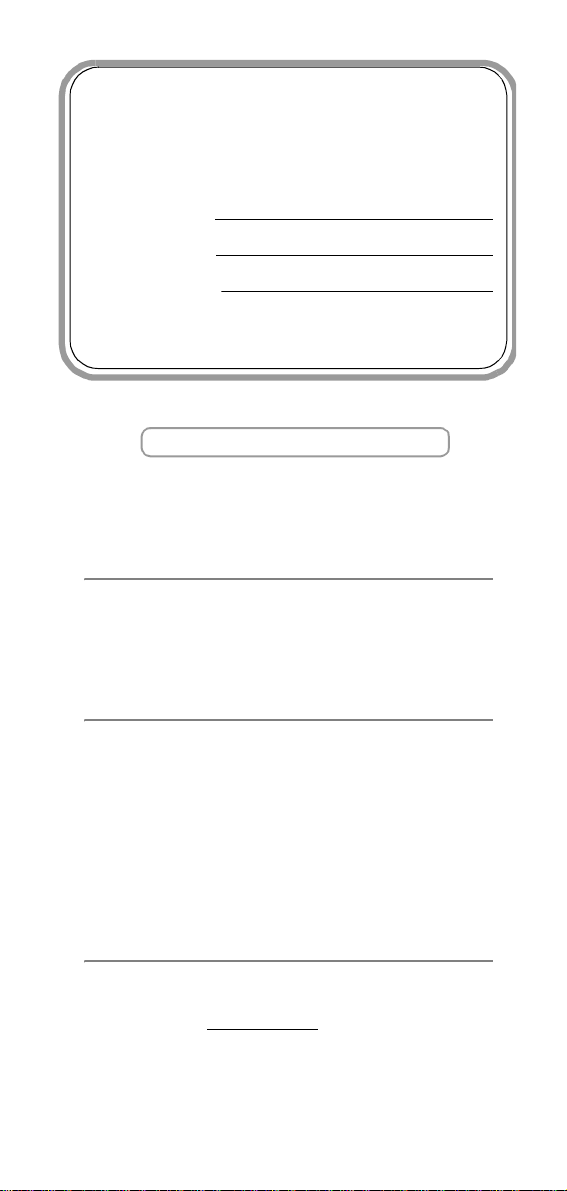
Service-Information
Füllen Si e d ie f ol ge nden F e ld er au s, da mit S i e im B ed arf sfall (z.B. bei Hotline-Anfragen) jederzeit darauf zurückgreifen können:
Modell: FAX-T102, FAX-T104, FAX-T106
(Markieren Sie, welches Modell Sie besitzen)
Seriennummer:*
Gekauft am:
Gekauft bei:
* Die Seriennummer finden Sie an der Rückseite des Ge-
rätes. Bewahren Sie dieses H andbuch und den Kauf beleg sorgf ältig al s Nachw eis für de n Kauf des Ger ätes auf .
Registrieren Sie Ihr Produkt unter:
http://www.brother.com/registration
Das Faxgerät ist für den Betrieb am analogen Schweizer
Netz vor gesehen. Verwenden Sie für den Anschlus s des
Gerätes an das Telefonnetz nur das mitgelieferte 2-adrige
analoge PSTN Brother original Faxanschlusskabel.
Wichtiger Hinweis
Brother macht darauf aufmerksam, dass dieses Gerät nur
in dem Land, für das es geprüft wurde, richtig arbeitet.
Brothe r übernimm t keine Gar a ntie für den A ns c hl us s de s
Gerätes an öffentliche Telefonnet ze in anderen Ländern,
für die das Gerät nicht zugelassen wurde.
Zu diesem Handbuch
Das Handbuch wurde unter der Aufsicht von Brother Industries Ltd. erstellt und veröffentlicht. Es enthält die technischen Angaben und Produktinformationen entsprechend
dem aktuellen Stand vor der Drucklegung. Der Inhalt des
Handbuches und die technischen Daten des Produktes
können ohne vorherige Ankündigung geändert werden.
Die Firma Brother behält sich das Recht vor, Änderungen
bzgl. der technischen Daten und der hierin enthaltenen
Materialien vorzunehmen. Brother übernimmt keine Haftung bei offensichtlichen Druck- und Satzfehlern.
Kundeninformation
Broth er Hotline : 0900 900 48 4 (bis 2 Mi n 0.12 Fr./M in, d a-
nach 3.--Fr./Min)
Internet : www.brother.ch
E-Mail : support @b rot he r.c h
©1996-2004 Brother Industries, Ltd.
Page 3
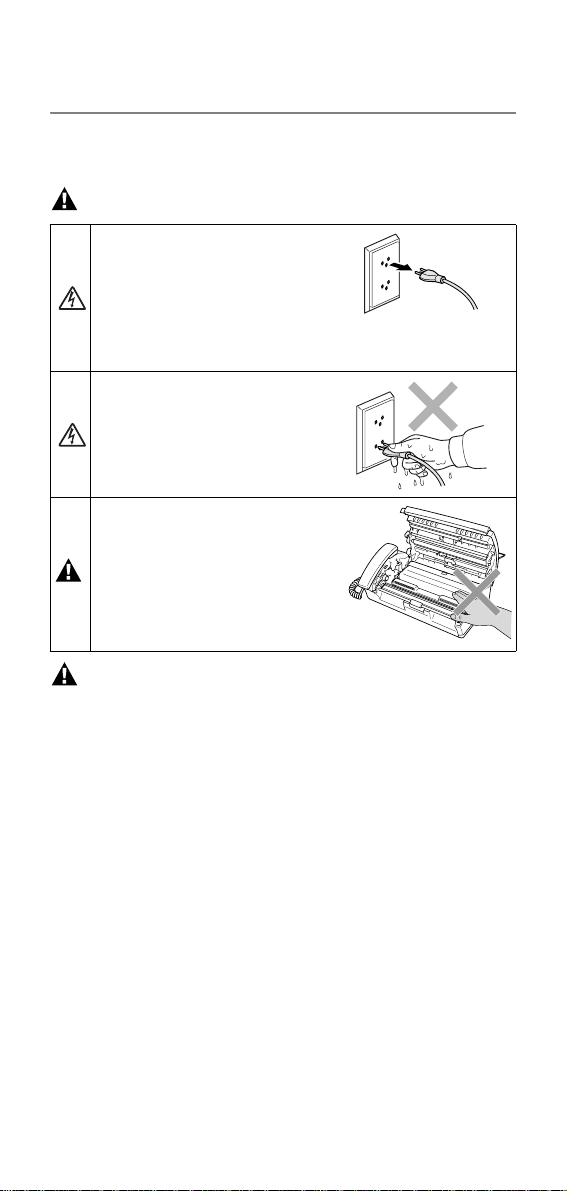
Sicherheitshinweise
Das Faxgerät sicher verwenden
Bewahren Sie diese Hinweise zum Nachschlagen sorgfältig auf.
Beachte n Sie dies e Hinweise be sonder s, bevor Si e Wartungs - und
Reinigungsarbeiten am Faxgerät vornehmen.
WARNUNG
Im Innern des Gerätes befinden
sich unt er ho he r Spannun g ste hende Elektroden. Lösen Sie
daher den Telefonanschluss
und zi ehen S ie d en Ne tzstec ker
aus der St eckdose,
bevor Sie das Gerät reinigen .
Fassen Sie den Netzstecker
nicht mit nassen oder feuchten
Händen an, um einen Stromschlag zu vermeiden.
Während des Betri ebs werden
einige Teile im Inneren des
Gerätes sehr HEISS ! Seien Sie
bitte vorsichtig und berühren Sie
diese T eile erst, nachdem sich
das Gerät abgekühlt hat.
WARNUNG
■ Das Faxger ät mu s s an ein e geerdet e, jederze it lei c ht zu gä ng li-
che Netzsteckdose angeschlossen werden, damit es schnell
vom Netz getrennt werden kann. Um im Notfall die Stromversorgung vo llstä ndig zu unter brech en, muss d er Netzs tecke r gezogen wer den.
■ Berühr en Si e ke i ne Tel ef o nlei t un gen oder End ge rä te, di e ni cht
oder nicht ric ht ig iso lie r t sind , so la nge si e no ch an da s Tele f onnetz angeschlossen sind. Installieren Sie Fax- und Telefonanschlüsse nicht bei Gewitter. Installieren Sie Telefondosen nicht
in feuch ter Umge bung, wenn di e Dosen ni cht sp eziell dafür en twickelt wurden.
i
Page 4
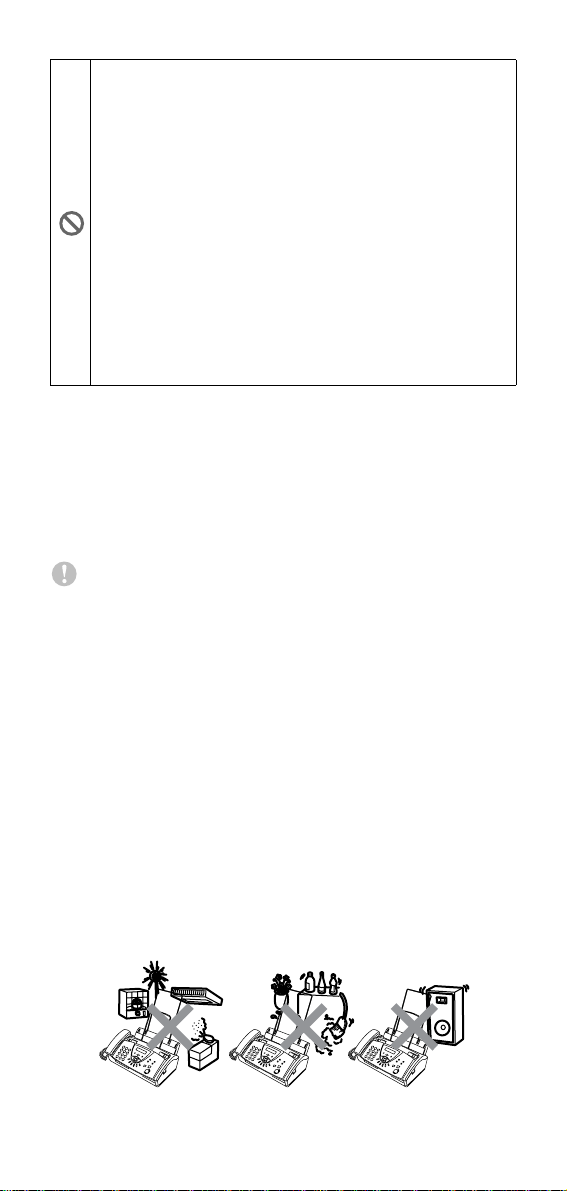
Wichtige Sicherheitshinweise
Bei Verwendung von Geräten mit Telefonfunktionen sollten
die folgen den grun dlegen den Sicher heits hinweis e beachte t
werden , um Bra ndge fahr, elek trisc hen S chlag und ei ne Ver letzung von Personen zu vermeiden:
1. Verwenden Sie dieses Gerät nicht in der Nähe von Wasserquellen, wie Handwaschb ecken usw.
2. Verwenden Sie dieses Gerät nicht bei einem Gewitter,
um die Gef ahr von Bli tzschlag zu vermeiden.
3. Verwenden Sie das Gerät nicht, um in der Nähe austretendes Gas zu melden.
4. Ver wenden Sie nur das mit dem Gerät gelieferte Netzkabel.
BEWAHREN SIE DIESE SICHERHEITSHINWEISE
SORGFÄLTIG AUF.
Standortwahl
Stellen Sie das Faxgerät auf eine ebene und stabile Fläche, wie
z.B. einen Schreibtisch. Der Standort sollte vibrations- und erschütterungsfrei sein. In der Nähe sollte sich eine jederzeit leicht
zugäng liche, geerdete Netzsteckdose und eine Tel efonsteckdose
befinden. Achten Sie darauf, dass die Raumtemper atur zwi schen
10 °C und 35 °C liegt.
Vorsicht
■ Stellen Sie da s Fa xger ät nich t i n de r Nähe vo n Wä rme que l le n,
wie Heizkö r pe rn, Kli maa nl agen , Kühl sc hr än ken u sw . und ni ch t
in der Nähe von Wasserquellen (wie z.B. Waschbecken) oder
Chemik alien auf .
■ Achten Sie darauf, dass das Faxgerät nicht direkter Sonnen-
einstrahlung, extremer Hitze, Feuchtigke it oder Sta ub ausgesetz t ist.
■ Schliessen Sie das Faxger ät nicht an Netzsteckdosen mit
Schal ter oder Zeitschalt u hre n an.
■ Durch Stromunterbrechungen werden eventuell im Faxgerät
gespeicherte Daten gelöscht.
■ Achten S ie dara uf , das s an de rs el ben S t eck dos e k eine gr ös se-
ren Geräte angeschlossen si nd, die Stromunterbrechungen
verursachen können.
■ Stellen Sie das Faxgerät nicht in der Nähe von Störungsquel-
len, wie z.B. Lautsprechern oder de r Feststat ion eines s chnurlosen Telefons, auf.
ii
Page 5
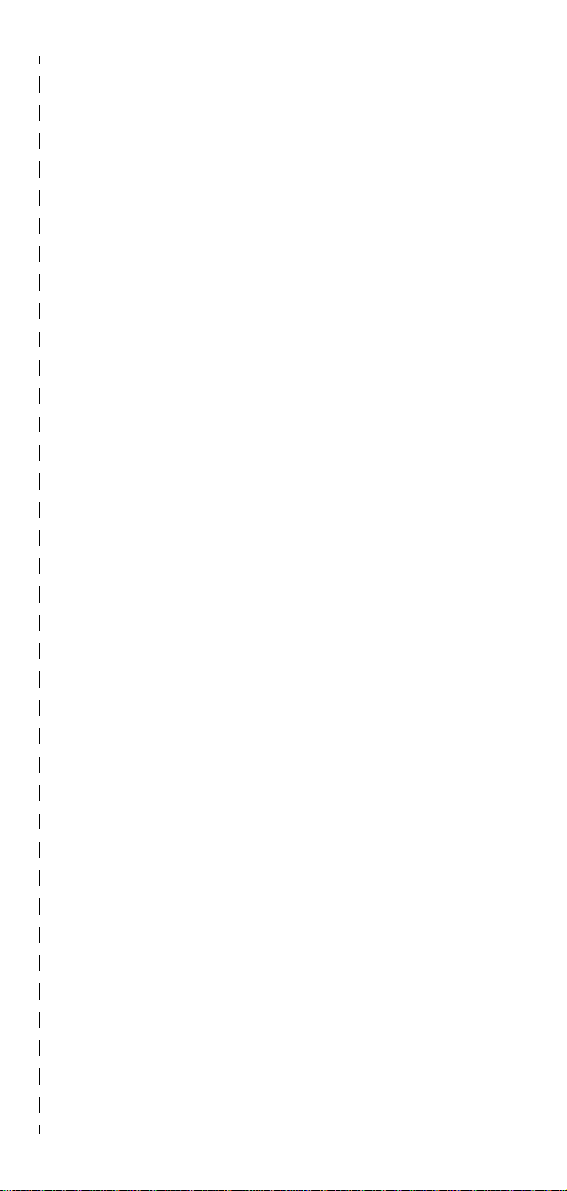
Kurzanleitung zum Faxen / Kopieren
3.
Fax senden
Automatisch senden
1.
Legen Sie das Dokument
(bis zu 10 Seiten) mit der
zu send enden Seite nach
unten in de n D ok um e nteneinzug.
2.
Geben Sie die Faxnummer über die Ziffernt asten,
die Ziel-, Kurzwahl oder
den Tel-Index ein ( si eh e
Gespeicherte Rufnummer wählen).
3.
Drücken Sie Fax Start.
Geben S ie die Rufnummer ein ( bis z u 20 St ellen )
und drück e n Sie dann
Menu/Set.
4.
Geben Sie - falls
gewüns cht - über die Zifferntasten einen Namen
ein (bis zu 15 Zeichen)
und/oder drücken Sie
dann Menu/Set.
5.
Wählen Sie mit ▲ oder ▼
die Rufnummernart und
drücken Sie Menu/Set.
6.
Drücken Sie Stop/Exit.
Rufnummern speichern
Zielwahl
1.
Drücken Sie Menu/Set,
6, 1.
2.
Drücken Sie die Zielwahltaste, unter der Sie die
Nummer sp eichern möchten.
3.
Geben Sie die Rufnummer ein ( bis zu 20 Stel len)
und drüc ke n S ie dan n
Menu/Set.
4.
Geben Sie - falls
gewünscht - über die Zifferntasten einen Namen
ein (bis zu 15 Zeichen)
und/od er dr ü ck e n S ie
Menu/Set.
5.
Wählen Sie mit ▲ oder ▼
die Rufnummernart und
drücke n S ie Menu/Set.
6.
Drücken Sie Stop/Exit.
Kurzwahl
1.
Drücken Sie Menu/Set,
6, 2.
2.
Geben Sie die zweistellige
Kurzw ahl ein, un ter der
Sie die Nummer speichern mö chten (00-99) ,
und drüc ke n S ie dan n
Menu/Set.
Gespeicherte Rufnummer wählen
Zielwahl
1.
Legen Sie das Dokument
mit der zu sendenden Seite nach unten in den Dokumenteneinzug.
2.
Drücke n Sie die Zielwahltast e, unter der die gewünschte Rufnummer
gespeichert ist.
3.
Drücken Sie Fax Start.
Kurzwahl
1.
Legen Sie das Dokument
mit der zu sendenden Seite nach unten in den Dokumenteneinzug.
2.
Drücken Sie
(
FAX-T102
Search/Mute
und FAX-T106),
und geben Sie anschliessend die zweistellige
Kurzwahl ein, unter der
die Rufnummer gespeichert ist.
3.
Drücken Sie Fax Start.
Tel-Index
1.
Legen Sie das Dokument
mit der zu sendenden Seite nach unten in den Dokumenteneinzug.
Search
) bzw.
(FAX-T104
dann #
iii
Page 6
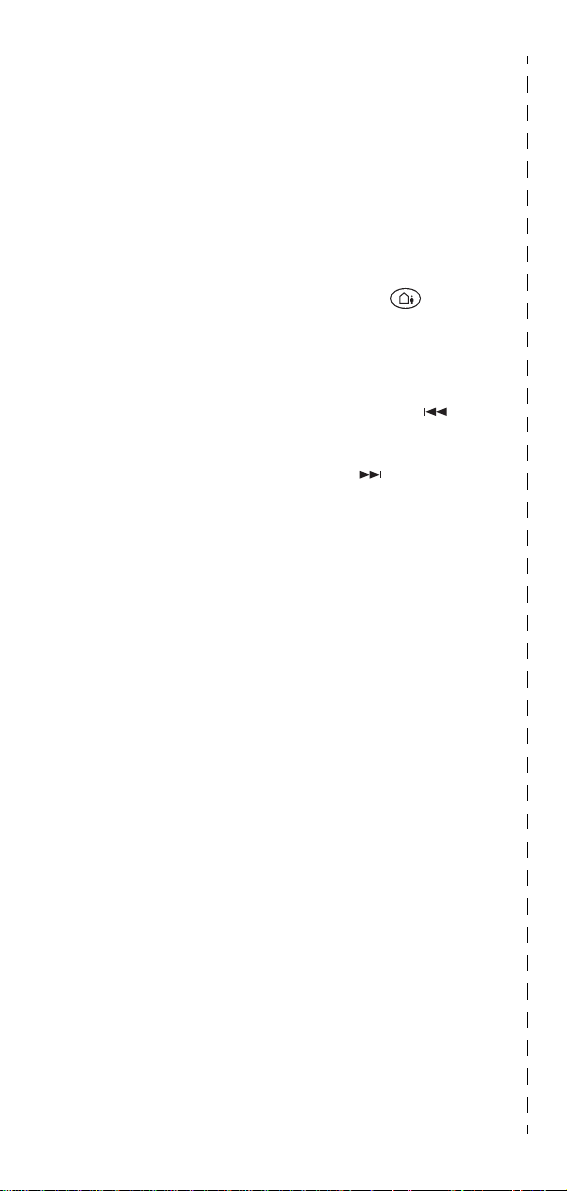
2.
Drücken Sie Search
(
FAX-T102
Search/Mute
und FAX-T106)
Sie dann üb er di e Zifferntasten den ersten Buchstaben des Empfängernamen s ei n.
3.
Wähle n Sie m it oder
den gewünschten Namen
aus.
4.
Drücken Sie Fax Start.
) bzw.
(FAX-T10 4
und geben
▲
Kopieren
Einzelne Kopie anfertigen
1.
Legen Sie das Dokument
mit der zu sendenden Seite nach unten in den Dokumenteneinzug.
2.
Drücken Sie zweimal
Copy/Reports.
Mehrfa ch sortier t kopieren
1.
Legen Sie das Dokument
mit der zu sendenden Seite nach unten in den Dokumenteneinzug.
2.
Drücken Sie
Copy/Reports.
3.
Geben Sie die gewünschte Anzahl Kopien mit den
Zifferntasten ein (bis zu
99).
4.
Drücken Sie Menu/Set.
5.
Wählen Sie mit ▲ oder ▼
die Einstellung Sortiert
und drüc ke n S ie dan n
Copy/Reports.
Anrufbeantworter (nur FAX-T106)
Ansage aufnehmen
1.
Drücken Sie Menu/Set,
8, 4.
2.
Wählen Sie mit ▲ oder ▼
die Einstellung TAD-
Ansage, und drücken Sie
dann Menu/Set.
3.
Wählen Sie mit ▲ oder ▼
die Einstellung Aufneh-
men? und drücken Sie
dann Menu/Set.
4.
Nehmen Si e den Hörer ab
und sprechen Sie eine Ansage auf.
5.
▲
Legen Sie den Hörer auf.
Anrufbeantworter
einschalten
Drücken Sie , bis die
Taste leuchtet.
Anrufe abhören
1.
Drücken Sie
Play/Record.
2.
Drücke n Sie , um die
Nachricht noch einmal zu
hören.
Mit gelangen Sie zur
nächsten Nachricht.
3.
Drücken Sie Stop/Exit.
Fax drucken
1.
Drücken Sie
Play/Record.
2.
Nach Wied er g ab e der gesprochenen Nachrichten,
drücken Sie 1.
Nachrichten löschen
Anrufe einzeln löschen
1.
Drücken Sie
Play/Record.
2.
Drücke n Sie na ch de n beiden kurze n Tö ne n Erase.
3.
Drücken Sie 1.
4.
Drücken Sie Stop/Exit.
Alle Nachrichten löschen
1.
Drücken Sie Erase.
2.
Wählen Sie mit ▲ oder ▼
Alle Anr. lösch?,
Alle Dok. lösch? oder
Alles löschen?, und
drücken Sie dann
Menu/Set.
3.
Drücken Sie 1.
iv
Page 7
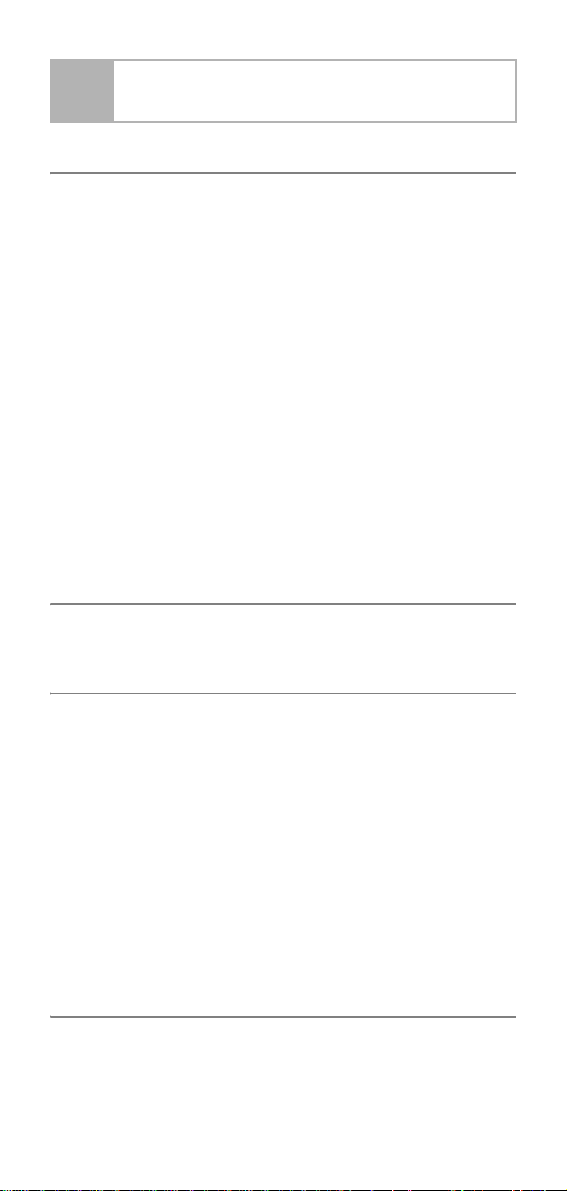
Inhaltsverzeichnis
1. Bedienungselemente und i hre Funktionen............1
Zur Verwendung dieses Handbuches.................................1
Auffinden von Informationen..........................................1
Verwendete Symbo le un d For matie r ung en ...................1
Tasten und ihre Funktionen (FAX-T102 und FAX-T104)....2
Tasten und ihre Funktionen (FAX-T106) ...........................4
Bedienungselemente und ihre Funktionen ........................6
Benutzerfreundliche Bedienung..........................................8
Menüfunktionen .............................................................8
Datenerhal t ..................... ....................... .......................8
Navigation s taste n un d Fun ktio ns ta be lle n ............... ... ........9
Anschlüsse ......................................................................15
Allgemeines ......... ....................... ....................... .........15
Externes oder paralleles Telefon anschliessen ..........15
Externen Anrufbeantworter anschliessen....................16
Anrufbean tworter-Ein stell un ge n vor neh me n ...............16
Ansage des externen Anrufbeantworters aufnehmen 17
Anrufe mit externem Anrufbeantworter empfangen ....17
Hauptanschluss/Nebenstellenanlage ..........................17
Zusätz li che Funk tio nen an ders el ben Telef onleitu ng ..17
Allgemeines zu Faxgeräten ..............................................18
CNG-Rufton und Antwortton .......................................18
ECM-Fehlerkorrekturverfahren ....................................18
2. Papier e in le g e n....... .. ........ .. ... ....... .. ... ....... ... .. ....... ..1 9
Verwendbare Papiersorten ..............................................19
Lagern und Verwenden von Normalpapier ..................19
Papier einlegen ...........................................................19
3. Grundeinstellungen................................................20
Inbetriebn ahme-Ei nstellungen ................ ....................... ..20
Datum und Uhrzeit ......................................................20
Zeitumstellung auf Sommer- bzw. Winterzeit .............20
Absenderke nn un g .... ... .... .... ............ ... .... .... .... ........... .. 21
Signalton ...... ........ ....... ........ .... ........ ....... ........ ....... ...... 22
Lautsprecher-Lautstärke (FAX-T106)..........................22
Lautsprecher-Lautstärke (FAX-T104)..........................23
Lautsprecher-Lautstärke (FAX-T102)..........................23
Klingellautstärke .........................................................23
Anschlussart ...............................................................24
Wahlverfa hre n (To n/P ul s) ....... .... ........... .... .... .... ... ......24
Displaysprache wählen................................................24
Klingelton und Hintergrundmelo die für die
Stummschaltung wählen (nur FAX-T106)......................25
Klingelto n ............. ............... ............... ................ .........25
Hintergru nd mel od ie fü r Stum msc ha ltu ng .. ........... .... .. 25
4. Tastensperre ...........................................................26
Tastensperr e . .... .... .... ........... .... .... .... ........... .... .... .... ... ......26
Tastensperre verwenden ............................................26
v
Page 8
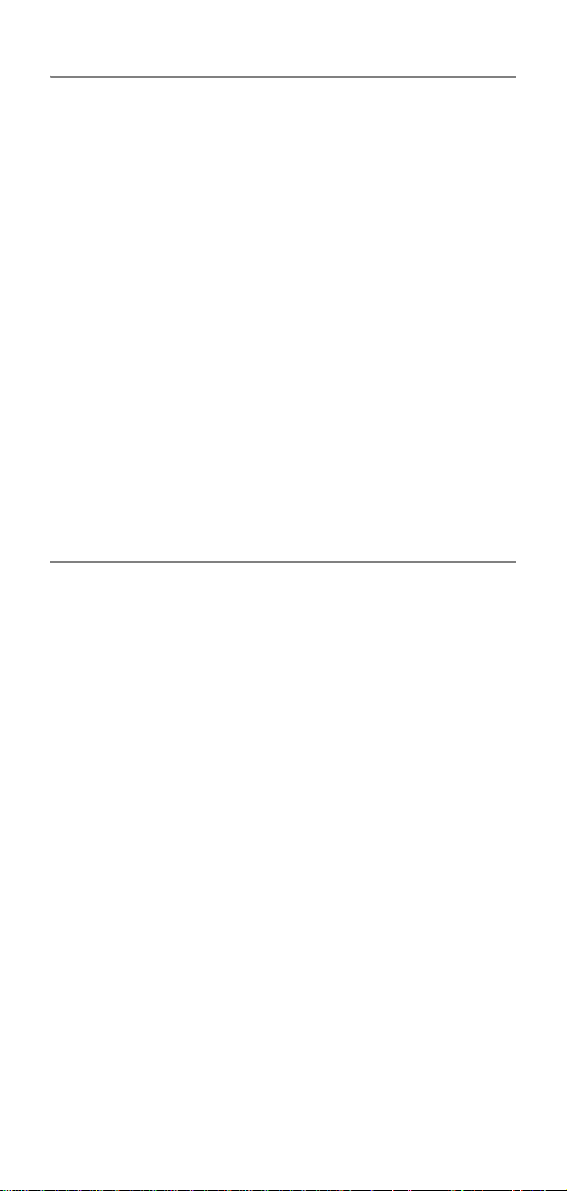
5. Senden ....................................................................28
Dokument send en . .... ........... .... .... .... .... ........... .... .... ... ......28
Dokument einlegen .....................................................28
Fax automatisch senden .............................................29
Manue ll se nd en
(am FAX-T102 nur mit externem Telefon möglich) ...29
Faxnummer w ähle n ...... ... ............ .... .... ... .... ............ ... .... .. 30
Manuell wäh le n. .... .... ........... .... .... .... ... ............ .... ... .... ..30
Rufnummernspeicher verwenden ...............................30
Automatische und manuelle Wahlwiederholung .........31
Sendeeinstellungen ..........................................................32
Verschiedene Einstellungen zum Senden wählen.......32
Kontrast ......................................................................32
Faxauflösung ....... ....................... ....................... .........33
Sendespeic her ..... ........... ............ ....... ............ ........... ..34
„Speicher vo ll “-M eld ung .. .... .... .... .... ........... .... .... ... ......35
Rundsenden ...............................................................35
Zeitversetztes Senden ................................................36
Deckblatt ...... ........ ....... ........ .... ........ ....... ........ ....... .... ..36
Bedienerruf und Rückrufnachricht
(am FAX-T102 nur mit externem Telefon möglich) ...39
Übersee-M odus .................. ............................... .........40
Aufträge abbre che n/u nt erb rec h en ........... ............ .... ... .... .. 41
Abbrechen einer Sendung mit der Stopp-Taste .........41
Anzeigen/Abbrechen anstehender Aufträge ...............41
Auftrag unterbrechen ..................................................41
6. Empfan gen ...... ............ .......... ............ ............ ......... 42
Empfangsmo dus-Einstellung en .............. ................... ......42
Welcher Empfangsmodus für welchen Zweck?...........42
Empfangsmodus wählen (FAX-T102 und FAX-T104) .43
Empfangsmodus wählen (FAX-T106)..........................43
Manuel ler Empfang
(am FAX-T102 nur mit externem Telefon möglich) ...44
Klingelanzahl ..............................................................44
Automatische Fax-Erkennung
(am FAX-T102 nur mit externem Telefon möglich) ...45
Automatische Fax/Telefon-Schaltung (F/T- M odus)
(am FAX-T102 nur mit externem Telefon möglich) ...46
F/T-Ansage aufnehmen (nur FAX-T106).....................47
F/T-Rufzeit einstell en (nur FAX-T102 und FAX-T104)47
Fernaktivierung des Faxgerätes mit einem externen
Telefon .................. ................... ................... ............. 48
Fernaktivierung einschalten und Codes ändern ..........49
Gesprächsweitergabe von einem externe n
Schnurlos-Telefon zum Faxtelefon
(nur FAX-T104 und FAX-T106).................................50
Empfangsfunktionen .........................................................50
Automatische Verkleinerung beim Empfang ...............50
Speicherempfang bei Papiermangel ...........................51
Gespeicherte Faxe drucken
(nur FAX-T102 und FAX-T104).................................51
vi
Page 9
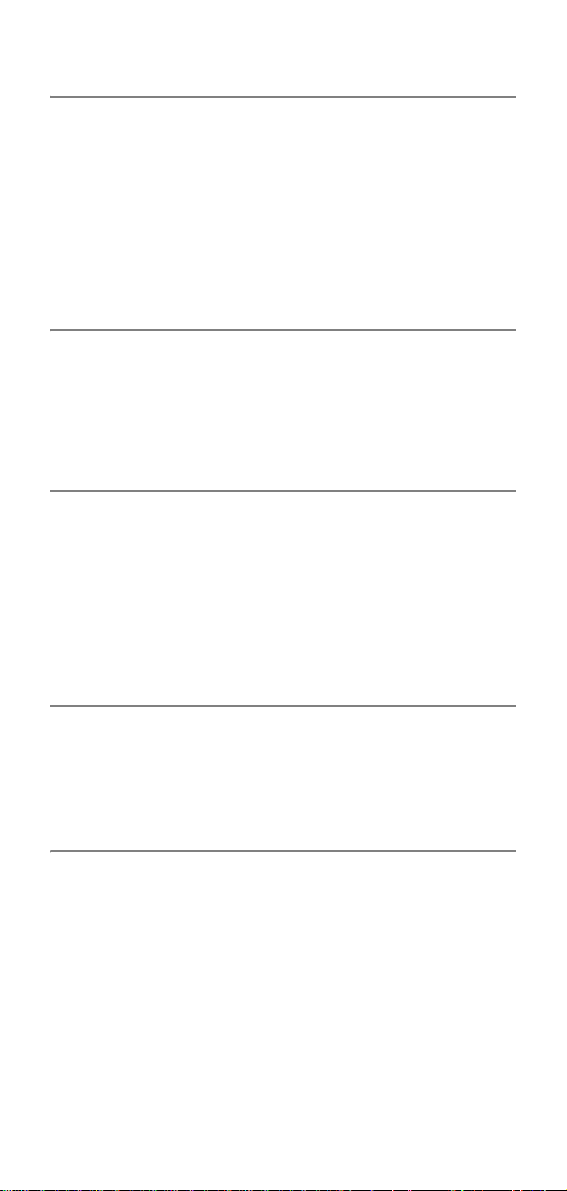
7. Telefonfunktionen
(am FAX-T102 nur mit externem Tel efon) ............52
Anrufen .............................................................................52
Wählen mit aufgelegtem Hörer ...................................52
Rufnummernspeicher verwenden ...............................52
Wahlwiede rholung .............. ............................... .........53
Anrufe annehmen ............................................................54
Anrufe über die Freisprecheinrich tung annehmen
(nur FAX-T106) .........................................................54
Beim Telefonie ren...... ........... .... .... .... .... ........... .... .... ... ......54
Stummscha ltung (nur FAX- T10 4 und FAX-T 10 6) .. .... .. 54
Fax am Ende eines Telefonats senden ......................54
Faxempfang am Ende eines Gespräches ..................54
8. Rufnummernspeicher ............................................55
Rufnummern speichern ...................................................55
Allgemeines.................................................................55
Wählpause ... ............ ....... ............ ........... ............ ......... 55
Zielwahl speichern ......................................................55
Kurzwahl speichern ....................................................56
Gespeicherte Rufnummern ändern ............................57
Rundsende-Gruppen speichern ..................................57
9. Faxabruf (Polling) ..................................................59
Faxabruffu nktionen ....... ................... ................... .............59
Geschütz ter Fa xabru f ......... ............ ... .... .... ........... .... .. 59
Aktiver Faxabru f ............ ... .... .... .... ........... .... .... .... .... ......... 59
Aktiver Faxabruf (Standard ) ............ ... .... .... .... ........... .. 59
Zeitversetzter aktiver Faxabruf ...................................60
Gruppenf axabru f ...... ....... ........ .... ....... ........ ........ ....... ..60
Faxabruf ab bre chen . ... ............ .... .... ... .... ............ ... .... ..61
Passiver Faxa bru f.. .... ........... .... .... .... .... ........... .... .... ... .... ..61
Passiver Faxabruf (Standard) .....................................61
Geschütz ter pa ssiv e r Faxa b ruf ....... ... ............ .... ... .... .. 62
10.Berichte und Listen ......................... .. ....................63
Automatischer Sendebericht und Journalausdruck ..........63
Automatischen Sendebericht einstellen ......................63
Automatischen Journalausdruck einstellen ................63
Berichte und Listen ..........................................................64
Berichte und Listen ausdrucken ..................................64
11.Fernabfrage-Funktionen
(nur FAX-T102 und FAX-T104).................. .............65
Allgemeines ......................................................................65
Fax-Weiterleitung und Faxspeicherung.......................65
Fernabfrage und Fernschaltung ......................................67
Zugangscode einstellen ..............................................67
Zugangscode verwenden ............................................67
Fernabfrag e-Befehl e ........... ............ ........... ........... ......68
Speichersta tus l is te abruf en .... .... ........... .... .... .... ... ......69
Fax-Fernweitergabe.....................................................69
Nummer für die Fax-Weiterlei tu ng ändern .......... ... .... .. 69
vii
Page 10
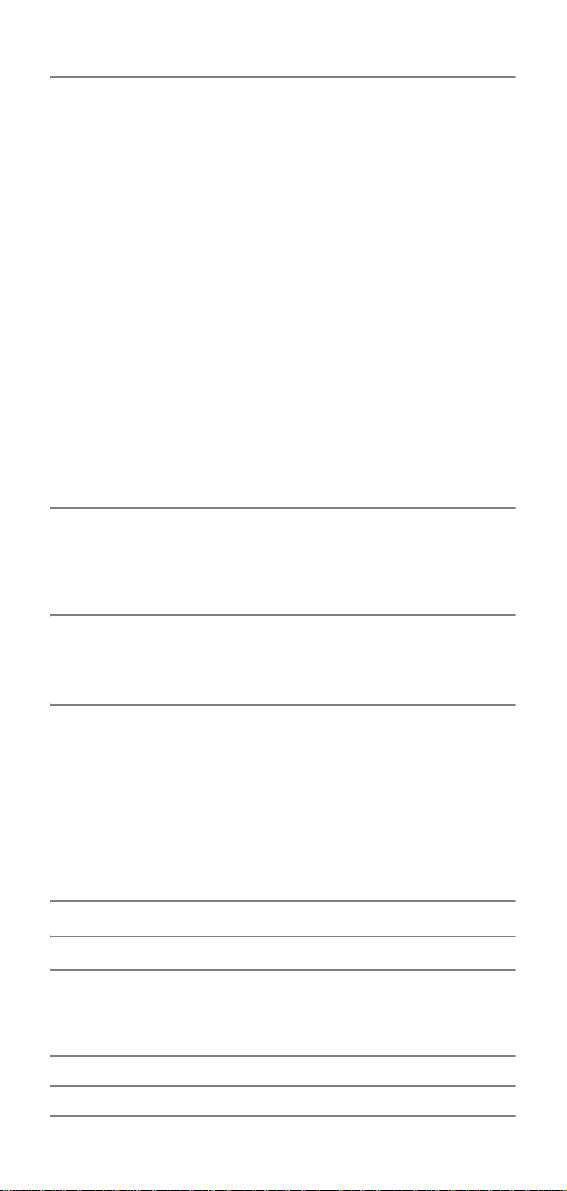
12.Anrufbeantworter (TAD-Modus) (nur FAX-T106).71
Anrufbeantworter .............................................................71
Anrufbean tworter vorbere ite n ................. .... .... .... ... ......71
Sprachsp eich er-Einstell ung w äh len ........ .... .... .... ... ......71
Fax-Weiterleitung und Faxspeicherung.......................72
TAD-Ansage ...............................................................73
Anrufbean tworter einschal te n ............ .... .... .... .... .........74
Wenn eine Nachricht empfangen wurde ... .................74
Nachrichten abhören ..................................................75
Gespeichertes Fax drucken ........................................75
Kontrolldru ck ........ ........... ............ ........... ............ ......... 76
Nachrichten löschen ...................................................76
Maximale Auf spr ech ze it ... .... .... ........... .... .... .... .... ......... 77
Gebührenfr e ies Sta tus i nfo ................. ............ .... ... .... .. 77
Mithören ... ............ ........... ............ ........... ............ ....... ..77
Mitschneiden von Telefongesprächen ........................78
Fernabfrage .....................................................................79
Zugangscode einstellen ..............................................79
Zugangscode verwenden ............................................79
Fernabfrag e-Befehl e ........... ............ ........... ........... ......80
Speichersta tus l is te abruf en .................... .... .... .... ... ......81
Fax-Fernweitergabe.....................................................81
Nummer für die Fax- W ei terl ei tu ng ände rn .. .... ........... .. 82
13.Kopieren..................................................................83
Kopierfunk tionen ... ........... ............ ........... ........ ........... ......83
Einzelne Kopie anfertigen ...........................................83
Mehrfach kopieren, vergrössern, verk leinern und
sortieren ...................................................................84
14.Wichtige Informationen..........................................85
Sicherheitshinweise..........................................................85
Warenzeichen...................................................................87
Faxgerät für einen Transport verpacken ..........................87
15.Wartung und Pflege....................... .. ............... .. ......88
Was tun bei Störungen? ..................................................88
Fehlermel dungen . ........... ............ ........... ............ ....... ..88
Kompatibilität .......................... ....................... .............91
Dokumentenstau oder Papierstau...............................91
Probleme und Abh il fe . .... .... .... ........... .... .... .... .... ......... 94
Regelmässige Reinigung..................................................97
Druckkopf reinigen ......................................................97
Scanner reinigen .........................................................98
Farbband wechseln .........................................................99
16.Texteingabe im Funktionsmenü..........................102
17.Fachbegriffe..........................................................103
18.Technische Daten ................................................107
Allgemein ........................................................................107
Kopieren .........................................................................107
Faxen..............................................................................108
19.Stichwortverzeichnis ...........................................109
Fernab fragekar te .......... ............ ............ ............. ......... 113
Zubehörliste ................................................................114
viii
Page 11
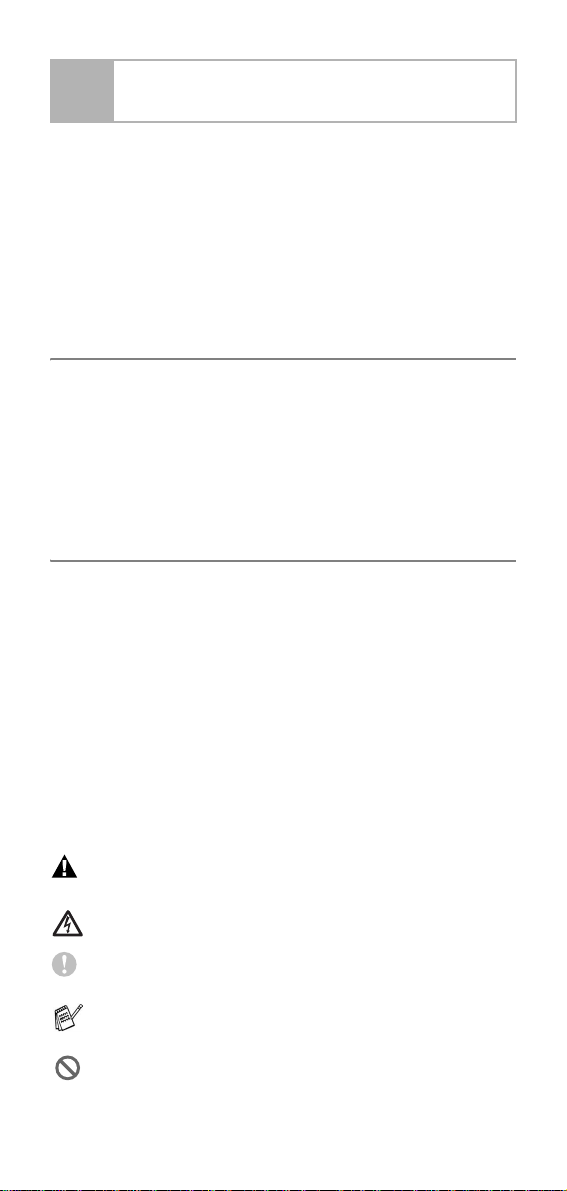
Bedienungselemente und ihre
1
Funktionen
Zur Verwendung dieses Handbuches
Am Anfang dieses Handbuches werden di e Grundfunktionen des
Faxgerätes in einer Kurzanleitung erklärt. Diese Kurzanleitung
können Sie herausschneiden und für alle B enutzer zugänglich neben das Ger ät le ge n. Neh men Sie si ch je do ch ein we nig Ze it , und
lesen Sie auch die restlichen Teile dieses Benutzerhandbuches
aufmerksam durch, um alle Funktionen des Gerätes optimal nutzen zu können.
Auffinden von Informati onen
Schlagen Sie im
matisch gegliedert, so dass Sie Informationen zu einem bestimmten
Themenbereich schnell finden werden. Am Ende des Handbuches
finden Sie ein ausführliches
Nachschlagen von Funktionsnummern und Menüfunktionen verwenden Sie die
mal die Funktion einer Taste vergessen haben, sehen Sie einfach
in der
Funktionstastenübersicht
Verwendete Symbole und Formatie rungen
In dies em Benutzerhandbuch werden spezielle Symbole verwendet, di e Sie au f wi cht ige H inw ei se, W arnu ng en und T ip ps auf mer k sam machen sollen. Es wurden auch verschiedene Displayanzeigen in den Text eingefügt und Tastennamen durch spezielle Formate her vorgeh oben, dami t die Anl eitun gen und Hi nweise le icht zu
verstehen und auszuführen sind.
Fett Wird fü r Namen von Tasten des F axgerätes ver-
Kursiv Hebt wi ch ti ge P un kte he rv or u nd ve rwei st au f an -
Schrift Anzeigen, die im Display des Faxgerätes er-
Inhaltsverzeichnis
Stichwortverzeichnis
Funktionstabellen
wendet
dere Stellen im Benutzerhandbuch
scheinen
nach. Das Handbuch ist the-
(siehe Seite 9) . Wenn Sie ei n-
auf Seite 2 bzw. Seite 4 nach.
. Zum schnellen
Warnungen und Vorsichtsmassnahm en zur Verm eidung vo n
Verletzungen.
Dieses Symbol weis t auf die Gefahr von St romschlag hin.
Vorsichtsmassnahmen, die beachtet w erden müssen, um
Schäden am Faxgerät zu vermeiden.
Hinwei s e, w ie auf e in e be stimmt e Situatio n reagiert w erd en
sollte, und Tipps zur beschriebenen Funktion.
Falsche E in ste ll un ge n, Geräte u nd F un kti on en , die n ic ht k om patibel mit dem Faxgerät sind und daher nicht verwendet werden könn e n.
Bedienungselemente und ihre Funktionen 1
Page 12
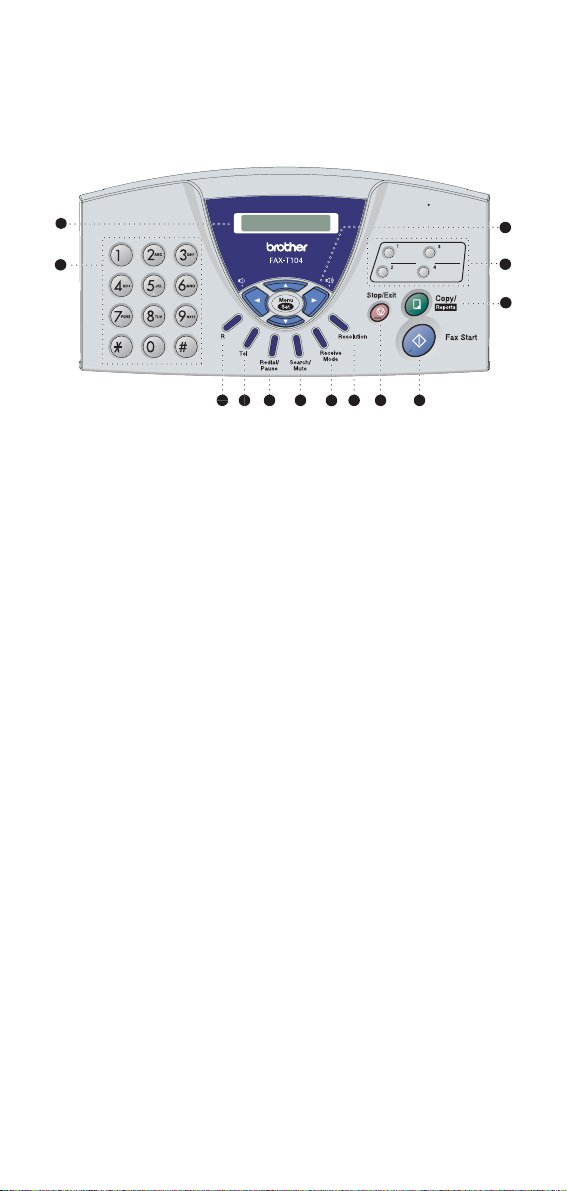
Tasten und ihre Funktionen (FAX-T102 und FAX-T104)
Die Funktionstastenfeld er des FAX-T102 und FAX- T104 unterscheiden sich nur geringfügig.
1
2
3
4 5
6
7
8 9
10
1 LC-Display
Zeigt Funktionen, Bedienungshinweise und Fehlermeldungen
an.
2 Z ifferntasten
Zum Wählen und Speichern von Rufnummern und zur Eingabe
von Funktionsnummern und Texten im Menü des Faxgerätes.
3 R
Innerhalb einer Nebenstellenanlage kann durch Drücken dieser
Taste ein Anruf weitergeleitet werden oder die Amtsholung erfolgen.
4 Tel
Dient am FAX-T102 während des Pseudoklingelns im F/T-Modus zur Annahme eines Anrufes mit einem externen Telefon.
Schaltet am FAX-T104 zwischen dem Hörer und dem Lautsprecher des Faxgerätes um.
5 Redial/Pause
Wählt di e zu letzt gewählte Num m er no ch einmal an un d füg t
beim Speichern von Rufnummern eine Wählpause ein.
6 Search/Mute (FAX-T104) / Search (FAX-T102)
Nach Drücken dieser Taste kann eine gespeicherte Nummer
durch Auswählen des Namens im alphabetisch sortierten Rufnummernverzeichnis oder du rch Eingabe einer Kurzwahl (z.B.
# 0 1) angew äh lt wer den.
Am FAX-T1 04 dient dies e Taste a uch zum Stummsc halt en des
Hörermikrofons.
7 Receive Mode
Mit dieser Taste können Sie einstellen, wie Anrufe empfangen
werden.
13
12
11
2 Bedienungselemente und ihre Funktionen
Page 13
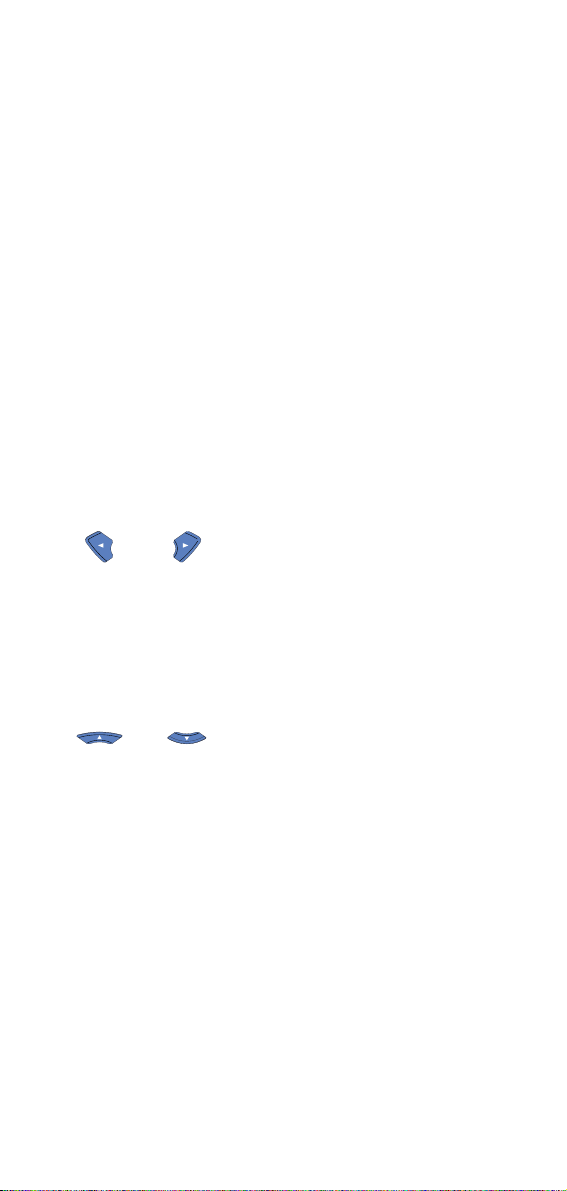
8 Resolution
Zum Wählen der Aufl ösung für das Senden oder Kopieren eines Dokumentes.
9 Stop/Exit
Zum Abbr echen ei ner Funktion und zum Verlassen des Funktionsmenüs.
0 Fax Start
Zum Star ten einer Funktion, zum Beispiel eines Sendevorganges.
A Copy/Reports
Wenn ein Dokument eingelegt i s t: Zum Kopieren des Dokumentes.
Wenn kein Dokument eingelegt ist: Zum Ausdr ucken von Berichten und Lis te n.
B Zielwahltasten
Zum Aufrufen von 4 unter diesen Tasten gespeicherten Rufnummern.
C Navigationstasten:
Menu/Set
Ruft das Funktionsmenü zum Einstellen von Funktionen auf
und spei chert im Menü gewählte Einstellu ngen.
oder
Zum Vor- und Zurückblättern innerhalb einer Ebene im
Funktionsmenü
—oder—
zum Einstellen der Klingel- oder Lautsprecher-Lautstärke
—oder—
zur Auswahl einer Rufnummer im Telefon-I ndex
(alphabetisch sortiert).
oder
Zur Aus wahl von Me nü s und O pti onen inn erhalb ein er
Menüebene
— oder —
zur Auswahl einer Rufnummer im Telefon-I ndex
(numerisch sortiert).
Bedienungselemente und ihre Funktionen 3
Page 14
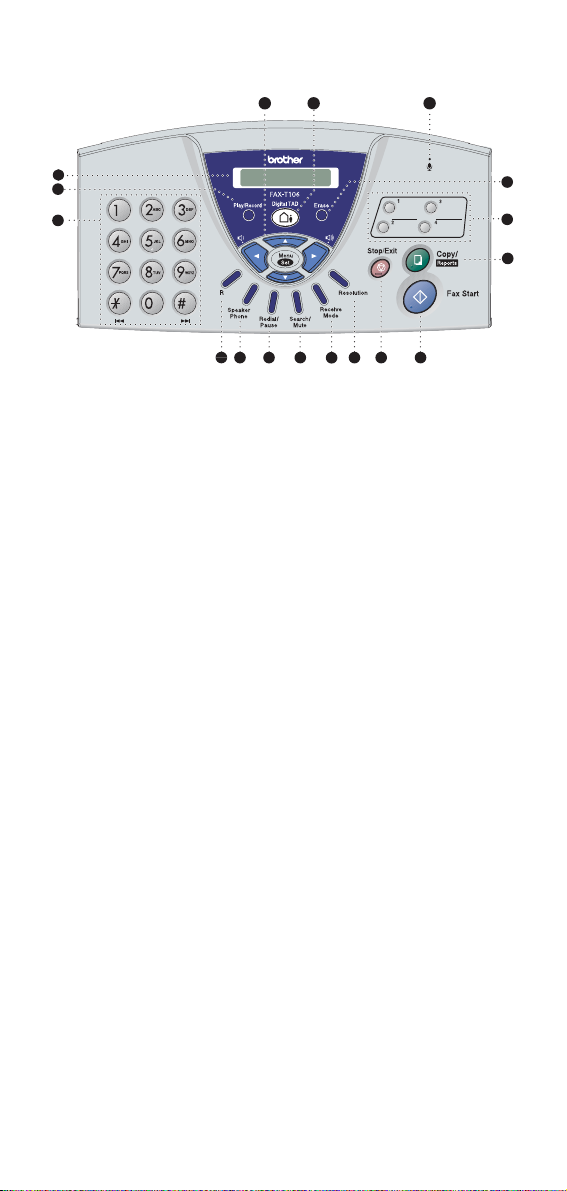
Tasten und ihre Funktionen (FAX-T106)
1617
1
2
3
4
5 6
7
8
9
15
11
10
1 LC-Display
Zeigt Funktionen, Bedienungshinweise und Fehlermeldungen
an.
2 Play/Record
Zum Abhören gesprochener Nachrichten, zum Ausdrucken gespeic h ert e r F ax e un d zu m Mitsch ne id en von Tele fo ngesp rächen.
3 Z ifferntasten
Zum Wählen und Speichern von Rufnummern und zur Eingabe
von Funktionsnummern und Texten im Menü des Faxgerätes.
4 R
Innerhalb einer Nebenstellenanlage kann durch Drücken dieser
Taste ein Anruf weitergeleitet werden oder die Amtsholung erfolgen.
5 Speaker Phone
Zum Telefo ni e ren üb er di e Fr eis pr e chein r ic htun g de s Fa xger ätes.
6 Redial/Pause
Wählt di e zu letzt gewählte Num m er no ch einmal an un d füg t
beim Speichern von Rufnummern eine Wählpause ein.
7 Search/Mute
Nach Drücken dieser Taste kann eine gespeicherte Nummer
durch Auswählen des Namens im alphabetisch sortierten Rufnummernverzeichnis oder du rch Eingabe einer Kurzwahl (z.B.
# 0 1) angew äh lt wer den.
Diese Taste dient auch zum Stummschalten des Hörermikrofons.
8 Receive Mode
Mit dieser Taste können Sie einstellen, wie Anrufe empfangen
werden.
9 Resolution
Zum Wählen der Aufl ösung für das Senden oder Kopieren eines Dokumentes.
14
13
12
4 Bedienungselemente und ihre Funktionen
Page 15
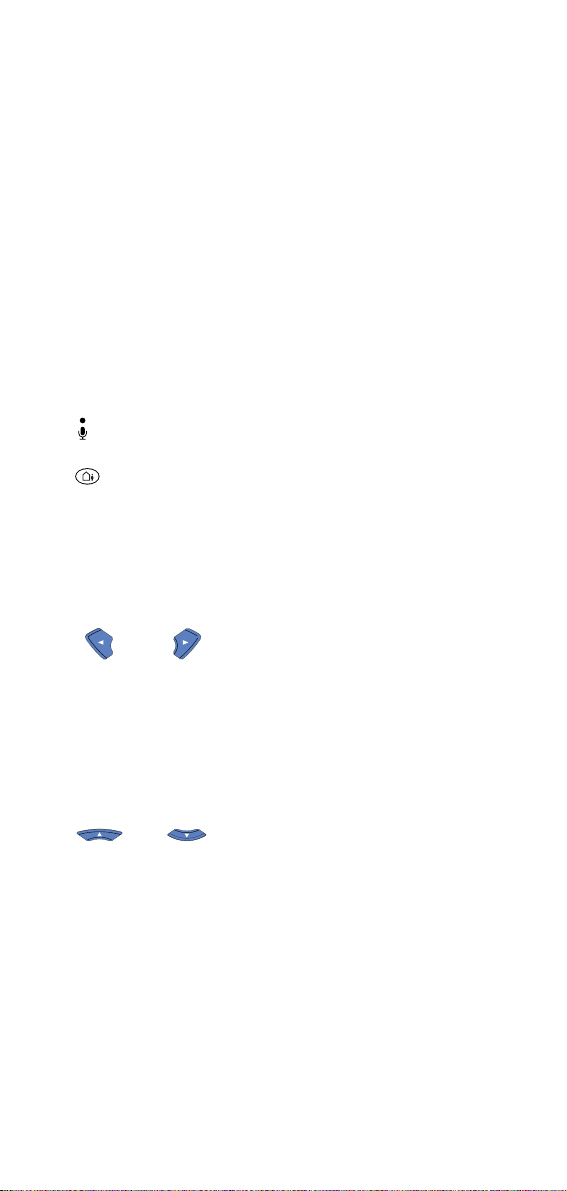
: Stop/Exit
Zum Abbr echen ei ner Funktion und zum Verlassen des Funktionsmenüs.
A Fax Start
Zum Star ten einer Funktion, zum Beispiel eines Sendevorganges.
B Copy/Reports
Wenn ein Dokument eingelegt i s t: Zum Kopieren des Dokumentes.
Wenn kein Dokument eingelegt ist: Zum Ausdr ucken von Berichten und Lis te n.
C Zielwahltasten
Zum Aufrufen von 4 unter diesen Tasten gespeicherten Rufnummern.
D Erase
Zum Löschen von gesprochenen Nachrichten und Faxen.
E (Mikrofon)
Zum Tele foniere n üb er die Fr ei sp r ec h ei nr i ch tu ng.
F Digital TAD
Zum Einschalten des Anrufbeantworters. Blinkt, wenn neue
Nachrichten empf angen wurd en.
G Navigationstasten:
Menu/Set
Ruft das Funktionsmenü zum Einstellen von Funktionen auf
und spei chert im Menü gewählte Einstellu ngen.
oder
Zum Vor- und Zurückblättern innerhalb einer Ebene im
Funktionsmenü
—oder—
zum Einstellen der Klingel- oder Lautsprecher-Lautstärke
—oder—
zur Auswahl einer Rufnummer im Telefon-I ndex
(alphabetisch sortiert).
oder
Zur Aus wahl von Me nü s und O pti onen inn erhalb ein er
Menüebene
— oder —
zur Auswahl einer Rufnummer im Telefon-I ndex
(numerisch sortiert).
Bedienungselemente und ihre Funktionen 5
Page 16
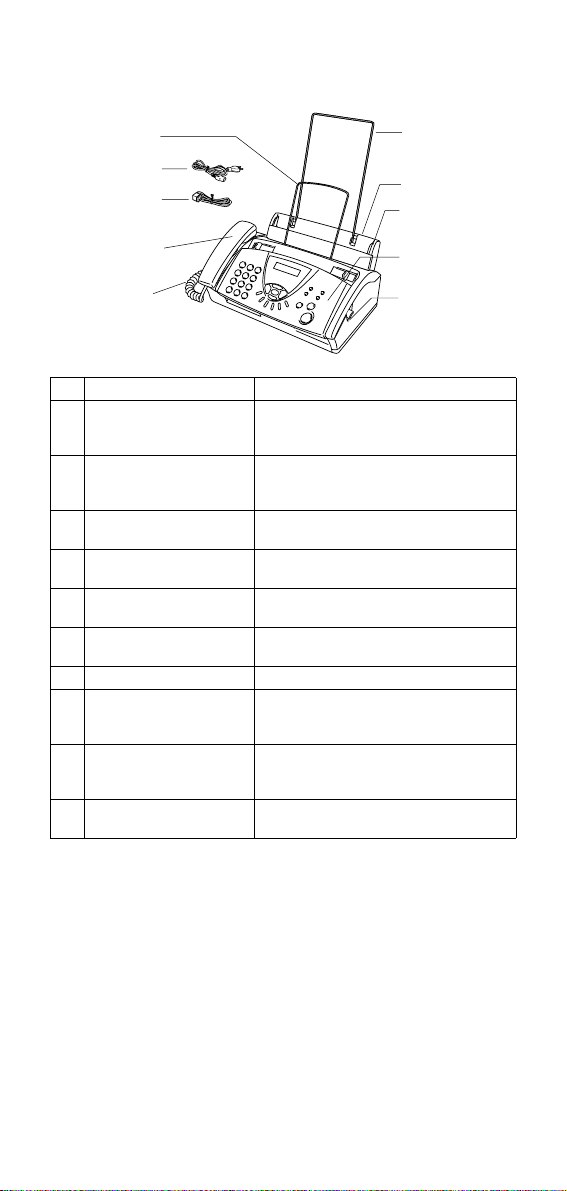
Bedienungselemente und ihre Funktionen
■ Vorderansicht
5 Dokumenten-
stütze
4 Netzkabel
3 Faxanschluss-
kabel
2 Telefonhörer
(nur FAX-T104 und
FAX-T106)
1 Telefonhörer-Kabel
(nur FAX-T104 und
FAX-T106)
Nr. Bezeichung Beschreibung
1 Telefonhörer-Kabel
(nur FAX-T104 und
FAX-T106)
2 Telefonhörer
(nur FAX-T104 und
FAX-T106)
3 Faxanschlusskabel Zum Anschluss des Faxgerätes an das
4 Netzkabel Zum Anschluss des Faxgerätes an das
5 Dokumentenstütze Stützt das in den Dokumenteneinzug ein-
6 Papierstütze Stützt das in die Papierzufuhr eingelegte
7 Papierzufuhr Legen Sie hier Papier ein
8 Dokumentenführungen Stellen Sie die Dokumentenführungen
9 Funktionstastenfeld Funktionstasten und LC-Display helfen
10 Hebel zum Öffnen des
Gehäusedeckels
Zum Anschluss des Hörers
Zum Telefonieren
Telefonnetz
Stromnetz
gelegte Dokument
Papier
entsprechend der Breite des Dokumentes ein
beim Einstellen und Verwenden von
Funktionen
Drücken Sie diesen Hebel nach oben, um
den Gehäusedeckel zu öffnen
6 Papierstütze
7 Papierzufuhr
8 Dokumenten-
führungen
9 Funktions-
tastenfeld
10 Hebel zum
Öffnen des
Gehäusedeckels
6 Bedienungselemente und ihre Funktionen
Page 17
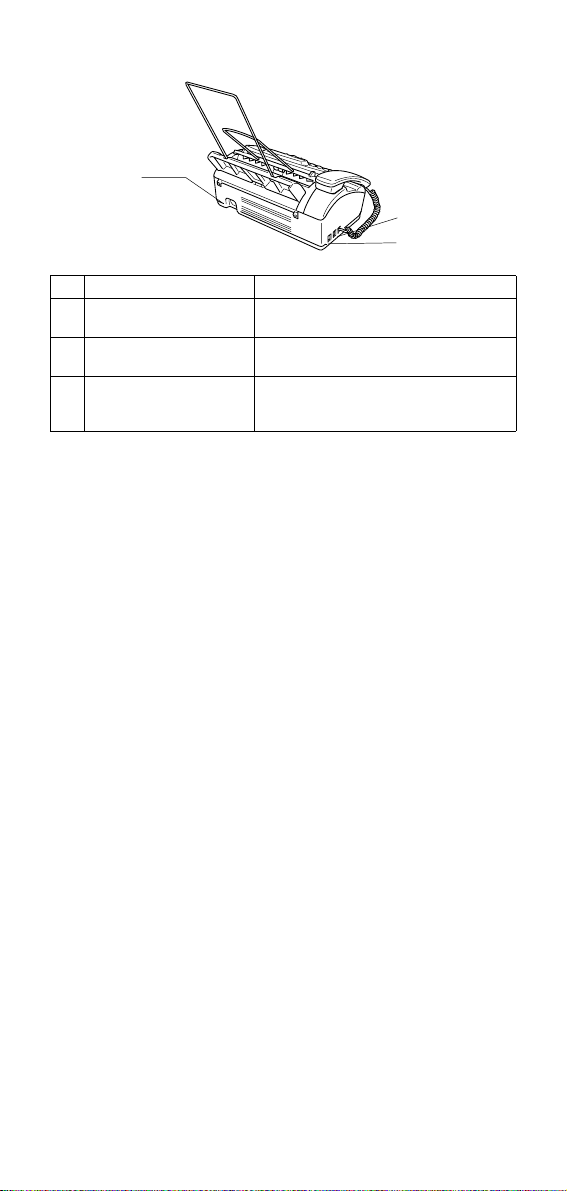
■ Rückansicht
11 Netzkabel-
Anschluss
13 EXT.-Buchse
12 Faxanschluss
Nr. Bezeichung Beschreibung
11 Netzkabel-Anschluss Schliessen Sie hier das mitgelieferte
12 Faxanschluss (LINE) Schliessen Sie hier das Faxanschlusska-
13 EXT.-Buchse Hier kann ein externes Telefon oder ein
Netzkabel an
bel an
externer Anrufbeantworter über ein
Kupplungsstück angeschlossen werden
Bedienungselemente und ihre Funktionen 7
Page 18

Benutzerfreundliche Bedienung
Die Funktionen des Gerätes werden entweder durch Tastendruck
oder in einem übersichtlichen und leicht zu bedienend en DisplayMenü ei ng es te llt.
Menüfunktionen
Alle Menüfunktionen werden nach dem gleichen Prinzip eingestellt, so dass Sie schnell mit der Bedienung des Gerätes vertraut
sind. Das Display zeigt Ihnen jeweils Schritt für Schritt an, was zu
tun ist.
Drücken Sie einfach Menu/Set, um das Fun k tionsmenü aufz urufen, un d fol ge n S ie de n H in w ei se n im Dis p lay .
Sie finden eine Üb ersicht über die Menüs und Funkti onen sowie
eine ku rze Beschreibung der Einstel lungsmöglichkeiten in den
Funktionstabellen dieses Handbuches (siehe Navigationstasten
und Fun k tionstabellen auf Seite 9).
Funktionseinstellungen können einfach durch Eingabe der
Menü- un d Funkt ionsnumme rn mit Hi lfe der Funktion stabelle n
geänd ert w erden.
Um zum Bei s piel die Auflösung auf Fein einzust e ll en :
Drücke n Sie Menu/Set, 3, 4 und wählen mit ▲ oder ▼ die Einstellung Fein.
Drücken Sie noch einmal Menu/Set.
Datenerhalt
Nach einer Stromunterbrechung müssen Datum und Uhrzeit eventuell neu eingestellt werden. Alle anderen Menüeinstellungen bleiben auch bei längeren Stromunterbrech ungen erhalten, mit
Ausnahme der Funktionen, die nur für das aktuel l eingelegte Dokument gültig sind, wie Kontra st, Übersee- Modus etc.
8 Bedienungselemente und ihre Funktionen
Page 19
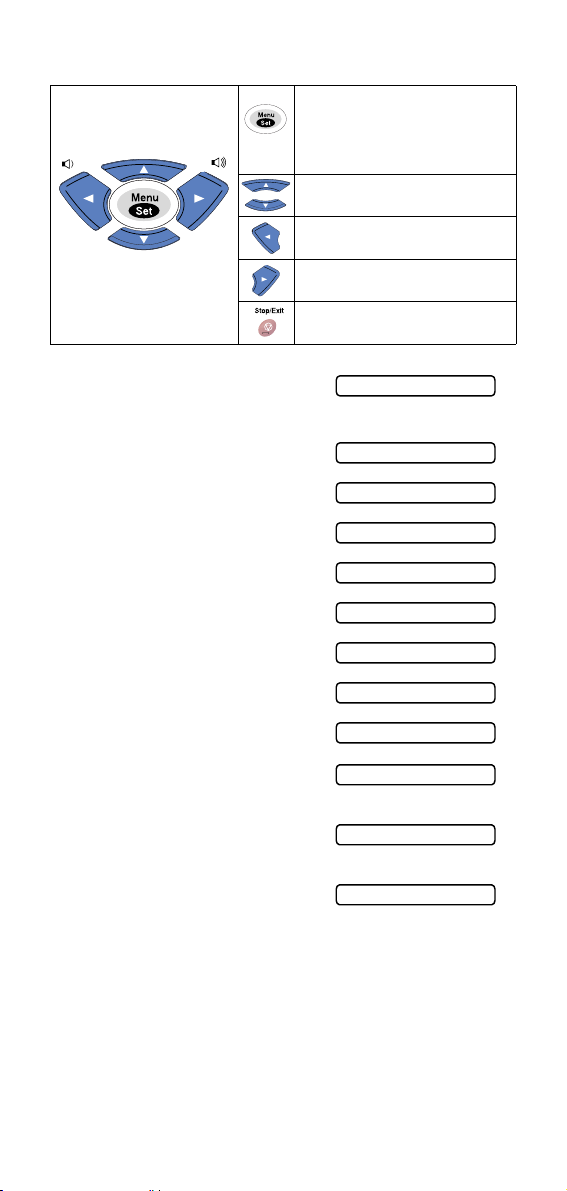
Navigationstasten und Funktionstabellen
Funktionsmenü aufrufen
Nächste Menüebene
aufrufen
Einstellung bestätigen
Durch aktuelle Menüebene
blättern
Eine Menüebene zurück
Eine Menüebene vor
Menü verlassen
Drücken Sie Menu/Set, um das Funktionsmenü aufzurufen.
Es werd en dann nach einander die
folgen de n Menüs angezei gt .
Drücken Sie:
1 für Grundeinstellungen
—oder—
2 für Empfangseinstellungen
—oder—
3 für Sendeeinstellungen
—oder—
4, um Aufträge abzubrechen
—oder—
5, um Aufträge zu unterbrechen
—oder—
6, um Nummern zu speichern
—oder—
7 für Berichte-Einstellungen
—oder—
8
für Fernabfrage-Funktionen
(nur FAX-T102 und FAX-T104)
8
für Anrufbeantwortereinstellungen
(nur
FAX-T106)
—oder—
9 zur Melodie-Auswahl
(nur
FAX-T106)
—oder—
0 für Extrafunktionen
↑ ↓ dann SET
1.Grundeinstell.
2.Empfangseinst.
3.Sendeeinstell.
4.Abbrechen?
5.Unterbrechen
6.Nrn. speichern
7.Berichte
8.Fernabfrage
(FAX-T102 und FAX-T104)
8.Anrufb.-Einst.
(FAX-T106)
9.Melodie
(FAX-T106)
0.Extras
Sie kön nen a uch schne ller dur ch di e Menüs blä tte rn, i ndem Sie a uf
den Pfe il drücke n, d er in die gewü nscht e Ri chtu ng z eigt: ▲ oder ▼.
Durch Drücken von Menu/Set kann das jeweils im Display angezeigte Menü aufgerufen werden. Es wird dann die nächste Funktions ebene ange zeigt.
Drücken Sie ▲ oder ▼, um die gewün sc ht e Ei nst e llun g z u w ähl en .
Drücken Sie Menu/Set, um die gewähl te Ei nste llung z u spei cher n.
Nachdem eine Einstellung geändert wurde, ersc heint Ausge-
führt! im Display.
Bedienungselemente und ihre Funktionen 9
Page 20
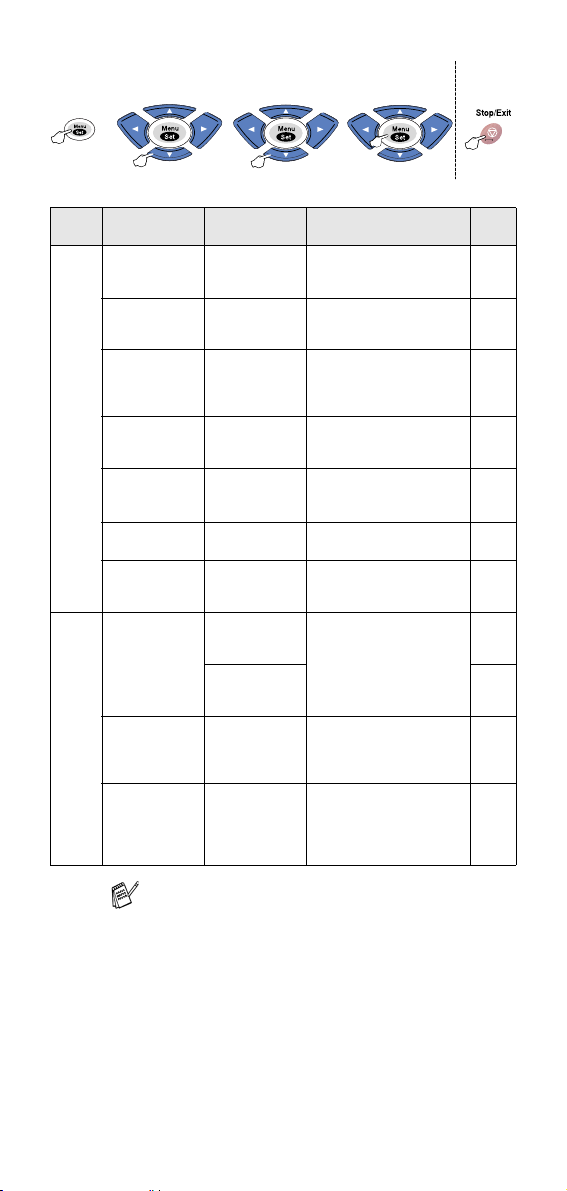
Menünummer eingeben
(
z.B. 1,1 für Datum/Uhrzeit)
—oder—
Wählen Wählen
Haupt-
Funktionen Mögliche Ein-
menü
1.Datum/
Uhrzeit
2.Zeitum-
stellung
3.Abs.-
Kennung
4.Signalton Aus
Anschluss-
5.
1.Grundeinstell.
art
Ton-/Puls-
6.
wahl
7.Display-
sprache
1.Klingel-
anzahl
2.F/T
Rufzeit
(nur FAX-T102
und FAX-T104)
3.Fax-
2.Empfangseinst.
Erkennung
Die werkseitigen Einstellungen sind fettgedruckt.
Speichern
stellungen
— Datum/Uhrzeit für Dis-
Ein
Aus
— Absenderkennung (Na-
Leise
Laut
Normal
Nebenstelle
ISDN
Ton
Puls
Deutsch
Französisch
Englisch
02-10
(FAX-T10 2 und
FAX-T104)
Klingelanzahl
Statusinfo
(FAX-T106)
70
40
30
20
Ein
Auto (nur
FAX-T104 und
FAX-T106)
Aus
Beschreibung Seite
playanzeige, gesendete
Faxe und Berichte.
Zum schnellen Wechsel
zwischen Sommer- und
Winterzeit.
me, Fax-Nr.) speichern,
die auf die gesendeten
Faxe gedruckt wird.
Zum Einstellen der Lautstärke des Signaltons.
Stellen Sie hier ein, wie
das Faxgerät angeschlossen ist.
Zum Einstellen des Wahlverfahrens.
Zum Wählen der Sprache
der Display-Meldungen.
Anzahl Klingelzeichen,
nach der ein Anruf im
Fax-, Fax/Tel- oder am
FAX-T106 auch im
TAD-Modus angenommen wird.
Länge des Klingelns bei
einem Telefonanruf im
Fax/Tel-Modus.
Automatischer Faxempfang nach Annahme des
Anrufs mit einem Telefon.
Beenden
20
20
21
22
24
24
20
44
44
77
47
45
10 Bedienungselemente und ihre Funktionen
Page 21
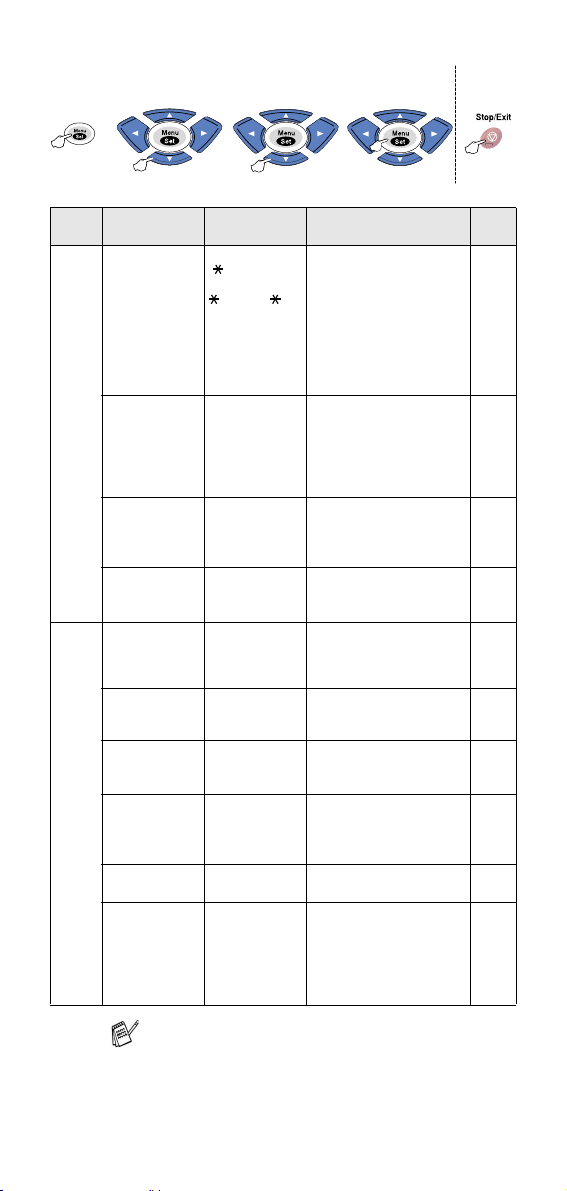
Menünummer eingeben
(
z.B. 2, 4 für Fernakt.-Code)
— oder —
Wählen Wählen
Haupt-
Funktionen Mögliche Ein-
menü
4.Fernakt.-
Code
5.Auto
Verkl.
(Fortsetzung)
2.Empfangseinst.
6.Speicher-
empf
.
7.Aktiver
Abruf
1.Deckblatt
2.Deckbl.-
Komm.
3.Kontrast Auto
Auflösung
4.
5.Übersee-
3.Sendeeinstell.
Modus
6.
Bedienerruf
(am
FAX-T102
nur mit externem Telefon)
Die werkseitigen Einstellungen sind fettgedruckt.
Speichern
stellungen
Ein
( 51, #51 am
FAX-T102,
51, #51, 81
am FAX-T104
und FAX -T10 6)
Aus
Ein
Aus
Ein
Aus
Standard
Schutz
Zeitwahl
Aktuelle Sendung
Ein
Aus
Drucken
— Zum Speichern eines ei-
Hell
Dunkel
Standard
Fein
S.Fein
Foto
Ein
Aus
Ein
Aus
Drucken
Beschreibung Seite
Zur manuellen Aktivierung/Deaktivierung des
Faxgerätes von einem
externen Telefon aus und
am FAX-T104 und
FAX-T106 zur Gesprächsweitergabe von
einem schnurlosen Telefon zum Faxtelefon.
Zum Verkleinern eines
Dokumentes beim Empfang, damit z.B. A4-Faxe
inkl. Absenderkennung
auf eine Seite gedruckt
werden können.
Zum automatischen
Speichern der empfangenen Faxe bei Papiermangel.
Zum Abrufen eines Dokumentes von einem anderen Faxgerät.
Sendet ein programmiertes Deckblatt vor dem gesendeten Fax.
genen Deckblatt-Kommentares.
Zum Senden eines extrem hellen oder dunklen
Dokumentes.
Auflösung zum Senden
eines Dokumentes für
jede Seite getrennt einstellen.
Für Übersee-Übertragungen.
Um nach dem Senden eines Faxes den Empfänger ans Telefon zu rufen
und zum Senden oder
Drucken einer Rückrufnachricht.
Beenden
49
50
51
59
36
38
32
33
40
39
Bedienungselemente und ihre Funktionen 11
Page 22
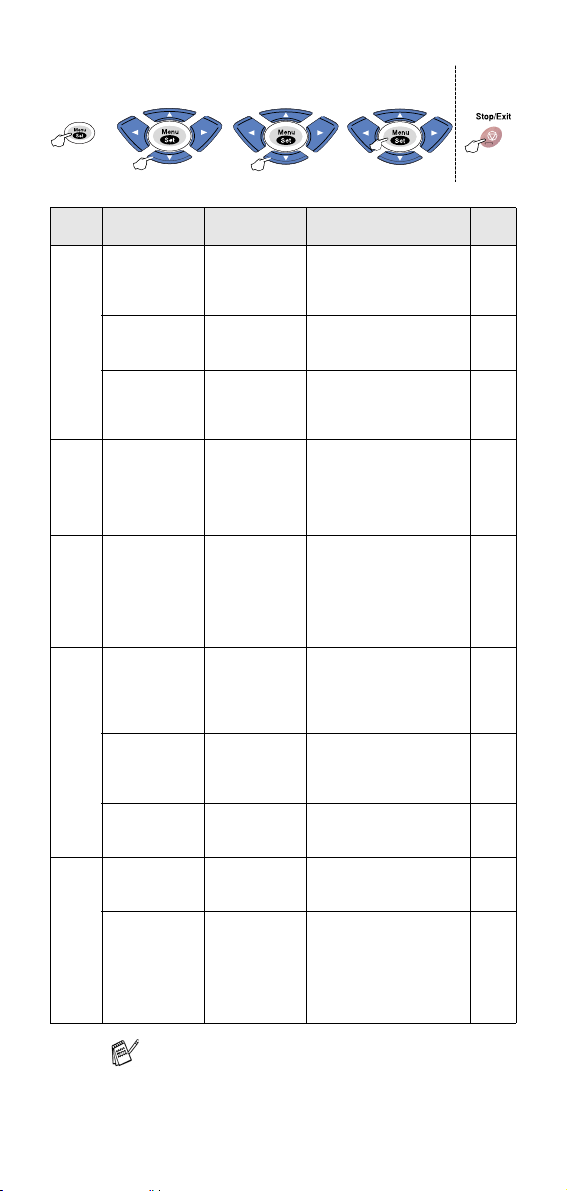
Menünummer eingeben
(
z.B. 3, 7 für Zeitwahl)
— oder —
Wählen Wählen
Haupt-
Funktionen Mögliche Ein-
menü
7.Zeitwahl — Senden eines Dokumen-
8.Passiver
Abruf
9.Sende-
(Fortsetzung)
speicher
3.Sendeeinstell.
— — Zum Abbrechen einer
Abbrechen?
4.
— — Zum Senden/Kopieren,
Unterbrechen
5.
1.Zielwahl — Rufnummer als Zielwahl
2.
Kurzwahl
3.
Rundsende-
6.Nrn. speichern
Grup
1.Sende-
bericht
2.Journal
7.Berichte
stellungen
Standard
Schutz
Aktuelle Sendung
Ein
Aus
— Rufnummer als Kurzwahl
— Gruppe zum Rundsen-
Ein
Aus
Nach 30 Faxen
Intervall:6 Std
Intervall:12 Std
Intervall:24 Std
Intervall:2 Tage
Intervall:7 Tage
Aus
Beschreibung Seite
tes zu einem späteren
Zeitpunkt innerhalb von
24 Stunden.
Dokument für den Abruf
eines anderen Gerätes
vorbereiten.
Das Faxgerät liest das
Dokument zunächst ein
und sendet es dann aus
dem Speicher
programmierten, zeitve rsetzten Übertragung
oder eines Faxabrufs.
wenn ein anderes Dokument für das zeitversetzte Senden oder einen
Faxabruf im Einzug liegt.
speichern, die dann einfach durch Drücken der
Zielwahltaste angewählt
werden kann.
speichern, die durch das
Drücken weniger Tasten
angewählt werden kann
den eines Faxes speichern.
Automatischer Ausdruck
eines Sendeberichts
nach jeder Sendung.
Intervall für den automatischen Journalausdruck
einstellen.
Die werkseitigen Einstellungen sind fettgedruckt.
Speichern
.
Beenden
36
61
34
41
41
55
56
57
63
63
12 Bedienungselemente und ihre Funktionen
Page 23
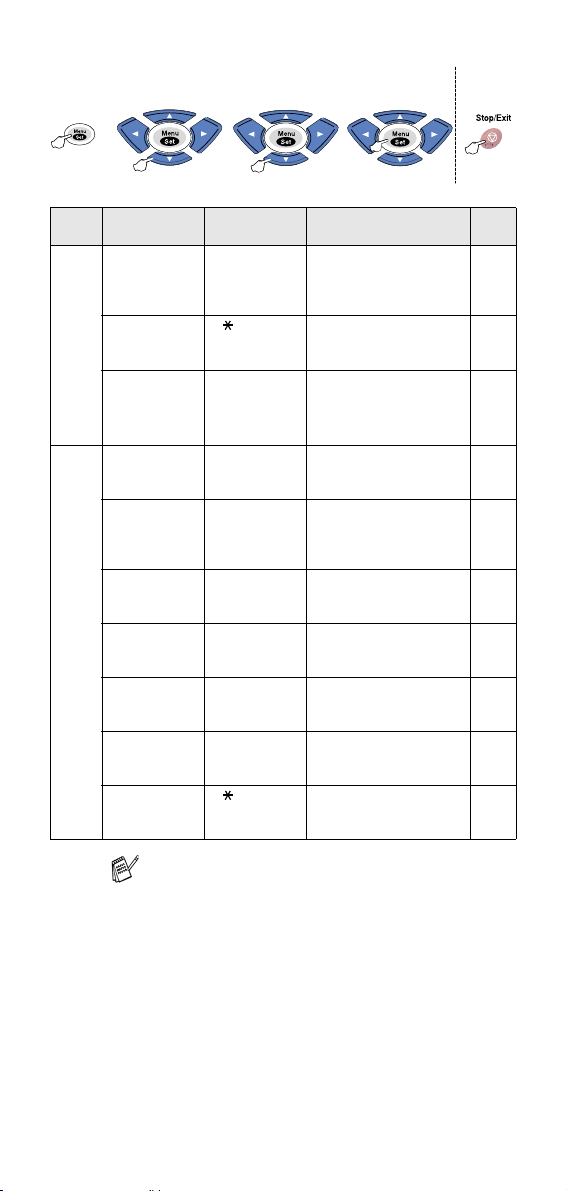
Menünummer eingeben
(
z.B. 8, 1 für Sprachspeicher)
— oder —
Wählen Wählen
Haupt-
Funktionen Mögliche Ein-
menü
1.Weiterl/
Speich
2.
Zugangscode
3.Fax
8.Fernabfrage
drucken
(nur FAX-T102 und FAX-T104)
1.Sprach-
speicher
2.Weiterl/
Speich
3.Kontroll-
druck
4.Ansage-
texte
5.
Aufsprech-
(nur FAX-T106)
zeit
8.Anrufb.-Einst.
6.Mithören Ein
7.
Zugangscode
Die werkseitigen Einstellungen sind fettgedruckt.
Speichern
stellungen
Aus
Fax weiterleiten
Fax spei ch.
--- Zugangscode für die
— Zum Ausdrucken emp-
Ein
Ext.
Aus
Aus
weiter-
Fax
leiten
Fax spei ch.
Ein
Aus
TAD-Ansage
F/T-Ansage
20-60 Sek.
(30)
Aus
--- Zugangscode für die
Beschreibung Seite
Fax-Weiterleitung oder
Fax-Speicherung zur
Fernabfrage empfangener Faxe einschalten.
Fernabfrage programmieren.
fangener und gespeicherter Faxe.
Sprachspeicher-Einstellung für Telefonanrufe
wählen.
Fax-Weiterleitung oder
Fax-Speicherung zur
Fernabfrage empfangener Faxe einschalten.
Automatischer Ausdruck
der empfangenen und
gespeicherten Faxe.
Zum Aufnehmen, Löschen, Wiedergeben der
Ansagen.
Maximal mögliche Länge
der gesprochenen Nachrichten.
Zum Mithören der Telefonanrufe bei der Aufzeichnung.
Fernabfrage programmieren.
Beenden
65
67
51
71
72
76
73
47
77
77
79
Bedienungselemente und ihre Funktionen 13
Page 24
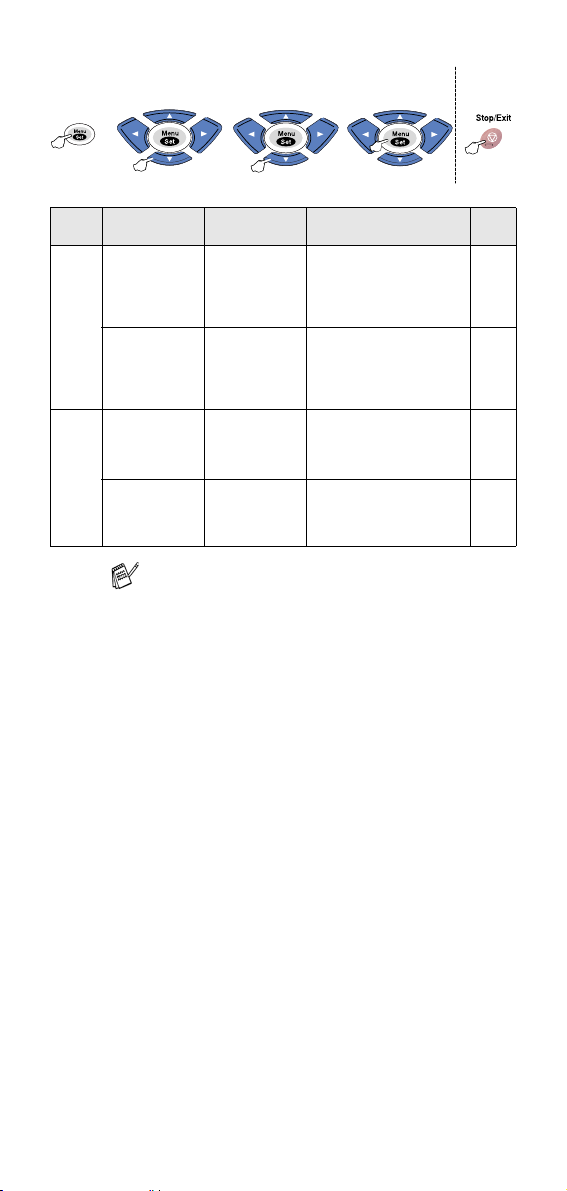
Menünummer eingeben
(
z.B. 9, 1 für Klingeltöne)
— oder —
Wählen Wählen
Haupt-
Funktionen Mögliche Ein-
menü
1.
Klingeltöne
2.Stumm-
schaltung
9.Melodie
(nur FAX-T106)
1.
Tastensperre
2.Kompati-
bilität
0.Extras
Die werkseitigen Einstellungen sind fettgedruckt.
Speichern
stellungen
Klingeln
Melodie1
Melodie2
Melodie3
Melodie4
Aus
Melodie1
Melodie2
Melodie3
Melodie4
— Sperrt den Zugriff auf die
Normal
Sicher
Beschreibung Seite
Zur Auswahl des Klingeltons.
Zur Auswahl der Melodie,
die Anrufer während der
Stummschaltung hören.
wichtigsten Funktionen,
mit Ausnahme des Faxempfangs.
Zum Beheben von Übertragungsproblemen wählen Sie die Einstellung
Sicher.
Beenden
25
25
26
91
14 Bedienungselemente und ihre Funktionen
Page 25
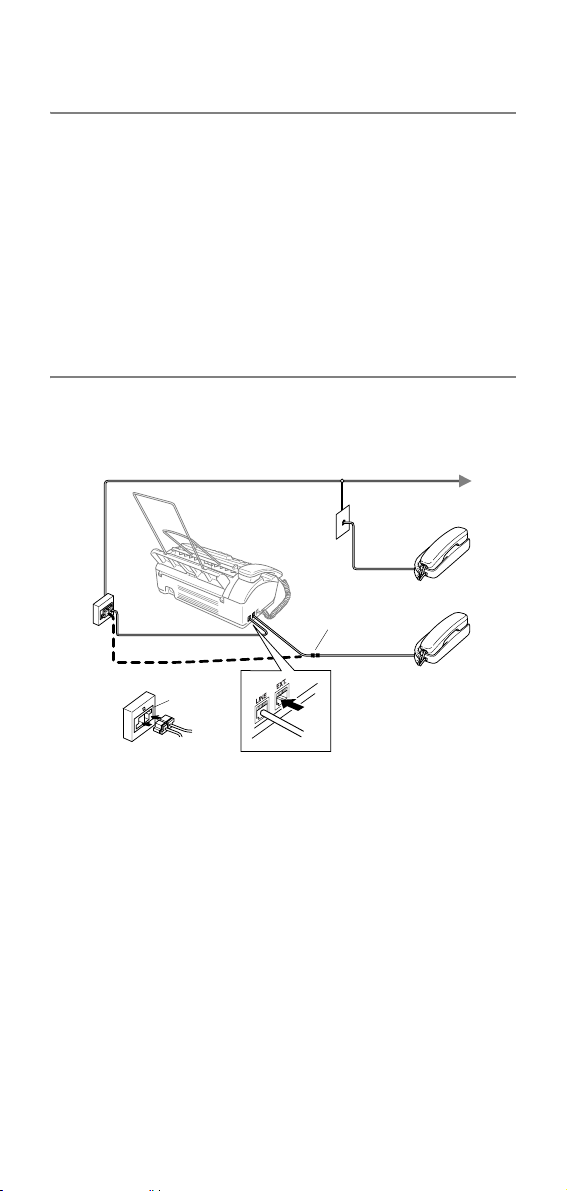
Anschlüsse
Allgemeines
Sie können zusammen mit dem Faxgerät auch ein externes Telefon oder einen externen Anrufbeantworter verwenden.
Als externes Telefon wird ein Telefon bezeichnet, das an der
EXT.-Buchse des Fa xgerätes angeschlossen ist. Ein parallel geschaltetes Telefon ist ein an derselben Leitung, aber an einer anderen Tel efons teckd ose an geschl ossen es Tel efon. Sie könne n so
zum Beispiel Ihr Faxgerät in ei nem Arbeitszimmer und an derselben Leitung (unter derselben Rufnummer) ein anderes Telefon in
einem anderen Raum anschliessen. Es können dann Anrufe auch
im anderen Raum angenommen und bei einem Faxanruf die Dokumente vom Telefon zum Faxgerät weitergeleitet werden.
Externes oder parall eles Telefon anschliessen
Sie können ein externes Telefon an die gleiche Telefonsteckdose
oder an die E XT.-Bu chse des Faxg eräte s anschl iess en. Bea chte n
Sie, dass zum Anschluss an die EXT.-Buchse ein Kupplungsstück
notwendig ist.
.
Paralleles
Telefon
Kupplungsstück
Serielle
Dose
Externes
Telefon
Wenn Sie das externe Telefon verwenden, wird im Display des
FAX-T102 Telefon angezeigt und im Display des FAX-T104 bzw.
FAX-T106 Telefon (extern). Es können dann mit dem Faxgerät weder Telefonanrufe empfangen noch Faxe empfangen oder
gesend et werden.
Nur FAX-T104 und FAX-T106: Wenn das externe Telefon verwendet wir d, ist nach Abheben des Faxhörers ein Signalton zu hören.
Sie können die Verbindung zum externen Telefon abbrechen und
zum Faxtel efo n umscha lten, inde m Sie am Fax gerät den Hör er abnehme n un d am FAX -T 1 04 Tel bzw. am FAX-T106 Speaker
Phone drücken.
Bedienungselemente und ihre Funktionen 15
Page 26
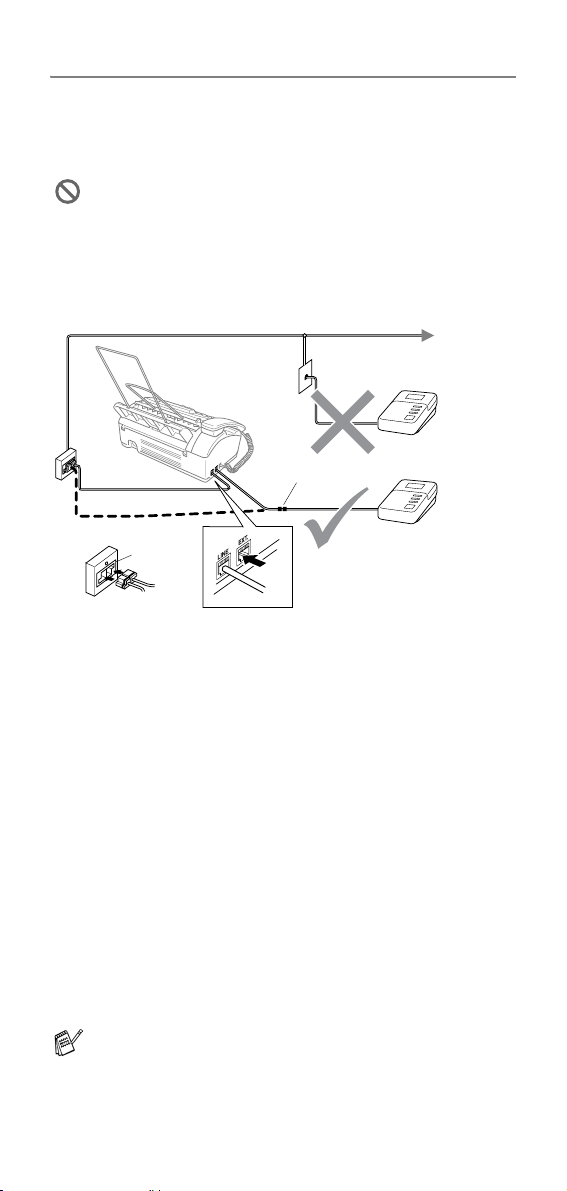
Externen Anrufbeantworter anschliessen
Sie können einen externen Anrufbeantwor ter an der gleichen seriellen Dos e ansch lie s se n od er an der EX T .-Buchs e de s Fa xgerätes. Beachten Sie, dass zum Anschluss an die EXT.-Buchse ein
Kupplungsstück notwendig ist.
■ Schliessen Sie den Anrufbeantworter nicht an einer ande-
ren Telefonanschlussdose derselben Leitung an. Der Anrufbeantworter darf nur an derselben Telefonanschlussdose wie das Faxgerät angeschlossen werden.
■ Verwenden Sie an der Telefonsteckdose keine parallelen
Doppelstecker, weil dadurch Probleme beim Faxempfang
auftreten können.
Kupplungsstück
Serielle
Dose
Externer Anrufbeantworter
Anrufbeantworter-Einstellungen vornehmen
1.
Stellen Sie den externen Anrufbeantworter so ein, dass er Anrufe nach 2-maligem Klingeln annimmt.
2.
Nehmen Sie am externen A nrufbeantworter eine Ansage auf
(siehe Ansage de s externen Anrufbeantworters aufnehmen
auf Seite 17).
3.
Stellen Sie den Anrufbeantworter so ein, dass er zum Aufzeichnen von Telefonanrufen bere it ist.
Stellen Sie am Faxgerät mit der Taste Receive Mode den Emp-
fangsmodus TAD:Anrufbeantw. ein (siehe Empfangsmodus
wählen ( FAX-T 102 un d FAX- T104) auf Seite 43 und Empfangsmodus wählen (FAX-T106) auf Seite 43). Am FAX-T106 w ählen Sie
zusätzlich als Sprachspeicher-Einstellung Spr.:Ext. (siehe
Sprachspeicher-Einste llung wählen auf Seite 71).
Wenn de r externe A nrufbeantworter aktiv ist, wird im Display des
FAX-T102 Telefon angezeigt und im Display des FAX-T104 bzw.
FAX-T106 Telefon (extern). Es können dann mit dem Faxgerät weder Telefonanrufe empfangen noch Faxe empfangen oder
gesend et werden.
Wenn Sie bei Verwendung eines externen Anrufbeantworters
keine Faxe empfan gen können , sollten Si e die Anzahl der
Klingelzeichen reduzieren, nach der der externe Anrufbeantworter antwo rte t.
16 Bedienungselemente und ihre Funktionen
Page 27
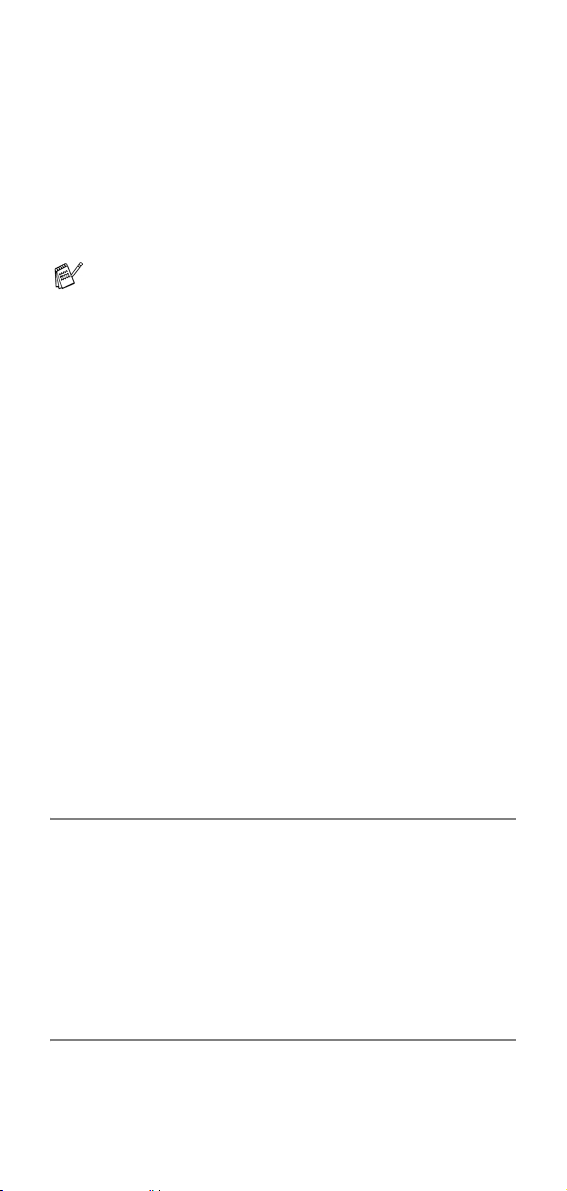
Ansage des externen Anrufbeantworters aufnehmen
Beachte n Sie unbedi ngt d ie folg ende n Hinw eise zu m Auf sprech en
des Ansagetextes für den externen Anrufbeantworter.
1.
Starten Sie die Aufnahme und beginnen Sie erst nach ca. 5
Sekunden zu sprechen. (Diese 5 Sekunden ermöglichen es
dem Faxgerät, den CNG-Ton vor Beginn der Ansage zu erkennen und zum Empfang umzusch alten).
2.
Sprechen Sie eine kurze Ansage, am besten kürzer als 20 Sekunden, auf.
Die Ansage sollte mit einer Sprechpause von ca. 5 Sekunden beginnen. Während der Ansage kann das Faxgerät den
Rufto n des senden den Gerätes (CNG-Ton) even tuell nicht
erkennen. Sie können auch zuerst versuchen, ob der Faxempfang ohne die Pause funktioniert. Falls jedoch Probleme
auftreten, sollten Sie die Ansage neu aufsprechen und dabei
mit einer Pause von 5 Sekunden be ginnen.
Anrufe mit externem Anrufbeantworter empfangen
Wenn Sie den externen Anrufbeantworter einschalten, ni mmt dieser alle An rufe an. Das Faxg erät prüft dann, ob der CN G-Ton eine s
anderen Faxgerätes zu hören ist. Wenn ja, übernimmt es den Anruf und empfängt das Fax. Falls kein CNG-Ton zu hören ist, wird
das Faxgerät nicht aktiv. Der Anruf er kann dann eine Nachricht
hinter la sse n, d ie wi e ge wohn t vom e xt ern en A nru fb eant wor t er au fgezeichnet wird.
Der Anrufbeantworter muss den Anruf innerhalb von 4 Klingelzeichen annehmen. Wir empfehlen jedoch, den Anrufbeantworter so
einzustellen, dass er den Anruf nach 2 Kl ingelzeichen annimmt.
Das Faxgerät kann den CN G-Ton nicht hören, bevor der Anruf beantworter den Anruf angenommen hat. Nach vier Klingelzeich en
blei ben dem Faxgerät nur noch 8 bis 10 Sekunden, um den
CNG-Ton zu ermitteln und alle notwendigen Informationen mit dem
senden den Ge rät a uszut ausche n. B eachte n Si e bei d er A ufn ahme
des Ansagetex tes genau di e Hinwei se zur Anruf beantworter-Ansage (siehe Ansage des exte r ne n A nru f b ea nt w or t er s aufn eh m en
auf Seite 17).
Hauptanschluss/Nebenstellenanlage
Das Faxgerät kann sowohl an ei nem Hauptanschluss als auch an
einer N ebenstellenanlage angeschlossen werde n.
Werkseitig ist das Faxgerät für den Betrieb an einem Hauptan schluss voreingestellt. Wenn Sie das Faxgerät an eine Nebenstellenanlage anschliessen, muss der Nebenstellenbetrieb eingeschalt et werden (siehe Anschlussart auf Seite 24).
Falls Probleme beim Anschluss innerhalb einer N ebenstellenanla ge auftreten sollten, wenden Sie sich bitte an den Hersteller der
Nebenstellenanlage.
Zusätzliche Funktionen an derselben Telefonleitung
Wenn an der Leitung, an der das Faxgerät angeschlossen ist, auch
Zusatzfunktionen wie Voice Mail genutzt werden, kann dies in
manchen Fällen zu Pr oblemen führen (siehe Seite 96).
Bedienungselemente und ihre Funktionen 17
Page 28
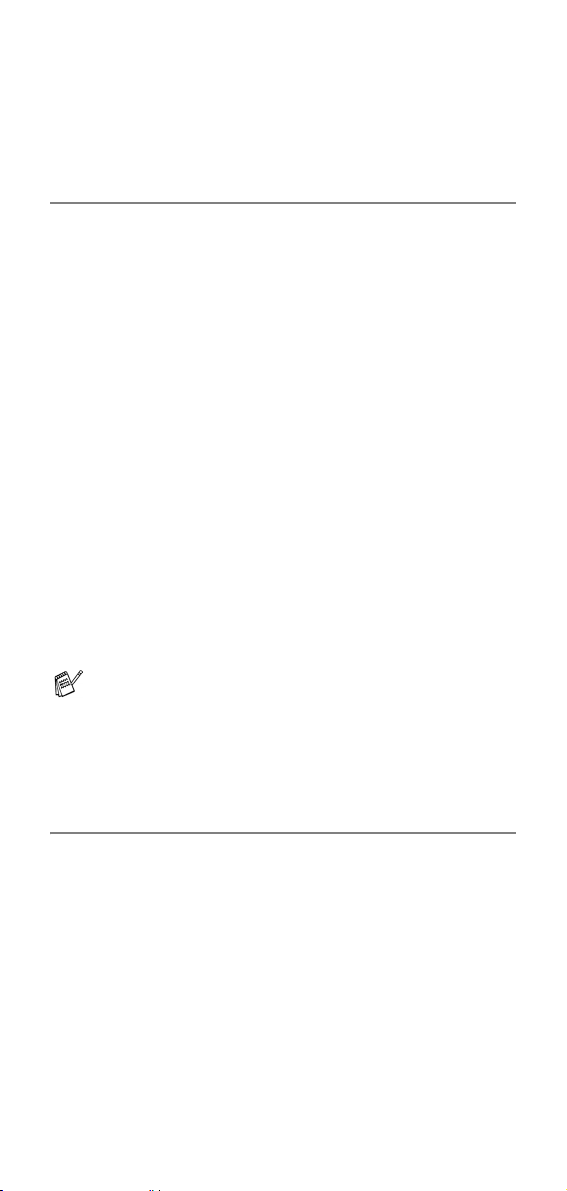
Allgemeines zu Faxgeräten
Faxgeräte verständigen sich untereinander durch die Übertragung
verschiedener Tonsignale. Daher werden Sie beim Senden von
Dokumenten über den Lautsprecher unt erschiedliche Tonfolgen
hören, deren Bedeutung im folgenden Abschnitt erklärt sind.
CNG-Rufton und Antwortton
Wenn ein Fax verschickt wird, überträgt das sendende Gerät zuerst den soge nannten CNG-Ton (CalliNG). Dies ist ein kurzer Rufton, der im Abstand von ca. 4 Sekunden wiederholt wird. Sie hören
diesen Ton auch übe r den Lautsprecher Ihr es Faxgerätes, wenn
Sie ein Fax automatisch versenden. Er wird nach dem Anwählen
ca. 60 Sekunden lang ausgege ben. Währenddessen muss das
empfan gende Gerä t mit dem Antwortton, einem zirpenden, ununterbrochenen Signal in hoher Frequenz, antworten.
Wenn am F a xg erät de r aut omat i sch e Faxe mp fang (Nur Fax) ein-
geschaltet ist, beantwortet es automatisch jeden Anruf mit einem
40 Sekunden langen Antwortton und zeigt im Display Empfang an.
Auch wenn der Sender auflegt, sendet das Faxgerät den Antwortton insgesamt 40 Sekunden lang. (Sie können den Empfangsmodus mit Stop/Exit abbrechen).
Der CNG-Rufton des sendenden und der Antwortton des empfangenden Gerätes müssen sich mindestens 2 bis 4 Sekunden lang
überlappen, damit die Geräte alle notwendigen Informationen austauschen können. Weil der CNG-Ton nach Anwählen der Rufnummer nur ca. 60 Sekunden lang ausgegeben wird und der Austausch der Informatione n erst beginnen kann, nachdem der Anruf
angeno mmen wurd e, ist es wicht ig, dass das Em pfän gerge rät den
Anruf mö glichst schnell annimmt.
Wenn ein externer Anrufbeantworter zusammen mit dem Gerät ver wendet wird, bestimmt dieser, nach wie vielen Klingelzeichen der Anruf angenommen wird. Damit auch Faxe emp fangen werden können, müssen Sie den externen Anrufbeantworter (nicht das Faxgerät) so einstellen, dass er die Anrufe schnell annimmt (siehe Externen Anrufbeantworter
anschliessen auf Seite 16).
ECM-Fehlerkorrekturverfahren
Diese Funktion überprüft während des S endens, ob die Übermittlung fehlerfrei erfolgt und überträgt fehle rhafte Daten automatisch
neu.
Dazu müssen das empfangende und das sendende Gerät mit diesem Verfa hren ar beit en könn en, und es muss ge nügen d Speic her platz frei sein.
18 Bedienungselemente und ihre Funktionen
Page 29
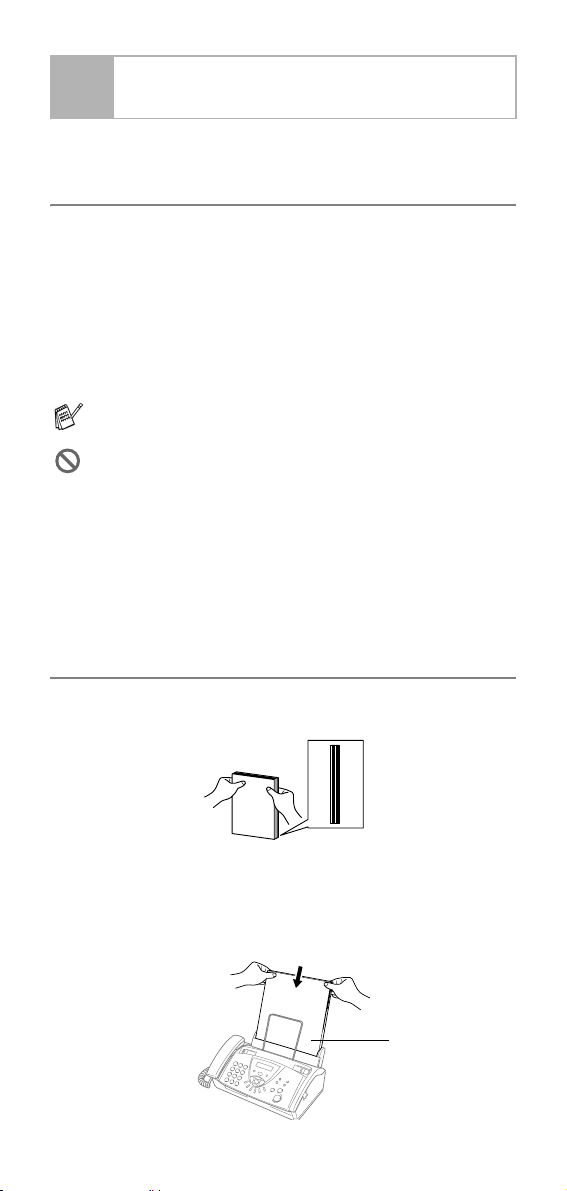
Papier einlegen
2
Verwendbare Papiersorten
Lagern und Verwenden von Normalpapie r
Lagern S ie das P ap ie r in de r ver sc hl os senen O rig in al ver pa ckung .
Das Papier muss gerade liegen und vor Feuchtigkeit, direkter Sonnenein strahlung und Hitze geschützt sein.
Papierspezifikationen für die Papierzufuhr
Format A4
Gewicht 64 g/m
Stärke 0,08 - 0,12 mm
Kapazität bis zu 30 Blatt
Das Faxgerät kann maximal bis z u 208 mm breite Texte einlesen.
Die folgenden Papierarten sollten NICHT verwendet werden:
■ Extrem glänzende oder stark strukturierte Papiersorten
■ Mit einem Drucker vorbedruckte Blätter
■ Papiere, die nicht exakt übereinandergelegt werden
können
■ Papier sorten aus kurzfaserigem Papier
■ Beschädigte, eingerissene, gerollte, gebogene, zerknitter-
te, ungleichmässig geformte Blätter, geheftete oder geklammerte Dokumente
■ Dokumente wie Kart en, Zeitschriften oder Stoffe
Papier einlegen
1.
Fächern Si e den Pap ierst apel gut a uf, dam it da s Pa pier ric htig
einge zogen werde n kann und ke in Papierst au entsteht.
2
- 90 g/m
2
Stossen Sie den Papierstapel auf, so dass die
Kanten exakt übereinanderliegen.
2.
Legen Sie das Papier vorsichtig ein.
Vergewissern Sie sich, dass die zu bedruck ende Seite nach
hinten zeigt.
ruck-
D
seite
Papier
Papier einlegen 19
Page 30

Grundeinstellungen
3
Inbetriebnahme-Einstellungen
Datum und Uhrzeit
Datum und Uhrzeit w erden im Display angezeigt und - sofern die
Absenderkennung programmiert ist - auf jedes gesendete F ax gedruckt.
Nach einer Stromunterbrechung müssen Datum und Uhrzeit eventuell neu eingestellt werden. Alle anderen Einstell ungen bleiben
auch bei längeren Stromunterbrechungen erhalten (siehe Date-
nerhalt auf Seite 8).
1.
Drücken Sie Menu/Set, 1, 1.
2.
Geben Sie die Jahreszahl
zweistellig ein (z.B. 04 für 2004).
Drücken Sie Menu/Set.
3.
Geben Si e zwei Zi ffe rn für den Monat ein (z .B. 09 für Septem ber).
Drücken Sie Menu/Set.
4.
Geben Sie zwei Ziffern für den Tag ein (z.B. 06).
Drücken Sie Menu/Set.
5.
Geben Sie die Uhrzeit im 24 -Stundenformat ein (z.B.15:25).
Drücken Sie Menu/Set.
6.
Drücken Sie Stop/Exit.
Wenn das Fa xgerät nich t mit ein er ande ren Fun kti on beschä f-
tigt ist, werden nun das aktuelle Datum und die aktuelle Uhrzeit in der Bereitschaftsanzeige angezeigt.
Zeitumstellung auf Sommer- bzw. Winterzeit
Wenn diese Funkti on eingeschaltet i s t (werkseitige Einstellung),
schalt et das Faxgerät autom atisch zwischen Sommer- und Winterzeit um. Vergewissern Sie sich, dass Datum/Uhrzeit richtig
eingestellt sind.
1.
Drücken Sie Menu/Set, 1, 2.
2.
Wählen Sie mit ▲ oder ▼ die
Einstellung Ein (oder Aus).
Drücken Sie Menu/Set.
3.
Drücken Sie Stop/Exit.
1.Datum/Uhrzeit
2.Zeitumstellung
20 Grundeinstellungen
Page 31

Absenderkennung
Die Abse nderkennung, d. h. Ih r Name bzw. Fi rmenname und die
Rufnummer des F axgerätes, wird am Anfang jeder gesendeten
Seite gedruckt.
Geben Sie die Rufnummer im international standardisierten Format ein:
■ Zuerst das Pluszeic hen (+) mit der Taste .
■ dann die internationale Kennziffer des Landes
(„41“ für die Schweiz)
■ die Vorwahl (ohne Null am Anfang) (z.B. „56“ für Baden)
■ ein Leerzeichen
■ die Rufnummer des Faxgerätes ( evtl. zur besseren L esbarkeit
auch durch Leerzeichen untergliedert)
Beisp iel: +41 56 12345
1.
Drücken Sie Menu/Set, 1, 3.
2.
Geben Sie die Faxnummer
des Faxgerätes ein (bis zu 20 Zeichen).
Drücken Sie Menu/Set.
Bindestriche können nicht eingegeben werden.
Wenn Sie keine Faxnummer eing eben, können keine weiteren Eingaben zur Absenderkennung gemacht werden.
3.
Geben Sie Ihre Telefonnummer ein (bis zu 20 Zeichen).
Drücken Sie Menu/Set.
Wenn Tel efon - und F axnum mer ide ntis ch sin d, ge ben Si e die-
selbe Nummer noch einmal ein.
4.
Geben Sie den Namen (bis zu 20 Zeichen) über die Zifferntasten ein (siehe Texteingabe auf Seite 102) .
Drücken Sie Menu/Set.
5.
Drücken Sie Stop/Exit.
Im Display werden wieder Datum und Uhrzeit angezeigt.
Die eingegebene Telefonnummer wird nur für die Deckblatt- Fu nk tion und die R üc kr uf n ac h r ic ht de s Faxgerä tes verwendet ( si eh e Deckblatt auf Seite 36 und Bedienerruf und
Rückrufnachricht (am FAX-T102 nur mit externem Telefon
möglich) auf Seite 39)
Wenn zuvor bereits eine Absenderkennun g programmi ert
wurde, werden Si e gefragt, ob diese geändert w erden soll.
Drücken Sie 1 und ändern Sie dan n die Angaben, oder drücken Sie 2, wenn die Absenderkennung nicht geändert werden soll .
3.Abs.-Kennung
Grundeinstellungen 21
Page 32

Signalton
Der Signalton ist zu hören, wenn Sie eine Taste drücken, ein Fehler auftritt oder ein Fax gesendet bzw. empfangen wurde. Er kann
auf Leise oder Laut eingestellt oder ganz ausgeschaltet werden
(Aus). Werkseitig ist der Signalton auf Leise gestellt.
1.
Drücken Sie Menu/Set, 1, 4.
2.
Wählen Sie mit ▲ oder ▼ die
gewünschte Einstellung (Leise, Laut oder Aus).
Drücken Sie Menu/Set.
3.
Drücken Sie Stop/Exit.
4.Signalton
Lautsprecher-Lautstärke (FAX-T106)
Sie können den Lautsprecher leiser oder lauter stellen oder ausschalten.
1.
Drücken Sie Speaker Phone.
2.
Wählen Sie mit oder die gewünschte Lautstärke. Das Ge rä t kl in ge lt je w ei ls beim Drü c ken dieser Tas ten,
damit Sie die Lautstärke prüf en können. Im Display wird die
gewählte Lautstärke angezeigt. Die gewählte Einstellung
bleibt erhalten, bis sie erneut ge ändert wi rd.
3.
Drücken Sie Speaker Phone, um aufzulegen.
■ Sie können die Lautsprecher-Lautstärke auch während
der Wie derga be v on A nsaget exte n u nd von gesp rochen en
Nachrichten mit d en Tasten oder verändern.
■ Die Funktion „Mithören“ (Menu/Set, 8, 6) schaltet den
Lautsprecher nur während der Aufzeichnung von Nachrichten ein oder aus. Die Lautsprecher-Lautstärke aller anderen Funktionen kann mit den Tasten oder
reguliert werden.
▲
▲
▲
▲
▲
▲
22 Grundeinstellungen
Page 33

Lautsprecher-Lautstärke (FAX-T104)
Sie können den Lautsprecher leiser oder lauter stellen oder ausschalten.
1.
Nehmen Sie den Hörer des Faxgerätes ab und drücken Sie
Tel.
2.
Wählen Sie mit den Tasten oder die gewünschte Lautstärke. Das Gerät klingelt jeweils beim Drücken
dieser Tasten, damit Sie die Lautstärke prüfen können. Im
Displa y wird die ge wählt e Laut stärk e ange zeig t. Di e gewäh lte
Einstellung bl eibt erhalten, bis sie erneut geände rt wird.
▲
▲
Lautsprecher-Lautstärke (FAX-T102)
Sie können den Lautsprecher leiser oder lauter stellen oder ausschalten.
Wenn kein externes Telefon angeschlossen ist
1.
Vergewissern Sie sich, dass kein Dokument eingelegt ist.
2.
Wählen Sie dann die Rufnummer Ihres Faxgerätes und drücken Sie Fax Start .
3.
Wenn Sie den Bese tztton hören, können Sie mit den Tasten
dern. Die jeweils gewählte Einstellung wird im Display angezeigt.
4.
Nachdem Si e die g e w ünsc ht e Lau ts tär k e g ew äh lt h ab en , drü cken Sie Tel, um aufzulegen.
Wenn ein externes Telefon angeschlossen ist
1.
Heben Sie den Hörer des externen Telefons ab und drücken
Sie die Taste Tel.
2.
Wählen Sie mit den Tasten oder die gewünschte Lautstärke.
3.
Drücken Sie noch einmal Tel und legen Sie den Hörer auf.
▲
oder die Laut stärke des Lautsprechers verän-
▲
▲
▲
Klingellautstärke
1.
Vergewissern Sie sich, dass das Faxgerät nicht mit ein er anderen Funktion beschäftig t ist.
2.
Wählen Sie durch wiederholtes Drücken der Tasten
▲
oder die gewünschte Einstellung. Das Faxgerät klingelt jeweils beim Drücken dieser Taste, damit Sie die Lautstärke prüfen können, und im Display wird die gewählte
Lautst är k e an ge ze igt. Die gewählte Ein stellun g blei bt erh alten, bis sie erne ut geände rt wird.
▲
Grundeinstellungen 23
Page 34

Anschlussart
Ihr Faxgerät ist werkseitig für die Installation an einem Hauptanschlus s ei nges t el lt ( Normal). Wenn Sie das Faxgerät weder an einer Nebenstellenanlage noch an einem ISDN-Anschluss betreiben, verwenden Sie die werkseitige Einstellung Normal.
Für den Betrieb des Faxgerätes in einer Nebenstellenanlage wählen Sie Nebenstelle, für den Betrieb in einer ISDN-Anlage ISDN.
1.
Drücken Sie Menu/Set, 1, 5.
2.
Wählen Sie mit ▲ oder ▼ die
Einstellung Nebenstelle, ISDN, (oder Normal).
Drücken Sie Menu/Set.
3.
Drücken Sie Stop/Exit.
Wenn der Nebenstellenbetrieb eingeschaltet ist, kann die
Taste R zur Amtsholung oder zum Weiterverbinden verwendet werden.
Sie können dann die Amtsholung auch mit den Rufnummern
speich ern. Dazu drücken Sie beim Speichern der Numm ern
die Taste R, bevor Sie die erste Ziffer der Rufnummer eingeben. Es er sche int „! “ im Dis play. A nschl iess end gebe n Sie die
Rufnummer ein (s iehe Rufnummern speichern auf Seite 55).
Wenn der Nebenstellenbetrieb wieder ausgeschaltet wird,
können die mit Amtsholung gesp eicherten Rufnummern jedoch ni cht mehr ver wendet werd en, sondern müssen ohne
Amtsholung neu gespeichert werden.
5.Anschlussart
Wahlverfahren (Ton/Puls)
Werkseitig ist das modernere Tonwahlverfahren (MFV) eingestellt.
Falls in Ihrem Telefonnetz noch die Pulswahl verwendet wird, müssen Sie hier die entsprechende Einstellung wählen.
1.
Drücken Sie Menu/Set, 1, 6.
2.
Wählen Sie mit ▲ oder ▼ die
Einstellung Puls (oder Ton).
Drücken Sie Menu/Set.
3.
Drücken Sie Stop/Exit.
6.Ton-/Pulswahl
Displaysprache wählen
Mit dies er Funktio n kö nn en S ie w äh le n, in we lc he r Spr ac h e die
Displayanzeigen erscheinen sollen. Die werkseitige Einstellung ist
Deutsch.
1.
Drücken Sie Menu/Set, 1, 7.
2.
Wählen Sie mit ▲ oder ▼ die
Einstellung Deutsch, Franz. oder Engl.
Drücken Sie Menu/Set.
3.
Drücken Sie Stop/Exit.
7.Displaysprache
24 Grundeinstellungen
Page 35

Klingelton und Hintergrundmelodie für die Stummschaltung wählen (nur FAX-T106)
Klingelton
Sie könne n das Faxg erät so ei nstellen , dass an stelle de s normal en
Telefonklingelns eine von vier Klingelmelodien zu hören ist.
Werkseitig ist für diese Funktion die Einstellung Klingeln gewählt.
1.
Drücken Sie Menu/Set, 9, 1.
2.
Wählen Sie mit ▲ oder ▼ die
Einstellung Klingeln, Melodie1, Melodie2, Melodie3
oder Melodie4.
Drücken Sie Menu/Set.
3.
Drücken Sie Stop/Exit.
Mit dieser Funktion kann nur das normale Telefonklingeln ge-
ändert werden. Eine Änderung des Pseudoklingelns im
F/T-Modus ist nicht möglich.
Hintergrundmelodie für Stumms chaltung
Sie können wählen, ob die Gesprächspartner beim Stummschalten des Telefonhörers eine von vier Melodien hören sollen. Wenn
Sie Aus wäh le n, hö r t der Gespr äc hs pa r tn er ke in e Melodi e.
1.
Drücken Sie Menu/Set, 9, 2.
2.
Wählen Sie mit ▲ oder ▼ die Einstellung Melodie1,
Melodie2, Melodie3, Melodie4 oder Aus.
Drücken Sie Menu/Set.
3.
Drücken Sie Stop/Exit.
1.Klingeltöne
Grundeinstellungen 25
Page 36

Tastensperre
4
Tastensperre
Mit dies er F u nk tio n können Sie den Zugan g zu den wichtigsten
Funktionen des Faxgerätes sperren.
Wenn die Tastensperre ein geschaltet ist, können nur noch die folgenden Funktion en ausgefü hrt werden:
■ Empfang von Faxen
■ Telefonanrufe annehmen (am FAX-T102 nur mit extern em
Telefo n möglic h)
■ Fax-Weiterleitung (nur wenn die Fax-Weiterleitung bereits ein-
geschal tet war)
■ Fernabf rage- Fun ktione n (nu r wenn die Faxs peic heru ng be reits
eingeschaltet war)
Wenn die Tastensperre einge schaltet ist, können die folgenden
Funktionen NICHT verwendet werden:
■ Senden von Faxen
■ Kopieren
■ Die F ax-W ei terleit ung bz w . F ax speiche rung muss vor dem
Einschalten der Tastensperre einge schaltet worden sein
(Menu/Set, 8, 1 am FAX-T102/FAX-T104, Menu/Set, 8, 2
am FAX-T106).
■ Um gespeicherte Faxe auszudrucken, müssen Sie die
Tastensperre ausschalten.
■ Zeitversetzte Sendevorgänge und Faxabrufe werden noch
ausgeführt, sofern Sie vor Einschalten der Tastensperre
programmiert wurden.
Tasten sperre ve r wenden
Kennwort festlegen
Falls Sie das prog r am m ie r te Kennwor t ve r g es se n ha ben,
wenden Sie sich bitte an Ihren Brother-Vertriebspartner.
1.
Drücken Sie Menu/Set, 0, 1.
2.
Geben S ie eine vierstelli ge Zahl als Kennwort ein.
Drücken Sie Menu/Set.
3.
Wenn im Display Bestätigen: angezeigt wird, geben Sie
dasselbe Kennwort noch ei nm al ein.
Drücken Sie Menu/Set.
4.
Drücken Sie Stop/Exit.
26 Tastensperre
Page 37

Kennwort ändern
1.
Drücken Sie Menu/Set, 0, 1.
2.
Wählen Sie mit ▲ oder ▼ die Einstellung Kennwort.
Drücken Sie Menu/Set.
3.
Geben Sie das vierstellige aktuell gültige Kennwort ein.
Drücken Sie Menu/Set.
4.
Geben S ie eine vie rstellige Zahl als neues Kennw ort ein.
Drücken Sie Menu/Set.
5.
Wenn im Display Bestätigen: angezeigt wird, geben Sie
dasselbe Kennwort noch ei nm al ein.
Drücken Sie Menu/Set.
6.
Drücken Sie Stop/Exit.
Tastensperre einschalten
1.
Drücken Sie Menu/Set, 0, 1.
2.
Wählen Sie mit
stell.
Drücken Sie Menu/Set.
3.
Geben Sie das vierstellige Kennwort über die Zifferntasten
ein.
Drücken Sie Menu/Set.
Im Display erscheint Tasten gesperrt.
▲ oder ▼ die Einstellung Sperre ein-
Tastensperre ausschalten
1.
Drücken Sie Menu/Set.
2.
Geben S ie das 4-stellige Kennwort über die Zifferntasten ein.
Drücken Sie Menu/Set.
Die Tastensperre ist dann aus geschaltet.
Wenn Sie das falsche Kennwort eingeben, erscheint Kenn-
wort falsch im Display. Die T astensperre bleibt eingeschaltet, bis Sie das richtige Kennwort eingeben.
Tastensperre 27
Page 38

Senden
5
Dokument senden
Dokument einlegen
In den Dokumenteneinzug (ADF ) können Sie bis zu zehn S eiten
einle gen, die nacheinander automati sch vom Faxgerät eingezogen werden.
1.
Legen Sie das Dokument mit der zu sendenden Seite nach
unten und mit der Oberkante zuerst in den Dokumenteneinzug.
2.
Verschieben Sie die Dokumentenführungen so, dass Sie die
Papierkanten leicht berühren.
Dokumentenführungen
■ Die eingelegten Dokumente sollten auf Normal papier
■ Zum Faxen eing eleg te Dok umente müsse n zwi schen 1 4,8
■ Beachten Sie, dass Zeichen, die weniger als 4 mm von
Folgende Dokumente sollten NICHT verwendet werden:
Beschädigte, gerollte, gebogene, zerknitterte, gefaltete, ein-
gerissene, geklebte, geklammerte, un gleichmäs s ig geformt e
oder mit Klebeband versehen e Blätter, Karten, Zeitungsausschnitte oder Stoffe.
28 Senden
2
(64 g/m
pier verwenden, müssen Sie jede Seite einzeln einlegen,
um einen Papierstau zu vermeiden.
und 21,6 cm breit und zwischen 15 und 60 cm lang sein.
den Papierkanten entfernt sind, nicht eingelesen w erden
können.
- 90 g/m2) gedru ckt sein. Wen n Sie dickeres Pa-
Page 39
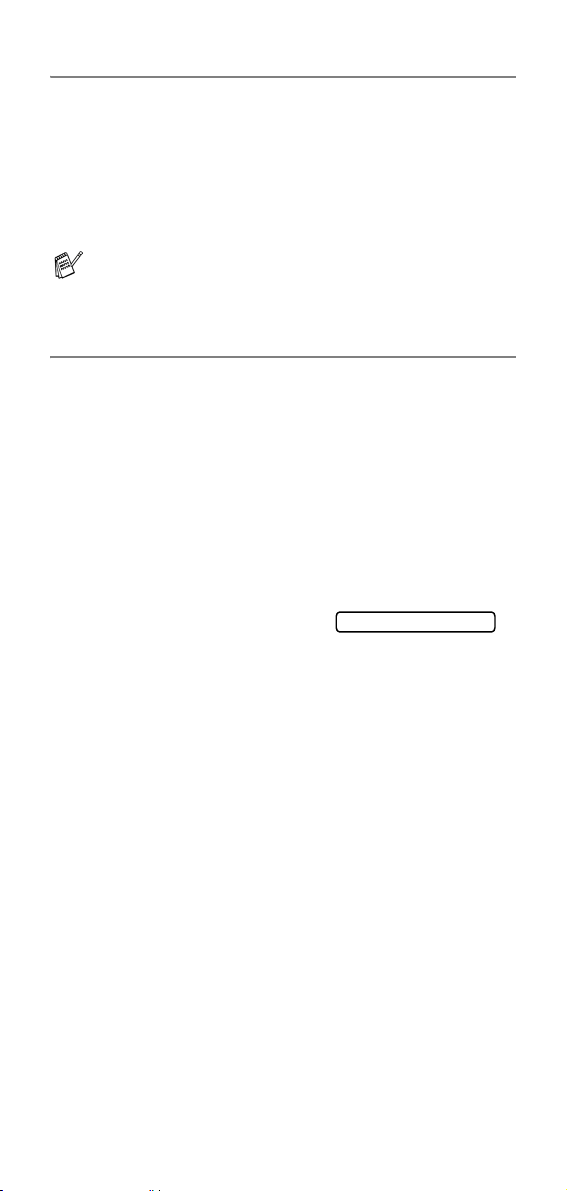
Fax automatisch senden
Dies ist die einfachste Weise, ein Fax zu senden.
1.
Legen Sie das Dokument mit der zu sendenden Seite nach
unten in de n D ok um e nte neinzug.
2.
Geben S ie die Faxnummer des Empfängers mit den Zifferntasten, über die Zielwahl, den Tele fon-Index oder die K urzwahl ein (siehe Faxnummer wählen auf Seite 30).
3.
Drücken Sie Fax Start.
Während das Faxgerät ein Dokument einliest, die Faxnum-
mer wäh lt od er da s D oku m ent sende t, könne n S ie de n Auf trag einfach mit Stop/Exit abbrechen.
Manuell senden (am FAX-T102 nur mit externem Telefon möglich)
Beim manuellen Senden wird die Übertragung manuell gestartet,
sobald die Verbindung hergestellt i s t.
1.
Legen Sie das Dokument mit der zu sendenden Seite nach
unten in de n D ok um e nte neinzug.
2.
Nehmen Sie den Hörer ab und warten Sie auf den Wählton
— oder —
drücke n S ie Speaker Phone (n ur FAX-T10 6).
3.
Geben Sie am Faxgerät die Faxnummer ein (siehe Faxnummer wählen auf Seite 30).
4.
Warten Sie, bis Sie den Faxton hören, und drücken Sie dann
Fax Start.
Im Display erscheint:
5.
Wenn Sie den Hörer abgehoben haben, legen Sie ihn nun wieder auf.
Senden
Senden 29
Page 40

Faxnummer wählen
Manuell wählen
Geben Sie über die Zifferntasten die Faxnummer ein.
Rufnummernspeicher verwenden
Wenn die Rufnummern zuvor als Ziel- oder Kurzwahl gespeichert
wurden (siehe Rufnummern speichern auf Seite 55), können diese
wie folgt an ge w äh lt w erd en:
Zielwahl
Drücken Sie die Zielwahltaste, unter der die Faxnummer gespeichert ist . Die vi er Zie lwahl taste n befind en sic h rech ts im Fun ktions tastenfeld.
Wenn Sie eine Ziel w ah ltaste drü ck en , un ter de r keine Nummer gespeichert ist, ertönt das akustische Signal und im Display erscheint: Nicht belegt! Diese Anzeige wird nac h 2
Sekunden automatisch ausgeblendet.
Kurzwahl
Drücken Sie Search/Mute ( FAX-T104/FAX-T106) bzw. Search
(FAX-T102) dann # und geben Sie anschlie ssend die zweistell ige
Kurzwahlnummer ein, unter der die Faxnummer gespeichert ist.
Zweistellige Kurzwa hl
.
Wenn Sie eine Kurzwahl eingeben, unter der keine Nummer
gespeichert ist, ertönt das akustische Signal und im Display
erscheint: Nicht belegt! Diese A nzeige wird nach 2
Sekunden automatisch ausgeblendet.
30 Senden
Page 41

Telefon-Index
Sie können wie folgt nach gespeicherten Nummern suchen.
Drücken Sie dazu Search/Mute (FAX-T104/FAX-T106) bzw.
Search (FAX-T102) und wählen Sie dann mit den Navigationst asten die Nu m me r im T e le fon-Inde x aus.
Zur alphabetischen Suche können Sie auch zuerst mit den
Ziffern ta st en de n A nfa ng sb uc hsta ben d es Na me ns ein ge be n
und dan n mit de n Na vi ga tion st as te n ( oder ) den Nam en
▲
▲
auswählen.
Suchen nach Ziel-/
Kurzwahlnummern
sortiert
Suchen nach Namen
(alphabetisch sortiert)
Automatische und manuelle Wahlwiederholung
Automatische Wahlwiederholung: Beim automatischen Senden
wählt das Faxgerät einen besetzten Anschluss selbstständig bis zu
3-mal im Ab st and von 5 Min ut en a n.
Manuel le Wahlwiederholung: Um die zuletzt gewählte Nummer
noch einmal anzuwählen, drücken Sie Redial/Pause, dann
Fax Start. Wenn Sie die Wahlwiederholung zum Senden verwenden, legen Sie zuvor das Dokument ein, falls es sich nicht schon
im Dokumenteneinzug befi ndet.
Mit Stop/Exit können Sie die Wahlwiederholung abbrechen.
Senden 31
Page 42

Sendeeinstellungen
Verschiedene Einste ll ungen zum Senden wählen
Zum Senden eines Dokumentes kö nnen Sie nacheinander verschiedene Funktionen einstellen, z.B. den pa ssenden Kontrast,
eine an dere Auflö sung, den Übersee-Modus, die zeitversetzte
Übertragung, einen Faxabr uf oder die Ü bertragung aus dem Se ndespeicher.
Nachdem Sie wie i n den folgenden Absc hnitten beschrieben eine
dieser Sendeeinstellungen geändert haben, erscheint im Display
die Frage, ob Sie weitere Einstellungen vornehmen oder das Dok ument nun senden möchten:
Drücken Sie 1, um weitere Sendeeinstellungen vorzunehmen.
Im Display wird wieder das Menü Sendeeinstell. angezeigt
— oder —
drücken Si e 2, wenn ke ine w eiter en Einste llu ngen meh r n otwen dig
sind un d Sie den Sendevorgang starten möchten.
Kontrast
Wenn di e Einstellung Auto gewählt ist, verw endet das Faxgerät
für nor m al gedruckte Dokumen te automatisch die passende Kontrasteinstellung.
Falls Sie jedoch ein extrem helles oder dunkles Dokument senden
wollen, können Sie den entsprechenden Kontrast (Hell für sehr
helle, Dunkel für sehr dunkle Dokumente) für dieses Dokument
wie folgt wählen.
Nach de m Sende n de s Doku mentes wi rd der K ontr ast au toma tisch
wieder au f di e Ei ns tel lu ng Auto zurückgesetzt, die für die meisten
Dokumente verwendet werden kann.
1.
Legen Sie das Dokument mit der zu sendenden Seite nach
unten in de n D ok um e nte neinzug.
2.
Drücken Sie Menu/Set, 3, 3.
3.
Wählen Sie mit ▲ oder ▼ die
Einstellung Auto, Hell oder Dunkel.
Drücken Sie Menu/Set.
4.
Drücken Sie 1, wenn Sie weitere Sendeeinstellungen vornehme n mö ch t e n.
—oder—
drücke n S ie 2, wenn Sie wie
folgt den Sendevorgang starten möchten.
5.
Geben S ie die Faxnummer des Empfängers ein.
Drücken Sie Fax Start.
Fortfahren?
1.Ja 2.Nein
3.Kontrast
Ausgeführt!
Fortfahren?
1.Ja 2.Nein
32 Senden
Page 43
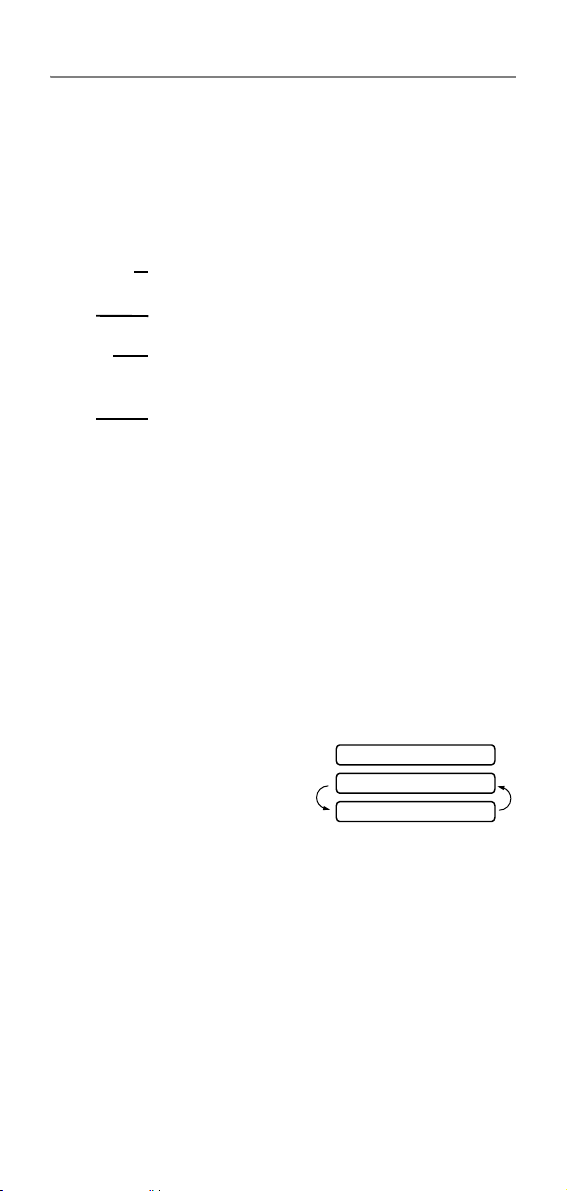
Faxauflösung
Auflösung für das gesamte Dokument ändern
Legen Sie das Dokument mit der zu sendenden Seite nach unten
in den Dokumenteneinzug und drücken Sie dann die Ta ste
Resolution so oft, bis die gewünschte Einstellung im Display angezeig t wird. Send en Sie das Dokument.
Nach dem Senden des Dokumentes wird die Auflösung automatisch wieder auf die Einstellung Standard zurückgesetzt, die für
die meisten Dokumente verwendet werden kann.
Standard Geeignet für die meisten gedruckten Schwarz-
Fein Für kleine Schrift. Die Übertragung dauert etwas
S.Fein Für sehr kleine Schriften und feine Zeichnungen.
Foto Für F otos u nd Do ku ment e mi t ve r schie de ne n Grau -
weiss-Dokumente
länger als mit der Standard-Auflösung.
Die Übertragung dauert länger als mit der FeinAuflösung.
stufen. Überträgt mit der geringste n G eschwindigkeit.
Auflösung für jede Seite getrennt wählen
Mit dies er Fu nk tion k önn en für di e ei nz el ne n S eit e n d es Dok um en tes unterschiedliche Auflösungen eingestellt werden . Dies ist z.B.
sinnvo ll, wenn sich nur auf ei ner Seite ein Foto befindet. Es müssen dann nicht a lle Sei ten mit de r langs amer en Fot o-Auf lösu ng gesendet werden.
1.
Legen Sie das Dokument mit der zu sendenden Seite nach
unten in de n D ok um e nte neinzug.
2.
Drücken Sie Menu/Set, 3, 4.
3.
Wählen Sie mit ▲ oder ▼ die gewünschte Auflösung für die
erste Seite.
Drücken Sie Menu/Set.
4.
Wiede rholen Sie Schritt 3 für
jede Seite des Dokumentes.
Drücken Sie nach der letzten
Seite Stop/Exit.
5.
Drücken Sie 1, wenn Sie weitere Sendeeinstellungen vornehmen möchten,
—oder—
drücken Sie 2, wenn Sie wie folgt den Sendevorgang starten
möchten.
6.
Geben S ie die Faxnummer des Empfängers ein.
Drücken Sie Fax Start.
Ausgeführt!
Fortfahren?
1.Ja 2.Nein
Senden 33
Page 44
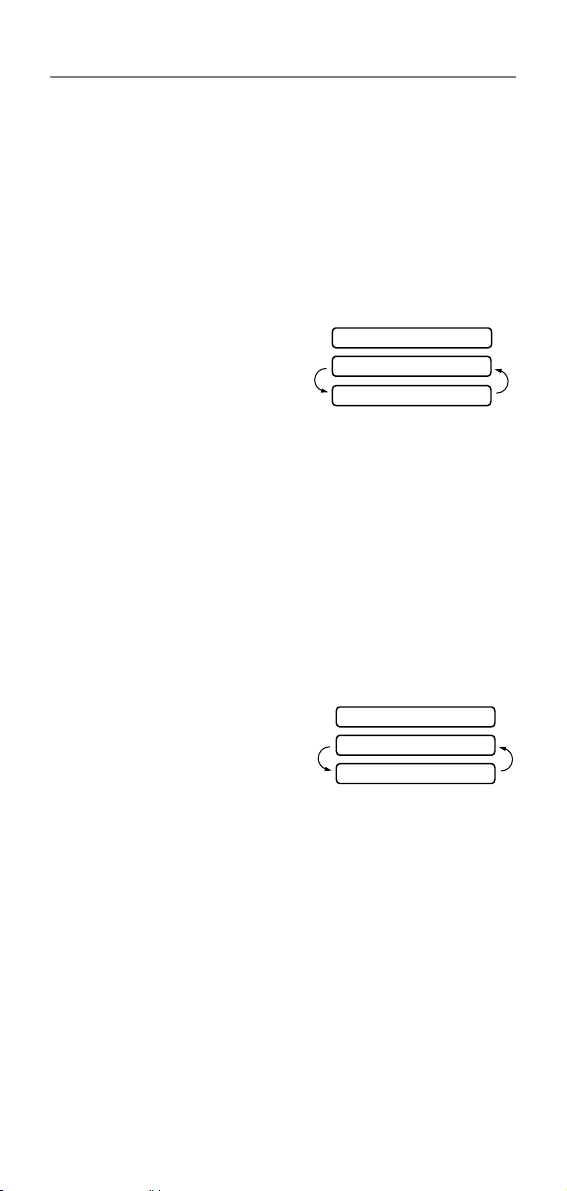
Sendespeicher
Wenn Si e ei n ver traul iche s Doku ment sen den möc hten ode r die zu
senden den Se it e n schne ll wied er be nöti ge n, könne n Si e de n Sen despei cher verwenden. Das Faxgerät liest dann alle Seiten in s einen Speicher ein, bevor es mit dem Anwählen der Nummer
beginn t. D adu r ch m üs sen Sie ni cht wa rte n, bis d er Sen de vo rgan g
abgeschlossen ist , um das Dokument zu entnehmen.
Die Einstellung kann für alle Dokumente oder nur für das aktuell
eingel egte Dokument geändert werden.
Sendespeicher für die aktuelle Sendung verwenden
1.
Legen Sie das Dokument mit der zu sendenden Seite nach
unten in de n D ok um e nte neinzug.
2.
Drücken Sie Menu/Set, 3, 9.
3.
Wählen Sie mit ▲ oder ▼
die Einstellung
Aktuelle Sendung.
Drücken Sie Menu/Set.
4.
Wählen Sie mit ▲ oder ▼ die Einstellung
Akt.Sendung:Ein (oder Aus).
Drücken Sie Menu/Set.
5.
Drücke n Sie 1, wenn Sie weitere Sendeeinstellungen vorneh-
men möchten,
— oder —
drücken Sie 2, wenn Sie wie folgt den Sendevorgang starten
möchten.
6.
Geben S ie die Faxnummer des Empfängers ein.
Drücke n Si e Fax Start. Das Faxgerät liest alle Seiten ein und
sendet anschliessend das Dokument.
9.Sendespeicher
Aktuelle Sendung
↑ ↓ dann SET
Sendespeicher für alle Sendungen verwenden
1.
Drücken Sie Menu/Set, 3, 9.
2.
Wählen Sie mit ▲ oder ▼ die
Einstellung Alle Send.:Ein
(oder Aus).
Drücken Sie Menu/Set.
3.
Drücke n Sie 1, wenn Sie weitere Sendeeinstellungen vorneh-
men möchten,
— oder —
drücke n S ie 2, um das Menü zu verlassen.
9.Sendespeicher
Alle Send.:Ein
↑ ↓ dann SET
34 Senden
Page 45
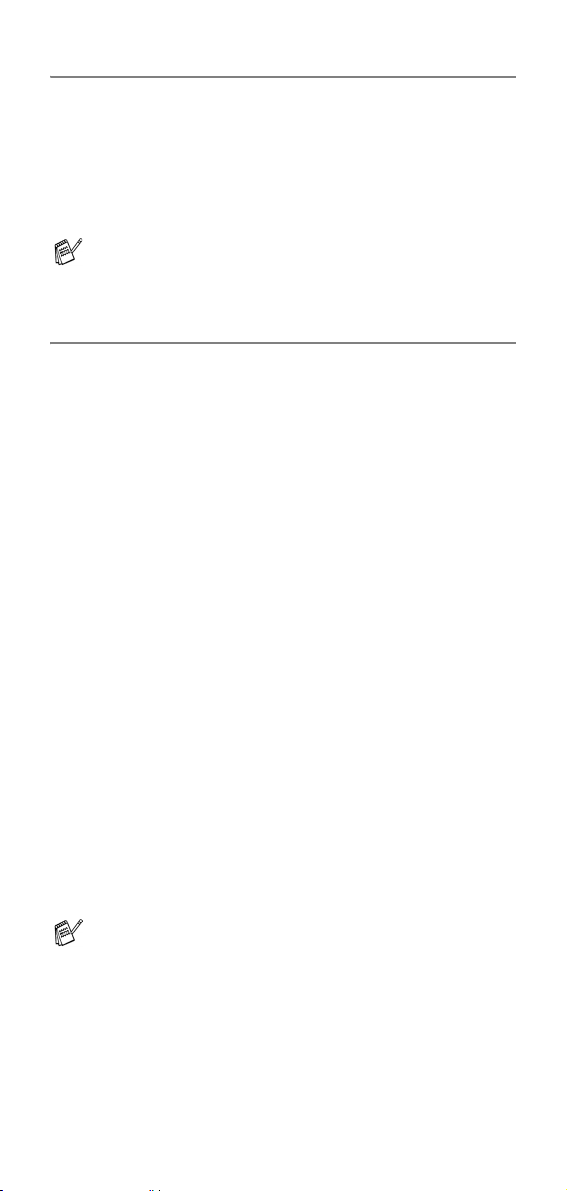
„Speicher voll“-M eldung
Wenn beim Einlesen der ersten Seite eines Dokum entes die Meldung Speicher voll im Display erscheint, brechen Sie die
Funktion mit Stop/Exit ab und senden Sie die Seit en ohne sie zuvor zu speicher n.
Wenn die Meldun g beim Einlesen der 2 . oder folgender S eiten erscheint, können Sie statt Stop/Exit auch die Taste Fax Start drü-
cken, um die ber eits eingelesenen Seiten zu s enden.
Wenn di e Speicher voll-Meldung öfters erscheint, weil
Sie zum Beispiel häufig umfangreiche Dokumente mit viele n
Grafik en oder Fotos sende n, sollten Sie den Sendespeicher
ausschalten.
Rundsenden
Sie können ein Dokument automatisch an bis zu 104 verschiedene
Empfänger senden.
Dazu müsse n di e Fa xnumm er n der Emp fän ge r zuvo r als Zie lwa hl
oder Kurzwahl gespeichert worden sein und der Sendespeicher
muss für die aktuelle oder für alle Sendungen eingeschaltet sein.
Nach dem R undsendevorgang wird ein Bericht ausgedruckt, der
Sie über das Ergebnis informiert.
1.
Legen Sie das Dokument mit der zu sendenden Seite nach
unten in de n D ok um e nte neinzug.
2.
Drücken Sie Menu/Set, 3, 9 um den Sendespeicher einzuschalten. Wählen Sie mit ▲ oder ▼die Einstellung Ein (sie he
Sendespeicher auf Seite 34) und drücken Sie Menu/Set.
3.
Drücke n Sie 1, wenn Sie weitere Sendeeinstellungen vorneh-
men möchten,
— oder —
drücke n S ie 2, um das Menü zu verlassen.
4.
Geben Sie n ac hei n and er di e Ru fnum mer n d er Fa xger ä te ei n,
an die d as Dokument gesendet werden soll.
Dazu können Sie eine Gruppentaste verwenden (siehe
Rundsende-Gruppen speichern auf Seite 57) oder nacheinander die Zielwahltasten drücken, de n Telefon-Index sowie
die Kurzwahl verwenden.
5.
Drücken Sie Fax Start. Das Faxgerät speichert nun das Dokument und vers endet es an alle Nummern, die Sie eingegeben haben. Besetzte Anschüsse werden automatisch erneut
angewählt.
■ Mit Stop/Exit kann die aktuelle Sendung abgebrochen
werden.
■ Um den gesamten Rundsendevorgang abzubrechen, drü-
cken Sie Menu/Set, 4 (siehe Anzeig en/Abbrec hen anste-
hender Aufträge auf Seite 41).
■ Um den Sendespeicher nach dem Rundsenden wieder
auszusc ha lten , geh en Si e zu Schr i tt 2 u nd wä hl en die Ei nstellung Aus.
Senden 35
Page 46

Zeitversetztes Senden
Sie können bis zu drei Dokumente automatisch zu einem späteren
Zeitpunkt (innerhalb von 24 Stunden) senden lassen, um z.B. billigere Ge bührentari fe zu nutzen.
1.
Legen Sie das Dokument mit der zu sendenden Seite nach
unten in de n D ok um e nte neinzug.
2.
Drücken Sie Menu/Set, 3, 7.
3.
Geben S ie die Uhrzeit, zu de r
das Dokument gesendet werden soll, im 24-Stundenformat
ein (z.B. 19:45).
Drücken Sie Menu/Set.
4.
Drücken Sie 1 für ADF, wenn
das Dokument nicht gespeichert, sondern direkt aus dem
Dokume ntenei nz ug ges endet wer d en sol l . Es bl eibt dann im
Einzug, bis die Übertragung beginn t.
— Oder —
Drücken Sie 2 für Speicher, wenn das Dokument gespei-
chert werden soll, damit der Dokumenten einzug für das Senden oder Kopieren weiterer Dokumente frei bleibt.
5.
Drücke n Sie 1, wenn S ie weitere Sen d eeinst ellungen vornehmen möchten,
— oder —
drücken Sie 2, wenn Sie wie folgt den Sendevorgang starten
möchten.
6.
Geben S ie die Faxnummer des Empfängers ein.
7.
Drücken Sie Fax Start. Das Faxgerät sendet das Dokument
zur eingestellten Zeit.
■ Wie viele Seiten gespeichert werden können, ist von der
Menge und Art der Daten (Text oder Grafiken) abhängig.
■ Wenn Sie in Schritt 4 die Taste 2 gedrückt haben, bl ei bt
das Dokume nt ge speiche rt, b is Sie es mit de r Funkt ion Abbrechen l öschen (siehe Anzeige n/Abbre chen an stehende r
Aufträge auf Seite 41) .
7.Zeitwahl
1.ADF 2.Speicher
Deckblatt
Sie könn en vor j edem Do kumen t ein vo m Fax gerät erste lltes D eckblatt se nden , auf d as di e pr ogrammi erte Absend erke nnun g (Name
und Rufn ummer ), der ge speic her te Empf änge rname un d - fal ls gewünscht - auch die Seitenanzahl und ein vorprogrammierter Kommentar gedruckt wer den.
Wenn Sie die Rufnummer manuell anwählen oder kein Empfängername gespeichert ist, bleibt das „An“-Feld leer.
Die Deckblatt-Funktion kann für alle Dokumente oder nur für das
aktuel le Dokument eingeschaltet werden. Wenn Sie die Dec k blatt-Funktion für alle Sendungen einschalten, wird keine Sei tenanzahl ausgedruckt.
36 Senden
Page 47

Diese Ko mmentare st ehen zur Auswahl:
1.Kein Kommentar
2.BITTE ANRUFEN
3.EILIG
4.VERTRAULICH
Wenn Sie keinen Komm entar auf da s Deckblatt drucken wollen,
wählen Sie 1.Kein Kommentar. Sie können zusätzlich zwei eigene, bi s zu 27 Zeic hen lan ge Ko mmenta re pro gra mmiere n (sieh e
Deckblatt-Kommentar speichern auf Seite 38):
5.(selbst programmiert)
6.(selbst programmiert)
Deckblatt für die aktuelle Sendung
Wenn Si e di ese F un kt ion ei n sch alte n, wir d nu r vor d em ak tuel l ei ngelegten Dokument ein Deckblatt gesendet, auf dem die Anzah l
der gesendeten Seiten ausgedruckt werden kann.
Die Deck blatt-Funktion kann nur eing eschalte t werden, we nn die
Absenderkennung programmiert wurde (siehe Absenderkennung
auf Seite 21).
1.
Legen Sie das Dokument mit der zu sendenden Seite nach
unten in de n D ok um e nte neinzug.
2.
Drücken Sie Menu/Set, 3, 1.
3.
Drücken Sie Menu/Set, wenn
im Display Aktuelle Sendung angezeigt wird.
4.
Wählen Sie mit ▲ oder ▼ die Einst ellun g Akt.Sendung:Ein
(oder Akt.Sendung:Aus), und drücken Sie Menu/Set.
5.
Wenn Sie Ein gewählt haben, wäh len Sie mit ▲ oder ▼ den
gewünschten Kommentar.
6.
Drücken Sie Menu/Set, wenn der gewünschte Kommentar
angez ei gt w ird .
7.
Geben Si e die An zahl der Seite n zweis tell ig ei n, die ge send et
werden, z.B. 05. Wenn Sie 00 eingeben, wi r d ke in e Sei t enan zahl auf das Deckblatt gedruckt.
Falls Sie eine falsche Zahl eingegeben haben, drücken Sie
und gebe n da nn die r ic ht ig e Z ah l ein .
8.
Drücken Sie Menu/Set.
9.
Drücken Sie 1, um weitere Sendeeinstellungen vorzunehmen. Im Display wird wieder das Menü Sendeeinstell.
angezeigt.
— Oder —
Drücke n Sie 2, wenn Sie wie folgt den Sendevorgang starten
möchten.
10.
Geben Sie die Faxnummer des Empfängers ein und drücken
Sie Fax Start.
1.Deckblatt
▲
Senden 37
Page 48

Deckblatt für alle Sendeaufträge
Wenn Sie diese Fu nk tio n ei nschal te n, w ird vor jede m Dokument
automatisch ein Deckblatt gesendet. Die Seitenanzahl kann nicht
angegeben werden.
Die Deckblattfunktion kann nur eingeschaltet werden, wenn die
Absenderkennung programmiert wurde (siehe Absenderkennung
auf Seite 21).
1.
Drücken Sie Menu/Set, 3, 1.
2.
Wählen Sie mit ▲ oder ▼ die
Einstellung Alle Send.:Ein (oder Aus).
3.
Drücken Sie Menu/Set.
4.
Wenn Sie Ein gewä hl t ha ben, wäh le n S ie nu n mi t ▲ oder ▼
den gewünscht e n Kom mentar.
5.
Drücken Sie Menu/Set, wenn
der gewünschte Kommentar
angezeigt w ird . Im Displ ay erscheint:
6.
Drücken Sie 1, um weitere
Sendeeinstellungen vorzunehmen. Im Display wird wieder
das Menü Sendeeinstell. an ge ze ig t .
— Oder —
Drücken Sie 2 zum Verlassen des Menüs.
1.Deckblatt
Ausgeführt!
Fortfahren?
1.Ja 2.Nein
Deckblatt drucken
Sie könn en wie fo lgt ei n De ckb la tt a us dru cke n l as sen . A uf di es em
können Sie z.B. handschriftlich einen Kommentar und die Seitenanzahl notieren und es dann vor der ersten Seite eines Dokumentes einl eg en.
1.
Drücken Sie Menu/Set, 3, 1.
2.
Wählen Sie mit ▲ oder ▼ die
Einstellung Drucken.
Drücken Sie Menu/Set.
1.Deckblatt
Deckblatt-Kommentar speichern
1.
Drücken Sie Menu/Set, 3, 2.
Im Display wird angezeigt:
2.
Wählen Sie mit ▲ oder ▼ die
Funktionsnumme r 5 oder 6, un ter der Ihr K ommentar gespeichert werden soll.
Drücken Sie Menu/Set.
3.
Geben S ie den Kommentar (bis zu 27 Zeichen) mit den Zif ferntasten ein (s iehe Texteingabe auf Seite 102).
Drücken Sie Menu/Set. Im
Display erschein t:
4.
Drücken Sie 1, um weitere
Sendeeinstellungen vorzunehmen. Im Display wird wieder das Menü Sendeeinstell. angezeigt.
— Oder —
Drücken Sie 2 zum Verlassen des Menüs.
2.Deckbl.-Komm.
Ausgeführt!
Fortfahren?
1.Ja 2.Nein
38 Senden
Page 49

Bedienerruf und Rückrufnachricht (am FAX-T102 nur mit externem Telefon möglich)
Sie könn en u nm itt elbar nac h dem Sende n ei nes Faxe s de n E mp fänger ans Telefon rufen, ohne dass die Verbindung neu aufgebaut werden muss. Dazu muss das Empfängergerät mit einem
Telefon ausgestattet sein. Dieses klingelt bei einem Bedienerru f
wie bei ein em nor malen Anru f. We nn de r Anr uf an geno mmen wi rd,
klinge lt Ihr Faxg erät. Sie können dann am FAX-T104 / FAX-T106
den Höre r des Faxgerätes abnehmen, um das Gespräch zu füh ren. Am FAX-T102 heben Sie de n Hörer des ex ternen Telefones
ab und drücken dann Tel, um das Gespräch zu führen.
Wenn auch die Rückrufnachricht eingeschaltet wird, sendet Ihr
Faxgerä t e ine R ü ck ruf na chri ch t, f al l s de r E mpfän ge r nich t a uf de n
Bediene r ruf reag ie rt . Di e R üc kruf n achr ic ht kann nur ei nges ch al te t
werden , wenn die Absenderkennung gespeichert wurde.
1.
Legen Sie das Dokument mit der zu sendenden Seite nach
unten in de n D ok um e nte neinzug.
2.
Drücken Sie Menu/Set, 3, 6.
Im Display wird die aktuelle
Einstellung für den Bedienerruf angezeigt.
3.
Wählen Sie mit ▲ oder ▼ die Einstellung Ein (oder Aus).
Drücken Sie Menu/Set.
4.
Wenn Sie Ein gewählt haben, erscheint im Display die aktuelle Einstellung für die Rückrufnachricht.
Wählen Sie mit ▲ oder ▼ die Einstellung Ein (oder Aus).
Drücken Sie Menu/Set.
5.
Drücken Sie 1, um weitere Sendeeinstellungen vorzunehmen. Im Display wird wieder das Menü Sendeeinstell.
angezeigt.
— Oder —
Drücken Sie 2, um den Sendevorgang wie folgt zu starten.
6.
Geben Sie die Faxnummer des Empfängers ein und drücken
Sie Fax Start.
7.
Wenn Ihr Bedienerruf beantwortet wird, klingelt Ihr Faxgerät.
Nehmen Sie den Hörer des Faxgerätes (nur FAX-T104 und
FAX-T106) ab, um da s G espräch zu führen. Am FA X-T102
heben Sie den Hörer des exter nen Tele fon ab und d rücken
dann Tel, um das Gespräch zu führen.
Die automatische Wahlwiederholung, das zeitversetzte Senden und der Faxabruf können nicht zusammen mit der Bedienerruf-Funktion verwendet werden.
6.Bedienerruf
Rückrufnachricht drucken
1.
Drücken Sie Menu/Set, 3, 6.
2.
Wählen Sie mit ▲ oder ▼ die
Einstellung Drucken.
Drücken Sie Menu/Set.
6.Bedienerruf
Senden 39
Page 50

Übersee-Modus
Wenn bei Übersee-Übertragungen Fehler auftreten, sollten Sie
diese F unktion einschalten. Sie wird nach der Üb ertragung automatisch wieder aus geschaltet.
1.
Legen Sie das Dokument mit der zu sendenden Seite nach
unten in de n D ok um e nte neinzug.
2.
Drücken Sie Menu/Set, 3, 5.
3.
Wählen Sie mit ▲ oder ▼ die
Einstellung Ein (oder Aus).
Drücken Sie Menu/Set.
4.
Drücke n Sie 1, wenn Sie weitere Sendeeinstellungen vorneh-
men möchten
— oder —
drücken Sie 2, wenn Sie wie folgt den Sendevorgang starten
möchten.
5.
Geben S ie die Faxnummer des Empfängers ein.
Drücken Sie Fax Start.
5.Übersee-Modus
40 Senden
Page 51

Aufträge abbrechen/unterbrechen
Abbrechen einer Sendung mit der Stopp-Taste
Während das Faxgerät ein Dokument einliest, die Faxnummer
wählt od er da s Dok ume nt sen det , kö nnen Si e de n A uf tr ag einfach
mit Stop/Exit abbrechen.
Anzeigen/Abbrechen anstehender Aufträge
Anstehende Aufträge, wie zeitversetzte Sendeaufträge, Rundsendeaufträge oder ein Faxabruf, können w ie folgt angezeigt und abgebroc he n w erden:
1.
Drücken Sie Menu/Set, 4.
Der erst e Auf tra g, au f de n d as
Gerät warte t, wird im D isyp la y an geze ig t.
2.
Fa lls n ur ei n A uf tr a g pro gr amm ie rt is t, ge he n Sie zu S chr itt 3
— oder —
wenn mehr als ein Auftrag progra mmiert ist, können Sie den
Auftrag, der abgebrochen werden soll, mit ▲ oder ▼ wählen
und dann Menu/Set. drücke n.
3.
Drücken Sie 1, um den Auftrag abzubrechen,
— oder —
drücken Sie 2, wenn die Funktion nicht abgebrochen werden
soll.
Zum Löschen weiterer Aufträge gehen Sie wieder zu Schritt 2.
4.
Drücken Sie Stop/Exit, um das Menü zu verlassen.
Auftra g un t erbrec h e n
Wenn ein Dokument für das zeitversetzte Senden (oder einen
Faxabruf) im Einzug liegt, kann mit dieser Funkt ion zwischenzeitlich ein an de res Doku me nt gese nd et o der kop ier t werd en . Di e Ein stellu ng en im Menü kön ne n je do ch nicht ve rändert un d die
Wahlwiederholung nicht verwendet werden.
1.
Drücken Sie Menu/Set, 5.
2.
Warten Sie 2 Sekunden und
nehmen Sie dann das D okument aus dem Einzug.
3.
Legen Sie das Dokument ein, das gesendet oder kopiert werden soll .
4.
Geben Si e die Faxn umm er des Empf äng er s ei n un d drüc ke n
Sie Fax Start, um das Dokument zu versenden.
5.
Nach der Übertragung bzw. dem Kopieren legen Sie das ursprüng li che Dokum e nt wieder ein.
6.
Drücken Sie Menu/Set, 5, um die Unterbrechung zu beenden.
Wenn der Dokumenteneinzug frei ist, weil das für die Zeitwahl
oder den Faxabruf vorbereitete Dokument gespeichert wurde,
können Sie jederzeit ein anderes Dokument senden oder kopieren, ohne dass die Funktion Unterbrechen verwendet
werden muss.
4.Abbrechen?
5.Unterbrechen
Senden 41
Page 52

Empfangen
6
Empfangsmodus-Einstellungen
Welcher Empfangsmodus für welchen Zweck?
Sie können zwischen 4 Empfangmodi wählen:
LCD-Anzeige Funktionsweise Verwendung
Nur Fax
(Automatischer
Faxempfang)
Fax/Tel
(Automatische
Fax-/Telefonschaltung)
(am FAX-T102
nur mit externem Telefon
möglich)
Manuell
(Manueller
Empfang)
(am FAX-T102
nur mit externem Telefon
möglich)
TAD:Anrufbeantw.
(Anrufbeantwortermodus)
(nur FAX-T102
und FAX-T104
mit externem
Anrufbeantworter)
Das Gerät schaltet bei jedem
Anruf automatisch auf Faxempfang um.
Das Faxgerät nimmt alle Anrufe automatisch an. Faxe
werden automatisch empfangen. Bei einem Telefonanruf
ist ein Pseudoklingeln zu hören, währenddessen Sie den
Anruf noch annehmen können. Am FAX-T102 muss
nach Abheben des Telefonhörers die Taste Tel gedrückt
werden.
Vor Einschalten des Fax/TelModus muss am FAX-T106
eine F/T-Ansage aufgenommen worden sein (siehe
F/T-Ansage aufnehmen (nur
FAX-T106) auf Seite 47).
Sie können alle Anrufe mit
dem Telefon annehmen.
Wenn ein Faxton zu hören ist
oder sich niemand meldet,
sendet Ihnen wahrscheinlich
jemand ein Fax. Warten Sie
kurz, bis das Faxgerät zum
Faxempfang umschaltet und
legen Sie dann den Hörer auf
(siehe Automatische Fax-Er-
kennung (am FAX-T102 nur
mit externem Telefon möglich) auf Seite 45)
Wenn ein externer Anrufbeantworter angeschlossen
und entsprechend vorbereitet
ist, nimmt dieser alle Anrufe
an und zeichnet hinterlassene Nachrichten auf. Bei einem Faxanruf übernimmt das
Faxgerät den Anruf und empfängt das Fax automatisch.
.
Diese Einstellung sollten
Sie nur wählen, wenn für
Telefongespräche eine
separate Leitung vorhanden ist und das Gerät ausschli e ss li ch zu m
Empfangen und Senden
von Dokumenten vorgesehen ist.
Diese Einstellung sollten
Sie wählen, wenn Sie viele
Faxe und nur selten Telefonanrufe empfangen oder
wenn niemand Anrufe annehmen kann und ein Fax
erwartet wird.
Am FAX-T106 können Sie
diesen Modus alternativ
zum Anrufbeantworter
verwenden, wenn Sie
nicht zu Hause sind oder
nicht gestört werden wollen. Anrufer werden durch
die F/T-Ansage informiert,
dass Sie im Moment nicht
erreichbar sind, der Anrufer kann jedoch keine
Nachricht hinterlassen.
Diese Einstellung sollten
Sie wählen, wenn Sie vorwiegend Telefonanrufe
und nur selten Faxe empfangen.
Verwenden Sie diese Einstellung, wenn der externe
Anrufbeantworter von Anrufern hinterlassene Nachrichten aufnehmen und
das Faxgerät Faxe automatisch empfangen soll
(siehe Externen Anrufbe-
antworter anschliessen
auf Seite 16).
42 Empfangen
Page 53

TAD:Anrufbeantw.
(Anrufbeantwortermodus)
(nur FAX-T106)
Ein
Das Faxgerät nimmt alle Anrufe an und zeichnet von Anrufern hinterlassene Sprachnachrichten auf. Wenn die
Faxspeicherung eingeschaltet ist, werden empfangene
Faxe auch gespeichert.
Aktueller Empfangsmodus
Verwenden Sie diese Einstellung, wenn der eingebaute Anrufbeantworter
alle Anrufe annehmen soll.
Sie können die Anrufe jederzeit mit dem Faxtelefon
übernehmen (siehe Anruf-
beantworter auf Seite 71).
Man: Manuell
09/06 15:25 FAX
Fax: Nur Fax
F/T: Fax/Tel
TAD:TAD:Anrufbeantw.
(nur FAX-T102 und FAX-T104)
Empfangsmodus wählen (FAX-T102 und FAX-T1 04)
1.
Drücken Sie Receive Mode.
Das Display zeigt die aktuelle
Einstellung.
Die möglichen Einstellungen
sind:
Nur Fax
Fax/Tel
Manuell
TAD:Anrufbeantw.
2.
Drücken Sie Receive Mode so oft, bis die gewünschte Ein-
stellu ng er sc he in t . Na c h zwei Seku nd en zeigt da s Display
wieder Datum, Uhrzeit und den neu eingestellten Empfangsmodus.
Empfangsmodus wählen (FAX-T106)
1.
Drücken Sie Receive Mode.
Das Display zeigt die aktuelle
Einstellung.
Die möglichen Einstellungen
sind:
2.
Drücken Sie Receive Mode so oft, bis die gewünschte Ein-
Nur Fax
Fax/Tel
Manuell
stellu ng er sc he in t . Na c h zwei Seku nd en zeigt da s Display
wieder Datum, Uhrzeit und den neu eingestellten Empfangsmodus.
Anrufbeantworter-Modus einschalten
Wenn der Anrufbeantworter
entsprechend vorbereitet ist,
können Sie ihn einschalten, indem Sie die Taste (Digital TAD) drück en, so das s si e
leuchtet.
TAD:Anrufbeantw.
Empfangen 43
Page 54

Manueller Empfang (am FAX-T102 nur mit externem Telefon möglich)
Wenn der manuelle Empfang (Man) mit der Tas t e Re ce ive Mo de
einges tel lt wur d e, kön ne n al l e Anr ufe man ue ll mit de m T el efon an genomme n werden. Ge hen Sie dann wie folgt vor:
Es ist ein ... Sie könne n nun ...
1. normal er Telef onanruf den Hörer des Te le fons abhe be n un d
2. Faxanruf (Faxton) einen Mo ment warten und dann den
Wenn Sie aus dem Hau s ge hen oder au s and eren Grün d e n
nicht erreichbar sind und ein Fax erwarten, sollten Sie den
Empfangsmodus Nur Fax oder F/T bzw. TAD einschalten,
damit das Fax auch in Ihrer Abwesenheit automatisch empfangen werden kann.
das Gespräch führen.
Hörer auflegen. Das Dokument wird
automatisch empfangen.
(Dazu muss die automatische Fa x-Erkennung eingeschaltet sein (werkseitige Einstellung, siehe Automatische
Fax-Erke nnung (am F AX-T1 02 nu r mit
externem Telefon möglich) auf Seite
45.)
Klingelanzahl
Mit dies er Funk ti on wi r d f e st gele gt , n ach w i e vi el en K lin ge lz e ic he n
das Fax ge rät eine n Anruf im Nur Fax- und im Fax/Tel-Modus
und am FAX-T106 auch im TAD-Modus automatisch annimmt.
1.
Drücken Sie Menu/Set, 2, 1.
2.
Nur FAX-T106: Wählen Sie mit ▲ oder ▼ die Anzeige Klingelanzahl und drücken Sie Menu/Set.
3.
Wählen Sie mit ▲ oder ▼ die gewünscht e Klingelanzahl.
Drücken Sie Menu/Set.
4.
Drücken Sie Stop/Exit.
■ Wenn ein externes Telefon angeschlossen is t, sollten Sie
die Klingelanzahl möglichst hoch einstellen, damit genügend Zei t z ur A n na hme de s A nru f es bl ei bt , be vo r da s F ax gerät den Anruf üb ernimmt .
■ Nur FAX-T106: Wenn die Funktion Statusinfo ei ng e-
schalt et ist, wird die hier gewählte Klingelanzahl ignoriert
(siehe Gebührenfreies Statusinfo auf Seite 77).
44 Empfangen
Page 55
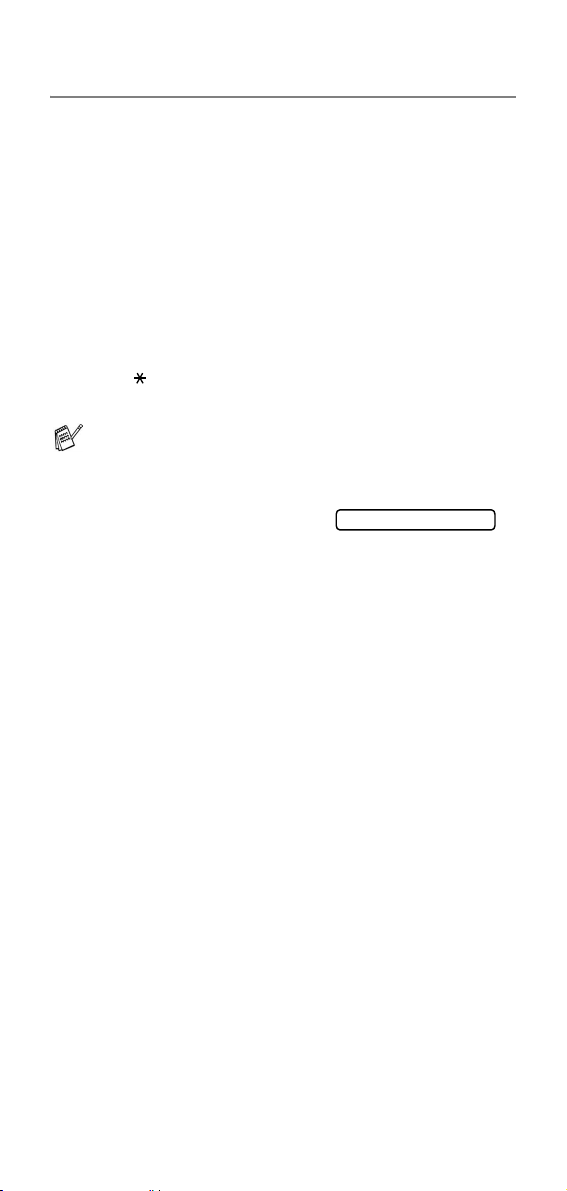
Automatische Fax-Erk ennung (am FAX-T102 nur mit externem Telefon möglich)
Wenn hier die Einstellung Ein gewählt ist (werkseitige Einstellung), werden Faxe auch automatisch empfangen, wenn der Faxanruf mit dem Telefon des Faxgerätes (nur FAX-T104 und
FAX-T10 6) o der ei nem ex ternen Tel efon a ngeno mmen wu rde . Sie
müssen n ur einige Se kunden war ten, bis zum Empfang umgeschalt et wird und im Display Empfang erscheint.
Ist die Einstellung Auto gewählt (n ur FAX-T104 und FAX-T106),
wird da s Fax nur automatisch empfangen, wenn der Anruf über
das Telefon des Faxgerätes an genommen wur de.
Wenn di e Einstellung Aus gewählt ist (oder wenn die Fax-Erkennung auf Grund von Leitungsstörungen nicht arbeitet), müssen Sie
den Faxempfang manuell mit der Taste Fax Start ak tiviere n —
oder — am externen Telefon den Fernaktivierungs-Code
(werkseitig 5 1) eingeben (siehe Fernaktivierung einschalten
und Codes ändern auf Seite 49).
Wenn Sie von einem Computer aus Faxe über dieselbe Telefonleitung versenden und das Faxgerät diese Üb ertragung
unterbricht, sollten Sie die Fax-Erkennung auf Aus stellen.
Faxerkennung ein-/ ausschalten
1.
Drücken Sie Menu/Set, 2, 3.
2.
Wählen Sie mit ▲ oder ▼ die
Einstellung Ein, Auto (nur FAX-T104 und FA X-T106) oder
Aus.
Drücken Sie Menu/Set.
3.
Drücken Sie Stop/Exit.
3.Fax-Erkennung
Empfangen 45
Page 56

Automatische Fax/Telefon-Schaltung (F/T-Modus) (am FAX-T102 nur mit externem Telefon möglich)
Wenn der F/T-Modus eingestellt ist, klingeln bei einem Anruf alle
an der Leitung angeschlossenen Telefone. Das Faxgerät nimmt
den Anruf nach der eingestellten Anzahl von Klingelzeichen an
(siehe Klingelanzahl auf Seite 44) und prüft, ob es sich um ein Fax
oder ein en Tel efo na nru f h and el t. Hand el t e s si ch um ei ne n F ax an ruf, wird das Dokument empfangen.
Bei eine m T elef o nan ruf g ibt d as Faxg er ä t ein e Fol g e vo n z wei ku rzen Klingelzeichen aus (Pseudoklingeln), um Sie ans Telefon zu
rufen.
Sie können während dieser Z eit den Faxhörer abheben (nur
FAX-T104 und FAX-T106) - oder - am FAX-T1 02 den H ö rer ein es
externen Telefons abnehmen und Tel drücken, um das Gesp r äch
zu führen.
An einem parallel geschalteten Telefon müssen Sie den Hörer in-
nerhalb der Zeit des Pseudoklingelns abnehmen und zwischen
den Pseudokling el-Zeichen den Deaktivierun gs-Code ( werkseiti g
#51) eingeben. Wenn sich niemand meldet oder falls Ihnen jemand ein Fax senden möchte, können Sie den Anruf wieder zum
Faxgerät zurückleiten, indem Sie den Fernaktivierungs-Code
(werkseitig 51) eingeben . Der Deaktivierungs-Code wird nur
im F/T-Modus verwendet.
■ Nachdem das Faxgerät den Anruf angenommen hat, ist
nur noch das Pseudoklingeln des Faxgerätes zu hören.
Extern angeschlossene Telefone klingeln nach Annahme
des Anruf es durch das Faxgerät nicht weiter.
■ Auch wenn der Anrufer während des Pseudoklingelns den
Hörer auflegt, klingelt es weiter.
■ Sobald das Gerät den Anruf angenommen hat, ist der An-
ruf gebührenpflichtig für den Anrufer.
46 Empfangen
Page 57

F/T-Ansage aufnehmen (nur FAX-T106)
Die F/T- A nsage w ird im Empf an gs mod us Fax/Tel bei einem Te-
lefonanruf wi edergegeben. Sie können mit dieser Ansage den Anrufer zum Beispiel darüber informieren, wann Sie wieder erreichbar sind. Nach dieser Ansage kann der Anrufer keine Nachricht
hinterlassen.
Um Anrufern die Möglichkeit zu geben, N achrichten zu hinterlassen, verwenden Sie den Anrufbeantworter-Modus (siehe Anrufbe-
antworter auf Seite 71).
Der F/T-Modus kann n ur eingeschaltet w erden, we nn eine
F/T-Ansage aufgesprochen wurde.
1.
Drücken Sie Menu/Set, 8, 4.
2.
Wählen Sie mit ▲ oder ▼ die Anzei ge F/T-Ansage.
Drücken Sie Menu/Set.
3.
Wählen Sie mit ▲ oder ▼ die Einstellung Aufnehmen?.
Drücken Sie Menu/Set.
4.
Heben Sie den Hörer ab und sprechen Sie die Ansage auf
(max. 20 Sekunden).
Zum Beispiel: Guten Tag. Im Moment kann niemand Ihren
Anruf annehmen. Sie erreichen uns wieder ab 17:30 Uhr.
5.
Drücken Sie Stop/Exit und legen Si e den Hörer auf.
Die Ansage wird nun zu Ihrer Kontrolle wiedergegeben.
6.
Drücken Sie Stop/Exit, um das Menü zu verlassen.
F/T-Rufzeit einstell en (nur FAX-T102 und FAX-T104)
Sie könn en wähl en, wie la nge da s Fax gerät im F/T -Mod us kling eln
soll (Pseudoklingeln), um Sie ans Telefon zu rufen.
1.
Drücken Sie Menu/Set, 2, 2.
2.
Wählen Sie mit ▲ oder ▼, wie
lange das Faxgerät nach Annehmen eines Telefonanrufes
klingeln soll (20, 30, 40 oder 70 Sekunden).
Drücken Sie Menu/Set.
3.
Drücken Sie Stop/Exit.
Auch wenn der Anrufer während des Pseudoklingelns auflegt,
klingelt das Faxgerät bis zum Ende der eingestellten Rufzeit
weiter.
2.F/T Rufzeit
Empfangen 47
Page 58

Fernaktivierung des Faxgerätes mit einem externen Telefon
Diese Funktion w erden Sie nur benöti gen, wenn die automatische Fax-Erkennung ausgeschaltet wurde oder z.B. aufgrund von Leitungsstörungen nicht richtig arbeitet (siehe
Automatische Fax-Erkennung (am FAX-T102 nur mit externem Telefon möglich) auf Seite 45).
Wenn Sie einen Anr uf über ein extern angeschlossenes Tele fon
angeno mmen haben und Sie einen Faxton oder gar nichts hören,
wird I hnen wa hrsche inl ich ei n Fax ge send et. War ten S ie in dies em
Fall einen Moment. Wenn das Faxgerät nicht automatisch zum
Faxempfa ng ums cha lte t, kö nn en Sie d as Do kum en t wi e f olgt zum
Faxgerät leiten:
■ Wenn Sie den Hörer eines parallelen Tel efons abge nommen
haben, geben Sie über die Tasten des Telefons den Fernaktivierungs-Code (werkseit ig 5 1) ein. Warten Sie , bis das Ge rät den A nruf übern immt (der Faxton ist zu hören und das Display des Faxgerä t zeigt Empfang). Legen Sie dann den Hörer
auf.
■ Wenn Sie einen Anruf über ein extern angeschlossenes Tele-
fon angenommen hab en, geben Sie über die T asten des Telefons de n Fer n ak ti vierung s - Code (werk s ei tig 5 1) ei n
— oder —
drücken S ie am Fax ge rät Fax St art. Warte n S ie, bi s da s Gerä t
den Anrufübernimmt (der Fax ton ist zu hören und das D isplay
des Faxgerät zeigt Empfangen). Legen Sie dann den Hörer auf.
Zur Verwendung des Fernaktivierungs-Codes muss die Fernaktivierung eingeschaltet sein.
48 Empfangen
Page 59

Fernaktivierung einschalten und Codes ändern
Diese Funktion muss zur Verwendung der Fernaktivierung des
Faxgerätes und am FAX-T104 un d FAX-T106 zur Gesprächsweitergabe vom schnurlosen Telefon zum Faxtelefon eingestellt werden (Telefonaktivierung, siehe Gesprächsweitergabe von einem
externen Schn urlos-T elefon zu m Faxtele fon (nur FA X -T104 und
FAX-T106) auf Seite 50).
Werkseitig ist für die Fernaktivierung des Faxgerätes der Code
5 1, für di e Fa xde ak ti vier u ng der Cod e # 5 1 und für die T elefonaktivierung des FAX-T104 und FAX-T106 der Code 8 1
stellt.
Falls dies e Codes in Ih rer T elefo nanl age n icht richt ig ar bei ten, k önnen Sie die Codes ändern.
Falls nach Eingabe des Fernaktivierungs-Codes die Leitung
immer unterbrochen wird, sollten Sie einen anderen Code
programmieren. Der Code kann die Ziffern 1 bis 9, oder #
enthalten. Fernaktivierungs-, Deaktivierungs-, Telefonaktivierungs- und Zugangscode für die Fernabfrage müssen sich
deutlich unterscheiden.
1.
Drücken Sie Menu/Set, 2, 4.
2.
Wählen Sie mit ▲ oder ▼ die
Einstellung Ein (oder Aus).
Drücken Sie Menu/Set.
3.
Sie können nun - falls notwendig - einen neuen Fernaktivierungs-Code (für den Faxempfang) eingeben.
Drücken Sie Menu/Set.
4.
Sie können nun - falls notwendig - einen neuen Faxdeaktivierungs -Code eingeben.
Drücken Sie Menu/Set.
5.
Sie können nun - falls notwendig - einen neuen Telefonaktivierungs-Code (zur Gesprächsweitergabe) eingeben.
Drücken Sie Menu/Set.
6.
Drücken Sie Stop/Exit.
4.Fernakt.-Code
einge-
Empfangen 49
Page 60

Gesprächsweitergabe von einem externen Schnurlos-Telefon zum Faxte lefon
(nur FAX-T104 und FAX-T106)
Sie können einen Telefonanr uf, den Sie mit einem schnurlosen,
extern angeschlossenen Te lefon (DEC T) angenommen haben,
zum Faxtelefon weiterleiten. Es können jedoch keine Anrufe vom
Faxgerät zum schnurlosen Tel efon geleitet werden.
Die Basi sein he it des schn url os en Telef o ns (DE CT) mus s da zu an
diesel be Telefonsteckdose wie das Faxgerät angeschlossen sein.
Gespräch zum Faxtelefon weiterleiten
Wenn Si e ei n Gesp räch mit d em sc hurlo sen T ele fon an geno mmen
haben u nd es z um Faxt elef on wei terl eiten m öcht en, geh en Si e wie
folgt vor:
1.
Geben S ie über die Ta sten des schnurlosen Telefons den
Telefonaktivierungscode (werkseitig 8 1) ein.
2.
Das Faxgerät klin gelt wie bei einem Tel efonanruf im F/T-Modus (Pseudokling eln) und im Display erscheint Hörer ab-
nehmen.
3.
Um das Gespräch zu übernehmen, heben Sie den Faxhörer
ab
— oder —
drücke n S ie Speaker Phone und führen Sie das Gespräch
über das Faxmikrofon.
■ Zur Verw endung der Aktivierungs-Codes muss die Fern-
aktivi erung eingeschaltet sein (siehe Fernakt ivierun g einschalten und Codes ändern auf Seite 49).
■ Legen Sie den Höre r am schnurlosen Telefon nicht auf,
bevor das Gespräch am Faxtelefon übernommen wurde,
weil sonst der Anruf verloren geht. Dass das Gespräch
übernommen wurde, merken Sie daran, dass die Verbindung zum schnurlosen Telefon unterbrochen ist und Sie
über das Telefon weder sprechen noch hör en können.
■ Wenn am Fax ge rät ni ema nd da s Ges pr äc h ann imm t, hör t
das Pseudo klin geln nach 30 Sekunde n auf. In diese m Fall
kann es noc h mö gl ic h se in, mit dem Anr uf er weiter über
das schnu rlose Tele fon zu sprechen.
■ Ein Telefonat zwischen dem schnurlosen Telefon und dem
Faxtelefon ist nicht möglich.
Empfangsfunktionen
Automatische Verkleinerung beim Empfang
Mit dieser Funktion kann verhindert werden, dass empfangene Dokumente, die grösser als das A4- Empfangspapier sind, auf zwei
Seiten ausgedruckt werden. Wenn Sie Ein wählen, wird das Fax
automatisch so verkleinert, dass es auf das A4-Empfangspapi er
passt.
50 Empfangen
Page 61

1.
Drücken Sie Menu/Set, 2, 5.
2.
Wählen Sie mit ▲ oder ▼ die
Einstellung Ein (oder Aus).
Drücken Sie Menu/Set.
3.
Drücken Sie Stop/Exit.
■ Wenn ein einseit iges Dokument beim Empfang auf zw ei
Seiten ausgedruckt wird, sollten Si e die Einstellung Ein
wählen. Falls das Dokument jedoch zu lang ist, wird es auf
zwei Seiten gedruckt.
■ Dokument e, di e k le in er a ls d as Empf an gs pa pier s in d, w e r-
den nich t verkleinert.
5.Auto Verkl.
Speicherempfang bei Papiermangel
Falls der Papierschacht während des Em pfangs lee r wird, erscheint im Display Papier prüfen. Legen Sie dann neues Papier ein (siehe Papier einlegen auf Seite 19). Falls kein Papier
nachge legt wird, geschieh t Folgendes:
Wenn der Speicherempfang eingeschaltet ist (werkseitige
Einstellung) …
Der Empfang wird trotz Papiermangels fortgesetzt und die restlichen Seit e n wer den - sowe it ge nüge nd Spei ch er k apazi t ät zur V er fügung steht - gespeichert.
Es werden auch alle anschliessend empfangenen Faxe gespeichert, bis die Spe icherkapazität ersc höpft ist. Wenn der Speicher
voll ist, werden k eine Faxe mehr angenommen. Um die i m Speicher empf ange nen Faxe auszud ruck en, leg en Sie ne ues Pa pier in
die Papie r z ufu h r ein.
Wenn der Speicherempfang ausgeschaltet ist …
Die restlichen Seiten des Dokumentes, das gerade empfangen
wird, werden gespeichert, so fern noch genügend Sp eicherkapazität zur V erfügung steht. Alle nachfolgenden Faxanrufe werden
nicht mehr automatisch empfangen, bis neues Papier eingelegt
wird. Um die restlichen Seiten des Dokumentes auszudrucken , legen Sie neues Papier in den Pap ierschacht ein.
1.
Drücken Sie Menu/Set, 2, 6.
2.
Wählen sie mit ▲ od er ▼ die
Einstellung Ein (oder Aus).
Drücken Sie Menu/Set.
3.
Drücken Sie Stop/Exit.
6.Speicherempf.
Gespeicherte Faxe drucken (nur FAX-T102 und FAX-T104)
Wenn die Faxspeicherung oder die Fax-Weiterleitung eingeschaltet ist (Menu/Set, 8, 3, siehe Faxspe iche rung e inschal ten auf Seit e
66) können Sie gespeicherte Faxe wie folgt ausdrucken lassen:
1.
Drücken Sie Menu/Set, 8, 3.
2.
Drücken Sie Fax Start.
3.Fax Drucken
Empfangen 51
Page 62

Telefonfunktionen
7
(am FAX-T102 nur mit externem Telefon)
Anrufen
1.
Nehmen Sie den Hörer ab
— oder —
drücke n S ie Speaker Phone (n ur FAX-T10 6).
2.
Geben Sie die Rufnummer über die Zifferntasten, die Zieloder Kur zwahl oder über den Telefon- Index ein.
3.
Um das Ge spräch zu beenden, legen Sie den H örer auf
— oder —
drücke n S ie Speaker Phone (n ur FAX-T10 6).
Wählen mit aufgelegtem Hörer
1.
Geben Sie die Rufnummer über die Zifferntasten, die Zieloder Kur zwahl oder über den Telefon- Index ein.
2.
Wenn Sie über den Lautsprecher hören, dass sich jemand
meldet, können Sie
am FAX-T106 über die Freisprecheinrichtung antworten
— oder —
am FAX-T104 und FAX-T106 den Hörer des Faxgerätes abnehmen
— oder —
am FAX-T102 den Hörer des externen Telefons abnehmen
und di e Ta st e Tel drü cken. ( Wen n S ie Tel drücke n, b ev or S ie
den Hörer abnehmen, wird die Verbindung unterbrochen.)
3.
Um das Ge spräch zu beenden, legen Sie den H örer auf
— oder —
drücke n S ie Speaker Phone (n ur FAX-T10 6).
Rufnummernspeicher verwenden
Wenn die Rufnummern zuvor als Ziel- oder Kurzwahl gespeichert
wurden (siehe Rufnummern speichern auf Seite 55), können diese
wie folgt angewählt werde n. Sie können eine Liste aller gespeicherten Rufnummer n ausdrucken (siehe Be richte und Li sten aus-
drucken auf Seite 64).
Zielwahl
1.
Nehmen Sie den Hörer ab
— oder —
drücke n S ie Speaker Phone (n ur FAX-T10 6).
2.
Drücken Sie die Zielwahltaste, unter der die gewünschte Telefonnummer gespeichert ist. Die Nummer wird angewählt.
3.
Um das Ge spräch zu beenden, legen Sie den H örer auf
— oder —
drücke n S ie Speaker Phone (n ur FAX-T10 6).
52 Telefonfunktionen (am FAX-T102 nur mit externem Telefon)
Page 63
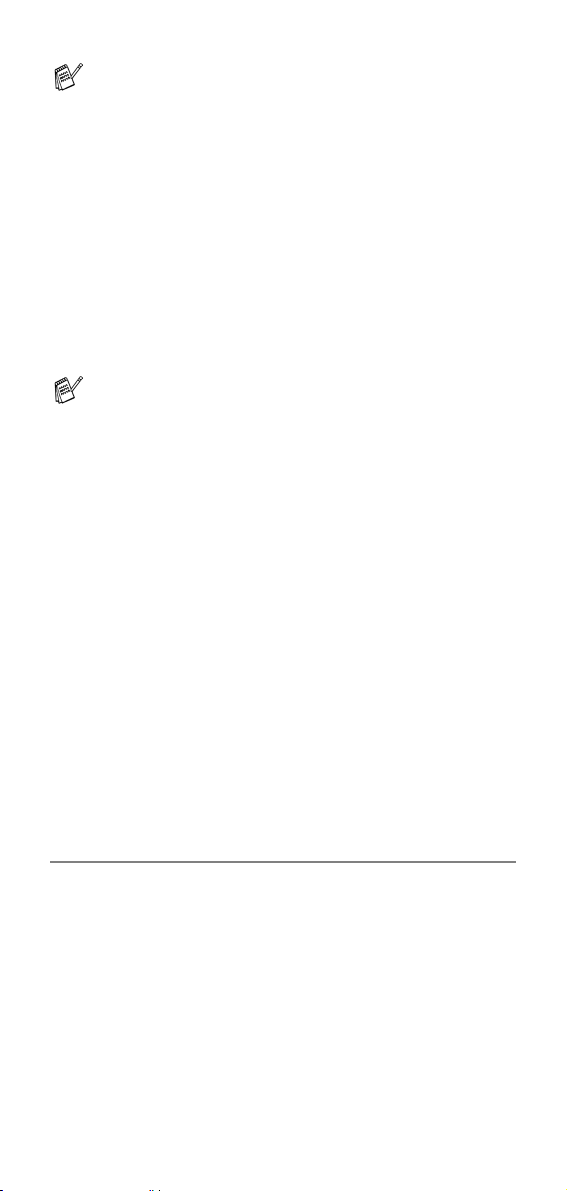
Wenn Sie eine Ziel w ah ltaste drü ck en , un ter de r keine Nummer gespeichert ist, ertönt das akustische Signal und im Display erscheint: Nicht belegt! Diese Anzeige wird nac h 2
Sekunden automatisch ausgeblendet.
Kurzwahl
1.
Nehmen Sie den Hörer ab
— oder —
drücke n S ie Speaker Phone (n ur FAX-T10 6).
2.
Drücken Sie Search (FAX-T102) bzw. Search/Mute
(FAX-T 104 o der FA X-T10 6), da nn # und geben Sie anschliessend di e zweistellige Kurzwahlnummer ein.
3.
Um das Ge spräch zu beenden, legen Sie den H örer auf
— oder —
drücke n S ie Speaker Phone (n ur FAX-T10 6).
Wenn Sie eine Kurzwahl eingeben, unter der keine Nummer
gespeichert ist, ertönt das akustische Signal und im Display
erscheint: Nicht belegt! Diese Anzeige wird na ch 2 Sekunden automatisch ausgeblendet.
Telefon-Index
Sie können nach Nummern suchen, die Sie als Ziel- oder Kurzwahl
gespeichert haben (siehe Zielw ahl speich ern auf Seite 55 und
Kurzwa hl speichern auf Seit e 56).
1.
Nehmen Sie den Hörer ab
— oder —
drücke n S ie Speaker Phone (n ur FAX-T10 6).
2.
Drücken Sie Search (FAX-T102) bzw. Search/Mute
(FAX-T104 oder FAX-T106).
3.
Wählen Sie nun den gewünschten Namen mit oder aus.
Zur alphabetischen Suche können Sie auch zuerst mit den
Ziffer nta st en d en A nfan gs bu ch stab en de s Na me ns eing eb en .
4.
Drücken Sie Fax Start, wenn der gewünschte Name im Display erscheint . Das Faxgerät wählt die Nummer.
5.
Um das Ge spräch zu beenden, legen Sie den H örer auf
— oder —
drücke n S ie Speaker Phone (n ur FAX-T10 6).
▲
▲
Wahlwiederholung
Um die zuletzt über die Tasten des Faxgerätes gewählte Nummer
noch einmal anzuwählen, drücken Sie Redial/Pause.
1.
Nehmen Sie den Hörer ab
— oder —
drücke n S ie Speaker Phone (n ur FAX-T10 6).
2.
Drücken Sie Redial/Pause.
3.
Um das Ge spräch zu beenden, legen Sie den H örer auf
— oder —
drücke n S ie Speaker Phone (n ur FAX-T10 6).
Telefonfunktionen (am FAX-T102 nur mit externem Telefon) 53
Page 64

Anrufe annehmen
Anrufe über die Freisprechei nrichtung annehmen (nur FAX-T106)
Wenn das Telefon klingelt, können Si e den Anruf auch durch Drücken de r Tas t e Speaker Phone annehmen, ohne de n Hör er ab zu nehmen. Sprechen S ie dann in Richtung des Faxmikro fons. Am
Ende des Gesprächs drücken Sie noch einmal Speaker Phone.
Falls die Verbindung schlecht ist, hört der Gesprächspar tner ihr e
Stimme eventuell hallend. Heben Sie in diesem Fall den Hörer ab
oder rufen Sie erneut an.
Beim Telefonieren
Stummschaltung (nur FAX-T104 und FAX-T106)
1.
Drücke n Sie w äh r en d ei nes Gespr ä ch es S earch/Mute zur
Stummschaltung des Telefons.
2.
Sie können sich dann im Raum unte rhalten, ohne dass der
Gesprächspartner mithören kann. Sie können auch den Hörer
auflegen, die Verbindung wird nicht unterbrochen.
3.
Nehmen Sie den Hörer wieder ab oder drücken Sie am
FAX-T106 Speaker Phone, um die Stummschaltung aufzuheben.
■ Wenn S ie Search/Mute drüc ke n, oh ne den H öre r abzu he -
ben, wir d der Telefon-Index aufgerufen.
■ Sie können wählen, welche Melodie der Gesprächspartner
während der Stummschaltung hört (siehe Hintergrundmelodie für Stummschaltung auf Seite 25).
Fax am Ende eines Telefonats senden
Sie können am Ende eines Telefongesprächs, bevo r aufgelegt
wird, e in F ax se nd en . D az u muss a uc h d ie G e gens te l le vo n ei ne m
Faxgerät aus telefonieren.
1.
Bitten Sie den Gesprächspartner zu warten, bis er den Faxton
hört, um dann die Start-Taste seines Gerätes zu drücken.
2.
Legen Sie das Dokument mit der zu sendenden Seite nach
unten in de n D ok um e nte neinzug. Drücke n S ie Fax Start.
Im Display erscheint:
3.
Legen Sie den Hörer auf.
Faxempfang am Ende eines Gespräches
Am Ende eines Gespräches kann Ihr Gesprächspartner Ihnen ein
Fax senden.
1.
Der Gesprächspartner muss das Dokument in das Faxgerät
einlegen und die Taste zum Versenden drücken. Wenn er den
Faxton des Faxgerätes hört, kann er den H örer aufl egen.
2.
Warten Sie, b is Sie den Faxton hören, und drücken Sie dann
Fax Start.
3.
Im Display erscheint:
4.
Sie können nun den Hörer auflegen.
Senden
Empfang
54 Telefonfunktionen (am FAX-T102 nur mit externem Telefon)
Page 65

Rufnummernspeicher
8
Rufnum mern spei chern
Allgemeines
Sie können Rufnummern für die Zielwah l, die Kurzwahl und Rufnummerngruppen zum Rundsenden eines Doku mentes speichern. A lle gespeicherten Rufnummern kö nnen über den
alphab etisch sortierten Telefon-I ndex im Display gesuc ht und angewählt werden.
■ Die gespeicherten Nummern bleiben au ch bei eine r
Stromunterbrechung erhalten.
■ Sie könn en sich ei n Ru fn um m er n v er z ei ch nis ausd rucken
lassen, dem Sie entnehmen können, unter welcher Zi elbzw. Kurzwahl welc he Rufnummer gespeichert ist (siehe
Berichte und Listen auf Seite 64).
Wählpause
Sie können beim Speichern der Rufnummer eine Wählpause einfügen, z.B. zur Amtsholung in einer Nebenstellenanlage. Drücken
Sie daz u Redial/Pause. Es erscheint dann ein Bindestrich (-) im
Display. Durch jeden Druck auf diese Taste wird eine Pause von
3,5 Seku nd en eingef üg t.
Zielwahl speicher n
Das Faxgerät hat vier Zielwahltasten, unter denen Rufnumme rn
gespei chert werden könn en. Die gespeicherten Rufnummern können dann einfach durch Drücken der en tsprechenden Ziel wahltaste oder über den Telefon-Index angewählt werden (siehe Zielwahl
auf Seite 30 und 52).
1.
Drücken Sie Menu/Set, 6, 1.
2.
Drücke n Sie d ie Z ielwa hltast e,
unter d er S ie die N um m er sp ei ch er n mö chten.
3.
Geben S ie die Nummer ein (bis zu 20 Stellen) .
Drücken Sie Menu/Set.
4.
Geben Si e üb er die Ziffer n tasten einen Namen mit bis zu
15 Zeichen ein und drücken
Sie Menu/Set (siehe Texteingabe auf Seite 102).
— Oder —
Drücken Sie nur Menu/Set, wenn Sie keinen Namen spei-
chern mö chten.
5.
Wählen Sie mit ▲ oder ▼ die Rufnummernart und drücken
Sie dann Menu/Set.
Fax nur Fax
Tel nur Telefon
Fax/Tel Fax/Telefon-Kombigerät
1.Zielwahl
Name:
Rufnummernspeicher 55
Page 66

6.
Gehen Sie zu Sc hri tt 2, um w eit ere Numme rn al s Ziel wah l zu
speichern,
— oder —
drücke n S ie Stop/Exit, um das Menü zu ve r la ss e n.
■ Beim Anwä hl en de r Numm er wi rd der ge sp eich er te N ame
oder, falls kein Name gespeichert wurde, die Rufnummer
im Display angezeigt.
■ Die hier gewählte Art der Nummer wird im Rufnummern-
verzeich ni s au sged r uck t, da mi t Si e wis sen , ob es sic h um
eine Fax- oder Telefonnummer handelt.
Kurzwahl speichern
Sie können 100 Rufnummern als Kurzwahl speichern, die über den
Telefon-Index (oder nach Drücken von Search (FAX-T102) bzw.
Search/Mute (FAX-T 104 oder FAX-T 106), #, der Eingabe einer
zweistelligen Nummer und Fax Start) angewählt werden können
(siehe Kurzwahl auf Seite 30 und 53).
1.
Drücken Sie Menu/Set, 6, 2.
2.
Geben Si e üb er die Ziffer n tasten eine zweistellige Kurzwahlnummer (00-99) ein.
(Zum Beispiel: 05)
Drücken Sie Menu/Set.
3.
Geben Sie die Telefon- oder Faxnummer ein (bis zu 20 Stellen).
Drücken Sie Menu/Set.
4.
Geben Si e üb er die Ziffer n tasten einen Namen mit bis zu
15 Zeichen ein und drücken
Sie Menu/Set. (siehe Texteingabe auf Seite 102).
— Oder —
Drücken Sie Menu/Set, wenn Sie keinen Namen speichern
möchten.
5.
Wählen Sie mit ▲ oder ▼ die Rufnummernart. Drü cken Sie
Menu/Set.
Fax nur Fax
Tel nur Telefon
Fax/Tel Fax/Telefon-Kombigerät
6.
Gehen Sie zu Schritt 2, um weitere Nummern als Kurzwahl zu
speichern,
— oder —
drücke n S ie Stop/Exit, um das Menü zu ve r la ss e n.
■ Beim Anwä hl en de r Numm er wi rd der ge sp eich er te N ame
oder, falls kein Name gespeichert wurde, die Rufnummer
im Display angezeigt.
■ Die hier gewählte Art der Nummer wird im Rufnummern-
verzeich ni s au sged r uck t, da mi t Si e wis sen , ob es sic h um
eine Fax- oder Telefonnummer handelt.
2.Kurzwahl
#05:
dann SET
Name:
56 Rufnummernspeicher
Page 67

Gespeicherte Rufnummern ändern
Wenn Sie beim Speichern von Rufnummern eine Zielwahltaste
drücken oder eine Kurzwahlnummer eingeben, unter der bereits
eine Ruf nummer gespeichert wurde, erscheint im Disp lay der
Name bzw. die Nummer und die Frage, ob eine Änderung vorgenommen werden soll .
1.
Drücken Sie 1, wenn die gespeich erte Nummer geändert
werden soll
—oder—
drücken Sie 2, wenn die Numme r nicht geändert werd en soll.
2.
Geben Si e di e neu e N um m er ein.
■ Soll nur ein Zeichen geänd ert werden, bringen Sie den
Cursor mit oder unter dieses Zeichen und geben
dann das neue Zeichen ein.
■ Soll die ge samte Num m er ge lö sc ht werden , d r ü ck en Si e
Stop/Exit, wenn sich der Cursor unter der ersten Ziffer befindet. Mit Stop/Exit werden jeweils alle Zeichen von der
Cursorpostion bis zum Ende der Nummer gelöscht.
3.
Drücken Sie nun Menu/Set und ändern Sie gegebenenfalls
den Namen auf die gleiche Weise.
▲
▲
1234567
1.Ändern 2.Nein
Rundsende-Gruppen speichern
Durch da s Zusammenfassen gespeicherter Rufnummern in einer
Rundsende-Gruppe brauchen Sie beim Rundsenden zur Eingabe
der Rufnummern nur die entsprechende Gruppe zu wählen (siehe
Rundsenden auf Seite 35).
Zuerst müssen die Numme rn wie zuv or be schri eben a ls Ziel - oder
Kurzwa hl gespeichert werden
danach können sie als Rundsende-Gruppe unter einer Zielwahltaste zusammengefasst werden.
Sie können eine grosse Rundse nde-Gruppe mit bis zu 103 Rufnummern oder vier kleinere Gruppen speichern.
1.
Drücken Sie Menu/Set, 6, 3.
2.
Drücke n Sie d ie Z ielwa hltast e,
unter der Sie die Gruppe s peichern wollen (zum Beispiel Zielwahltaste 2).
3.
Geben Sie mit den Zifferntasten eine Gruppennummer
ein. Drücken Sie Menu/Set.
(Zum Beispiel 1 für Grup pe 1).
4.
Geben S ie n un d ie ei nz elne n N ummer n ei n. S i e k ön nen d az u
nacheinander die Zielwahltasten drücken (z.B. 3) oder
Search (FAX-T102) bzw. Search/Mute (FAX-T104 oder
FAX-T106) und anschliessend die zweistellige Kurzwahl
(z.B. 09) eingeben.
Das Display zeigt im Beispiel:
5.
Nachdem Sie alle Rufnummern eing egeb en hab en, dr ücken Sie noch einma l Menu/Set.
,
3.Rundsende-Grup
Gruppe Nr.:G0
dann SET
G01:*03#09
Rufnummernspeicher 57
Page 68

6.
Geben Si e üb er die Ziffer n tasten einen Namen für die
Rundsen de-Gr uppe ein (si ehe
Texteingabe auf Seite 102).
(Zum Beispiel: EINLADUNG)
Drücken Sie Menu/Set.
7.
Drücken Sie Stop/Exit.
Lassen Sie zur Kontrolle ein Rufnummernverzeichnis mit al-
len gespeicherten Ziel- und Kurzwahlnummern ausdrucken.
Der Spalte IN GRUPPE können Sie entnehmen, welche Nummern in welcher Rundsende-Gruppe gespeichert sind (siehe
Berichte und Listen ausdrucken auf Seite 64).
Name:
dann SET
58 Rufnummernspeicher
Page 69

Faxabruf (Polling)
9
Faxabruffunktionen
Viele Unternehmen bieten einen Faxabruf-Service an, über den
Sie Produktinformationen, Preise oder andere Informationen abrufen könn en .
Mit den Fax a br u ffu nk t i on en kön ne n S ie ein an deres Fax ge r ät anrufen, um dort ein bereitgelegtes Dokument abzurufen und zu
empfan gen (aktiver Faxabr uf) oder I hr Faxgerät so vorbereiten,
dass ein an deres Fa xgerä t ein do rt bereit gel egtes D okume nt abrufen kann (passiver Faxabruf).
Das sendende sowi e das empf an ge nde Gerä t müs s en da z u ein e
Faxabruffunktion haben und entsprechend vorbereite t und eingestellt sein. Die Kosten übernimmt jeweils das anrufende Gerät.
Beachten Sie, dass nicht alle Faxgeräte auf einen Faxabruf
antworten können.
Geschützter Faxabruf
Durch den geschützten Faxabruf können Faxe nur nach Eingabe
des rich ti ge n Ke nn wor tes ab ger u fen wer de n. D a durc h wi r d v erhi n dert, dass unbefugte Personen das bereitgelegte Dokument abrufen.
Der geschützte Faxabruf (aktiv und passiv) ist nur zwischen
baugleichen Geräten möglich.
Aktiver Faxabruf
Aktiver Faxabruf ( Standard)
Mit dieser Funktion können Sie ein anderes Faxgerät anrufen, um
ein dort bereitgelegtes Dokument abzurufen und zu empfangen.
1.
Drücken Sie Menu/Set, 2, 7.
2.
Wählen Sie mit ▲ oder ▼ die
Einstellung Standard.
Drücken Sie Menu/Set.
3.
Geben S ie di e F ax numme r d es Gerät e s, von de m Sie ei n Do kument abrufen möchten, ein und drücken Sie Fax Start.
Ihr Faxgerät wählt die eingegebene Nummer an und ruft das
dort ber ei tge le gte Dokum en t ab .
Geschützter aktiver Faxabruf
Inform ieren Sie s ich, welch es P asswort am G erät, von de m Sie ein
Dokument abrufen möchten, programmiert ist.
1.
Drücken Sie Menu/Set, 2, 7.
2.
Wählen Sie mit ▲ oder ▼ die Einstellung Schutz.
Drücken Sie Menu/Set.
3.
Geben S ie das vierstellige Kennwort ein, das am Gerät, von
dem Sie abrufen möchten, programmiert ist.
Drücken Sie Menu/Set.
7.Aktiver Abruf
Faxabruf (Polling) 59
Page 70

4.
Geben S ie die Rufnummer des Gerätes ein, von dem ein Dokument abgerufen werden soll und drücken Sie Fa x Start.
Ihr Faxgerät wählt die eingegebene Nummer an und ruft das
dort bereitgelegte Dokument ab.
Zeitversetzter aktiver Faxabruf
Sie könn en au ch eine Ze it p r og rammi ere n, zu d er I hr F ax gerä t ein
Dokument von einem anderen Ger ät abrufen soll.
1.
Drücken Sie Menu/Set, 2, 7.
2.
Wählen Sie mit ▲ oder ▼ die Einstellung Zeitwahl.
Drücken Sie Menu/Set.
3.
Im Display erscheint die Auf forderung, eine Uhrzeit einzugeben, zu der Ihr Gerät das Dokument abrufen soll.
Geben Sie die gewünschte Abrufzeit im 24-Stundenformat
ein, z.B. 21:45.
Drücken Sie Menu/Set.
4.
Geben Sie die Rufnummer des Gerätes, von dem ein Dokument abgerufen werden soll, ein und dr ücken Sie Fax Start.
Ihr Faxgerät wählt zum angegebenen Zeitpunkt die eingegebene Nummer an und ruft die dort bereitgelegten Dokumente
ab.
Es kann jeweils nur 1 zeitversetzter Abruf programmiert werden.
Gruppenfaxabruf
Mit dies er F u nk tio n können Sie automa tis c h nachei na nd er Dok umente von verschi edenen Faxgeräten abrufen lassen. Sie ge ben
dazu einfach die ve rschiedenen Rufnum mern ein. Das Faxgerät
wählt die Rufnummern nacheinander an und ruft die dort vorbereiteten Dokumente ab. Anschliessend wird automatisch ein Bericht
über den G ruppenfaxabruf au sgedruckt.
1.
Drücken Sie Menu/Set, 2, 7.
2.
Wählen Sie mit ▲ oder ▼ die
Einstellung Standard, Schutz oder Zeitwahl.
Drücken Sie Menu/Set.
3.
Wenn Sie Standard gewählt haben, lesen Sie bei Schritt 4
weiter.
■ Falls Sie Schutz gewählt haben, geben Sie das vierstel-
lige Kennwort ein und drücken Sie Menu/Set.
■ Falls Sie Zeitwahl gewählt haben, geben Sie die gewün-
schte Abrufzeit im 24-Stundenformat ein und drücken
Menu/Set.
4.
Geben S ie nun na chei nand er die Rufnu mmern der Fa xgerät e
ein, von denen ein Dokument abgerufen werden soll.
Dazu können Sie die entsprechenden Gruppen- bzw. Ziel-
wahltasten drücken, den Telefon-Index benut z en und die
Kurzwahl verwenden. Um zum Beispiel die Zielwahl 3 und
die Kurzwahl 09 einzugeben, drücken Sie die Zielwahltaste 3,
dann Search (FAX-T102) bzw. Search/Mute (FAX-T104 oder
FAX-T106), dann # und dan n 09.
F-Abruf:Standard
60 Faxabruf (Polling)
Page 71

5.
Nachdem Si e al le N umm ern e in ge ge ben ha be n, drüc ke n S ie
Fax Start.
Das Faxgerät wählt die Nummern nacheinander an und ruft
die berei t ge le gt en Dokum en t e ab .
Faxabruf abbrechen
Während das Faxgerät wählt, kann der Faxabruf mit Stop/Exit abgebrochen werden. Um den gesamten Gruppenfaxabruf abzubrechen, v erwenden Sie die Funk tion Abbrechen? (Menu/Set, 4)
(siehe Anze ig en/Abbreche n an stehen de r Auft rä ge auf Seite 41).
Passiver Faxabruf
Passiver Faxabruf (Standard)
Mit diese r Funk tion könn en Sie e in Dok ument so vor bereit en, da ss
es von einem andere n Faxgerät abgerufen werden kann.
1.
Legen Sie das Dokument mit der zu sendenden Seite nach
unten in de n D ok um e nte neinzug.
2.
Drücken Sie Menu/Set, 3, 8.
3.
Wählen Sie mit ▲ oder ▼ die
Einstellung Standard.
Drücken Sie Menu/Set.
4.
Drücken Sie 1, wenn das Dokument ni cht g espeich ert, sondern direkt gesendet werden
soll. Es bleibt dann im Dokumenteneinzug (ADF), bis die
Übert ragung beginnt.
— Oder —
Drücke n Sie 2, we nn da s Dok ume nt gesp ei ch ert wer den sol l ,
damit der Dokumenteneinzug für das Senden oder Kopieren
weiterer Dokumente frei bleibt.
5.
Drücke n Sie 1, wenn Sie weitere Sendeeinstellungen vorneh-
men möchten,
— oder —
drücken Sie 2 und Fax Start, wenn keine weiteren Einstellun-
gen notwendig sind . D as Fax ge rät war t et auf den Fax ab ruf
durch ein anderes Gerät.
■ Wenn Sie in Schr itt 4 d ie Ta ste 1 dr ücken, könne n Sie d en-
noch zwisc hend urch Fax e versen den od er Doku mente kopieren, indem Sie die Funktion Menu/Set, 5 verwen den
(siehe Auftrag unterbrechen auf Seite 41). Das Dokument
kann nur einmal ab gerufen we rden
■ Wenn Sie in Schritt 4 die Taste 2 drücken, kann das
gespei cherte Dokument von verschiedenen Faxgeräten
abgerufen werden, bis Sie es wieder mit der Funktion
Menu/Set, 4 im Speicher löschen ( siehe Anzeigen/Abbrechen an st eh ender Au fträge auf Seite 41) .
8.Passiver Abruf
F-Abruf:Standard
1.ADF 2.Speicher
Faxabruf (Polling) 61
Page 72

Geschützter passiver Faxabruf
Wenn Si e d ie se Funkt i on v e rw ende n, ka nn das vo rbe rei t et e Dok u ment nur mit dem richtigen Passwort abgerufen werden.
1.
Legen Sie das Dokument mit der zu sendenden Seite nach
unten in de n D ok um e nte neinzug.
2.
Drücken Sie Menu/Set, 3, 8.
3.
Wählen Sie mit ▲ oder ▼ die
Einstellung Schutz.
Drücken Sie Menu/Set.
4.
Geben Si e ei n vie r s tel liges Ken nw o rt ein .
Drücken Sie Menu/Set.
5.
Wenn das Dokument nicht gespeichert, sondern direkt gesendet werden soll, drücken Sie 1, um die Einstellung ADF zu
wählen. Es bleibt dann im Dokumenteneinzug (ADF), bis die
Übert ragung beginnt.
— Oder —
Wenn das D okument gespei-
chert werden soll, damit der
Dokumenteneinzug für das
Senden oder Kopieren weiterer Dokumente frei bleibt, drükken Sie 2, um die Einstellung Speicher zu wählen.
6.
Drücke n Sie 1, wenn Sie weitere Sendeeinstellungen vorneh-
men möchten.
— oder —
drücke n S ie 2 und gehen Sie zu Schritt 7.
7.
Drücken Sie Fax Start.
Das Faxgerät wartet auf den Faxabruf durch ein anderes Gerät.
■ Wenn Sie in Schr itt 5 d ie Ta ste 1 dr ücken, könne n Sie d en-
noch zwisc hend urch Fax e versen den od er Doku mente kopieren, indem Sie die Funktion Menu/Set, 5 verwen den
(siehe Auftrag unterbrechen auf Seite 41). Das Dokument
kann nur einmal ab gerufen we rden
■ Wenn Sie in Schritt 5 die Taste 2 drücken, kann das
gespei cherte Dokument von verschiedenen Faxgeräten
abgerufen werden, bis Sie es wieder mit der Funktion
Menu/Set, 4 im Speicher löschen ( siehe Anzeigen/Abbrechen an st eh ender Au fträge auf Seite 41) .
8.Passiver Abruf
1.ADF 2.Speicher
62 Faxabruf (Polling)
Page 73

10
Berichte und Listen
Automatischer Sendebericht und Journalausdruck
Sendebericht und Journalausdruck können automatisch vom Faxgerät od er man uell (siehe Berichte und Listen ausdrucken auf Sei-
te 64) ausgedruckt werden.
Automatischen Sendebericht einstellen
Im Sendeb erich t werden de r Empfäng er (Name oder Faxn ummer),
Datum und Uhrzeit der Übertr agung und das Resultat (OK oder
FEHLER) festgehalten.
Wenn Sie die Einstellung Ein wähl en, wird der Ber icht nach jed em
Sendevorgang ausgedruckt.
Wenn Sie Aus wähl en, wird de r Sendebericht nur ausgedruckt, falls ein Fehler aufgetreten ist.
1.
Drücken Sie Menu/Set, 7, 1.
2.
Wählen Sie mit ▲ oder ▼ die
Einstellung Ein oder Aus.
Drücken Sie Menu/Set.
3.
Drücken Sie Stop/Exit.
Automatischen Journal ausdruck einstellen
Im Journalausdruck werden Angaben üb er die im eingestell ten
Zeitr au m em p fan genen un d ge se nd eten Dokumen te (max. 30)
ausgedruckt. Das Intervall, in dem das Journal automatisch ausgedruckt wer den soll, kann auf Nach 30 Faxen, 6, 12, 24 S tunde n,
2 oder 7 Tage eingestellt werden. Wenn Sie die Einstellung Aus
wählen, erfo lgt kei n au tomati scher Ausdr uck. S ie k önnen da s Jou rnal dann jedoch manuell ausdrucken (siehe Berichte und Listen
ausdrucken auf Seite 64). Wer k seitig is t der Journalausdr uck auf
Nach 30 Faxen eingestellt.
1.
Drücken Sie Menu/Set, 7, 2.
2.
Wählen Sie mit ▲ oder ▼ die
gewünschte Einstellung.
3.
Drücken Sie Menu/Set.
(Wenn Sie 7 Tage gew ählt haben, können Sie nun mit
oder ▼
den Wochentag wählen und dann Menu/Set. drü-
cken.)
4.
Geben S ie nun di e Uhrzeit, zu der das Journal das erste Mal
gedruckt werden soll, im 24-Stundenformat ein, z.B. 19:45.
Drücken Sie Menu/Set.
5.
Drücken Sie Stop/Exit.
1.Sendebericht
2.Journal
▲
Berichte und Listen 63
Page 74
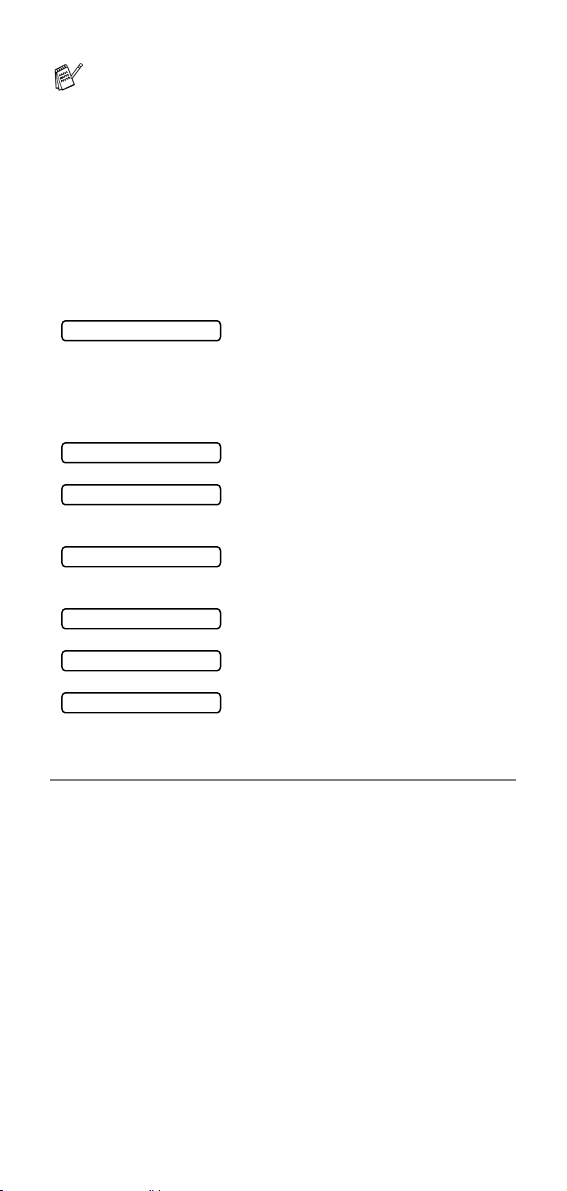
Durch d en auto matisch en Au sdruck des Jo urnal s werd en alle
gespeicherten Einträge gelöscht. Ist die Einstellung 6, 12, 24
Stunden, 2 oder 7 Tage gewählt , wird das Journal auch vor
dem eingestellten Intervall gedruckt, wenn der Journalspeicher voll ist (nach 30 Sende-/Empfangsvorgängen) . Anschlie ss end w i rd de r Jour na ls peic he r g el ösc ht. W enn S ie vor
Ablauf des eingestellten Intervalls einen Journalausdruck benötigen, können Sie diesen manuell ausdrucken lassen, ohne
dass die Daten gelöscht werden.
Berichte und Listen
Die folgenden Listen und Berichte können ausgedruckt werden:
1.Sendebericht
2.Hilfe
3.Rufnummern
4.Journal
5.Tel.-Index
6.Konfiguration
7.Speicherstatus
Berichte und Listen ausdrucken
1.
Vergewi sse rn Sie si ch , da ss kein D okume nt im Doku ment en einzug liegt.
2.
Drücken Sie Copy/Reports.
3.
Geben Sie die F unktio nsnu mmer des gew ünschte n Ber ichtes
oder der Liste ein, z.B. 6
Sendebericht über das zuvor gesendete
Fax. Die Inf o r mati on en üb er de n l e tz ten
Sendevo r ga ng bl ei be n e rhal t en , bi s S ie
den Faxh öre r (nur FAX - T 10 4 /
FAX-T1 06 ) abn eh me n oder am
FAX-T106 Speaker Phone drücken.
Hilfe-Liste mit Hinweisen zum Einstellen
der wichtigsten Funktionen
Verzeichnis der gespeicherten Rufnummern numerisch nach Ziel- und Kurzwahlnummern sortiert
Journalausdruck mit Informationen über
die le tzten gese ndeten und empfange nen Dokum e nte.
Liste aller gespeicherten Rufnummern,
alphabetisch sortiert
Liste mit aktuell im Menü gewählten
Funktionseinstellungen
Informiert über im Spei cher emp fan gene Faxe und über die belegte bzw. freie
Speicherkapazität
für die Konfigurationsliste.
64 Berichte und Listen
Page 75

Fernabfrage-Funktionen
11
Allgemeines
Mit den Fernabfrage-Funktionen können Sie sich auch im Urlaub
oder auf Reisen über die von I hrem Faxgerät empfangenen Faxe
informieren. Sie können dazu:
■ jedes gespeicherte Fax direkt nach dem Empfang zu einem an-
■ alle emp fangenen und gespei cherten Faxe per Telefon an ein
■ Funktionen des Faxgerätes, wie z.B. den Empfangsmodus,
Fax-Weiterleitung und Faxspeicherung
Sie können entweder die Fax-Weiterl eitung od er die Faxspeicherung einschalten.
Fax weit erleiten
Fax spei ch. Wenn Sie diese Einstellung wählen, werden alle empfan-
Aus Faxe werden nicht gespeichert, aber ausgedruckt.
Fax-Weiterleitung einschalten
1.
2.
3.
4.
5.
(nur FAX-T102 und FAX-T104)
deren Faxgerä t w eit er l eiten lassen (Fax -Weiterleitung)
anderes Faxgerät weitergeben (Fax-Fernweitergabe)
fernschalten.
Zur Verw en dung die ser Funk ti o nen muss am Ger ät de r Empfangsmodus Fax oder F/T bzw. TAD (nur mit externem Anrufbeantworter möglich) eingesch altet sein, damit das Gerät
Faxe se lbstständig empfangen kann (siehe Empfangsmo-
dus-Einstellungen auf Seite 42).
Wenn Sie diese Einstellung wählen, wird jedes empfangene Fax gespeichert. Anschliessend wählt das Faxgerät eine zuvor programmierte Faxnummer an und leitet
das Dokument an diese Nummer weiter.
genen Faxe gespeichert und können mit der Fernabfrage
per Telefon an ein anderes Faxgerät weitergeleitet werden (siehe Fernabfrage und Fernschaltung auf Seite 67).
Drücken Sie Menu/Set, 8, 1.
Wählen Sie mit ▲ oder ▼ die
Einstellung Fax weiterleiten.
Drücken Sie Menu/Set.
Geben Sie die Rufnummer des Faxgerätes ein, zu dem die
Faxe weitergeleitet werden sollen (bis zu 20 Stellen).
Drücken Sie Menu/Set.
Wählen Sie mit ▲ oder ▼ die Einstellung Ausdruck:Ein
oder Ausdruck:Aus
Drücken Sie Menu/Set.
Wenn Sie Ausdruck:Ein wählen, w ird vo n d en im S pei cher
empfangenen Faxen auch eine Kopie ausgedruckt, damit im
Falle eines Stro mausfalls keine Daten verloren gehen.
Drücken Sie Stop/Exit.
Sie können die Nummer, an die die Faxe weitergeleitet wer-
den, auch von unterwegs über die Fernabfrage ändern (siehe
Allgemeines auf Seite 65).
1.Weiterl/Speich
Fernabfrage-Funktionen (nur FAX-T102 und FAX-T104) 65
Page 76
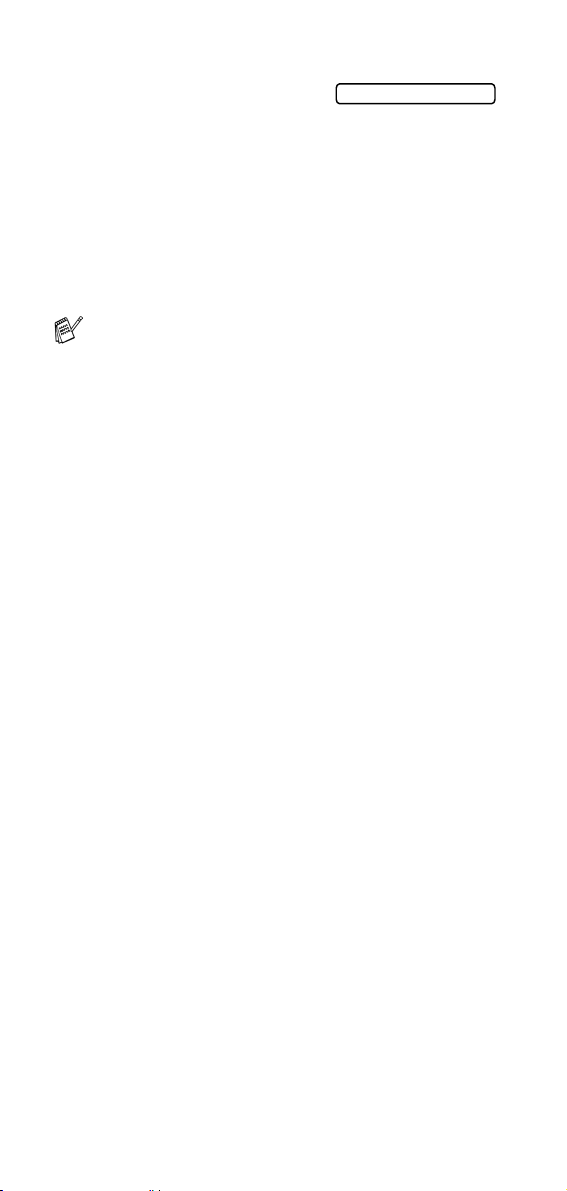
Faxspeicherung einschalten
1.
Drücken Sie Menu/Set, 8, 1.
2.
Wählen Sie mit ▲ oder ▼ die
Einstellung Fax speichern.
Drücken Sie Menu/Set.
3.
Drücken Sie Stop/Exit.
1.Weiterl/Speich
Faxweiterleitung/Faxspeicherung ausschalten
1.
Drücken Sie Menu/Set, 8, 1.
2.
Wählen Sie mit ▲ oder ▼ die Einstellung Aus.
Drücken Sie Menu/Set.
3.
Drücken Sie Stop/Exit.
Falls sich noch Fax e im Speicher befind en, werden Sie ge-
fragt, ob di e D okum en te im Spe i che r ge lö sch t we rde n so ll en.
■ Wenn S ie 1 drü cke n, w erd en al le bish er noch ni ch t aus ge -
druckten Faxe gedruckt und dann gelöscht, bevor die
Funktionen ausgeschaltet w erden.
■ Wenn Sie 2 drücken, wird das Au ss c ha lten abge bro c hen
und die Faxe werden nicht gelöscht.
66 Fernabfrage-Funktionen (nur FAX-T102 und FAX-T104)
Page 77

Fernabfrage und Fernschaltung
Sie können das Faxgerät von unterwegs mit jedem Telefon oder
Handy anrufen , um al le bi sh er em p fangene n un d ge sp eichert en
Faxe an ein anderes Faxgerät weiterzugeben (Fax-Fernweitergabe) oder um Geräteeinstellungen zu ändern (Fern schaltung).
Damit nur dazu berechtigt e Personen diese Funktionen nutzen
können , muss ein Zugangscode eingegeben werden.
Schneiden Sie die Fernabfr agekarte auf der letzten Seite dieses
Handbuchs aus. Sie enthält Kurzbeschreibungen der Funktionen,
die Ihnen unterwegs helfen, die Fernabfrage zu verwenden.
Zugangscode einstell en
Bev or Sie die Fernabf rage-Funktionen verwe nden können, muss
ein Zugangscode programmiert werden. Mit dem werkseitig programmierten inaktiven Code (--- ) ist keine Fernabfrage möglich.
1.
Drücken Sie Menu/Set, 8, 2.
2.
Geben S ie eine dreistellige Nummer ei n. Sie können die Zifferntasten 0 bis 9 sowie die Z eichen und # verwenden.
Drücken Sie Menu/Set.
(Der Stern des vorprogrammierten Codes kann nicht verändert w erd en.)
Verwenden Sie einen anderen Code als für die Fernaktivierung, d ie Fa xdeakt ivie rung od er di e Tele fona kti vierun g (si ehe
Fernaktivieru ng einschalten und Codes ändern auf Seite 49).
3.
Drücken Sie Stop/Exit.
Sie können den Zugangscode jederzeit ändern. Um wieder
den werkseitigen inaktiven Code (--- ) einzustellen, drücken
Sie in Schritt 2 Stop/Exit.
Zugangscode verwenden
1.
Wählen Sie Ihr Faxgerät mit einem Telefon oder Handy an.
2.
Geben S ie - sofort wenn der Faxton zu hören ist - de n Zugangscode ein (d rei Ziffern, dann ).
3.
Anschl iessend zeigt Ihr Faxgerät durch ein akustisches Signal an, ob ein e N ac h ric ht empfan ge n w urd e:
1 langer Ton — Fax gespeichert
Kein langer Ton — Keine Faxe gespeichert
4.
Ihr Faxgerät fordert Sie dann durch 2 kurze Töne auf, einen
Befehl sco de einz ug ebe n ( s iehe Fernabfrage-Befehle auf Se i -
te 68). Wird innerhalb von 30 Sekunden kein Befehl eingegeben, unterbricht Ihr Faxgerät die Verbindung. Falls Sie einen
ungültigen Befehl eingeben, hören Sie 3 kurze Töne.
5.
Drücken Sie 9 0, um die Fernabfrage zu beenden.
6.
Legen Sie den Hörer auf.
Fernabfrage-Funktionen (nur FAX-T102 und FAX-T104) 67
Page 78

Fernabfrage-Befehle
Wenn Sie das Faxgerät angerufen und den Zugangscode (drei
Ziffern, dann ) einge geben haben, werden S ie durch 2 kurze
Töne a ufgefor dert, F ernabf ragebef ehle ei nzugeb en. Die folgen den
Befehle können verwendet werden:
Fernabfrage-Befehle Verwendung
95 Fax-Weiterleitung/
Faxspeicherung
1 Ausschalten Zum Ausschalten dieser Funktionen (nur
2 Fax-Weiterleitung Wenn ein langer Ton zu hören ist, wurde die
4 Nr. für Fax-
Weiterleitung
6 Faxspeicherung Zum Einschalten der Faxspeicherung
96 Fax-Fernweitergabe
1 Speicherstatusliste
drucken
2 Alle Faxe weitergeben
3 Alle Faxe löschen Wenn Sie einen langen Ton hören, wurden
97 Empfangsstatus
prüfen
1 Dokument Mit dieser Funktion können Sie überprüfen,
98 Empfangsmodus
ändern
1 TAD:Anrufbeantw. Wenn Sie nach der Eingabe der Ziffer einen
2 Fax/Tel
3 Fax
90 Fernabfrage beenden Nach einem langen Ton wird die Fernabfra-
möglich, wenn kein Fax gespeichert oder
alle gespeicherten Faxe gelöscht wurden).
Einstellung geändert. Falls Sie drei kurze
Töne hören, wurde die Änderung nicht angenommen (z.B. weil keine Nummer für die
Weiterleitung programmiert ist). Nach Eingabe von 4 können Sie die Rufnummer programmieren. Dadurch wird die
Fax-Weiterlei tung automa tisch eingesc haltet (siehe Se i te 69) . Lassen Sie durch Eingabe von 9 6 1 eine Speicherstatusliste
ausdrucken und überprüfen Sie, ob Sie die
Nummer richtig eingegeben haben.
Geben Sie die Nummer des Faxgerätes ein,
von dem die Speicherstatusliste oder die
Faxe ausgedruckt werden sollen (siehe
Speicherstatusliste abrufen auf Seite 69 und
Fax-Fernweitergabe auf Seite 69).
die empfangenen und gespeicherten Dokumente gelöscht.
ob Faxe empfangen wurde. Wenn ja, hören
Sie einen langen Ton, andernfalls sind drei
kurze Töne zu hören.
langen Ton hören, wurde der Empfangsmodus geändert.
ge beendet und Sie können den Hörer auflegen.
68 Fernabfrage-Funktionen (nur FAX-T102 und FAX-T104)
Page 79

Speicherstatusliste abrufen
Der Speicherstatusliste können Sie entnehmen, ob und von w em
Ihr Faxgerät Dokumente empfangen hat.
1.
Wählen Sie das Faxgerät mit einem Telefon oder Handy an.
2.
Geben S ie - sofort wenn der Faxton zu hören ist - de n Zugangscode ein (d rei Ziffern, dann ).
3.
Warten Sie, bi s Sie 2 ku r z e Töne hör en , und ge be n Sie dann
mit den Zifferntas te n 9 6 1 ein.
4.
Geben Si e da nn die N um m er de s Faxgerätes ein ( bi s zu 20
Stellen), an das die Faxe weitergeleitet werden sollen. Drücken Sie abschliessend # #.
Die Tast en und # können zur Nummern ei ngabe ni ch t verwendet werden. Sie können jedoch durch Drücken der Taste
# eine Wählpause eingeben.
5.
Wenn Sie den Signalton des Faxgerätes hören, legen Sie den
Hörer auf.
Ihr Fax gerät ruft d ie an gege bene Fax numme r an und über mittelt die Sp e ic he r st at us lis t e .
Fax-Fernweitergabe
1.
Wählen Sie das Faxgerät mit einem Telefon oder Handy an.
2.
Geben S ie - sofort wenn der Faxton zu hören ist - de n Zugangsc ode ei n (dre i Ziff ern, da nn ). Wenn Si e eine n lang en
Ton hören, hat das Faxgerät Dokumente empfangen und gespeichert.
3.
Warten Sie, bi s Sie 2 ku r z e Töne hör en , und ge be n Sie dann
mit den Zifferntas te n 9 6 2 ein.
4.
Warten Sie nun auf den langen Ton und geben Sie dann die
Nummer des Faxgerätes ei n (bis zu 20 Stellen) , an das die
Fax e ge sende t werd en so llen . Drüc ken Sie abschli esse nd # #.
Die Tast en und # können zur Nummern ei ngabe ni ch t verwendet werden. Sie können jedoch durch Drücken der Taste
# eine Wählpause eingeben.
5.
Wenn Sie den Signalton des Faxgerätes hören, legen Sie den
Hörer auf. Das Faxgerät sendet nun die empfangenen Faxe
an die a ngegebene Faxnummer.
Nummer für die Fax-Weiterl eitung ändern
Sie können über die Fernabfrage-Funktion auch die Rufnummer,
an die Fax e w e ite rg elei t et wer den sol l en , änd er n und di e Fa x-We iterleitung einschalten.
1.
Wählen Sie das Faxgerät mit einem Telefon oder Handy an.
2.
Geben S ie - sofort wenn der Faxton zu hören ist - de n Zugangsc ode ei n (dre i Ziff ern, da nn ). Wenn Si e eine n lang en
Ton hören, hat das Faxgerät Dokumente empfangen und gespeichert.
3.
Warten Sie, bi s Sie 2 ku r z e Töne hör en , und ge be n Sie dann
mit den Zifferntas te n 9 5 4 ein.
Fernabfrage-Funktionen (nur FAX-T102 und FAX-T104) 69
Page 80

4.
Warten Sie , bis Si e ein en l an ge n Ton hören. Geben S ie da nn
die Nummer des Fax gerät es ein (bis zu 20 Stellen) , an das die
Fax e wei tergel eitet w erden sol len. Dr ücke n Sie absch liesse nd
# #.
Die Tast en und # können zur Nummern ei ngabe ni ch t verwendet werden. Sie können jedoch durch Drücken der Taste
# eine Wählpause eingeben.
5.
Sie könn en s ich n un zu r Kon troll e de r eing egeb enen Nummer
eine Speicherstatusliste ausdrucken lassen. Geben Sie dazu
9 6 1 ein, wenn Sie die beiden kurzen Töne hören.
6.
Geben S ie die Numm er des F axge rätes ein, d as die Speic her statusliste ausdrucken soll. Drücken Sie dann # #.
7.
Wenn Sie den Signalton des Faxgerätes hören, legen Sie den
Hörer auf.
Ihr Faxgerät sen det die Speichersta tusliste nun an die eingegebene Faxnummer.
8.
Überprüfen Sie in der Speicherstatu s liste die zur Fax-Weiterleitung eingeg ebene Rufnummer.
Falls Sie eine fals che Numm er ei ngegeb en hab en, ge hen Sie
zu Schritt 1 und programmieren die Nummer neu.
70 Fernabfrage-Funktionen (nur FAX-T102 und FAX-T104)
Page 81

Anrufbeantworter (TAD-Modus)
12
Anrufbeantworter
Der automatische digitale Anrufbeantworter kann bis zu 15 Minu-
ten Spra c hn ac hri chten od er bis zu 20 Seiten empfangener Faxe
speich ern. Die genaue Seitenanzahl hängt von der Art der Dokumente und der Auflösung ab.
Der Speicher kann flexibel zum Speichern von Dokumenten und
Sprachnachricht en verwen det werden. Mit der Fernabfragefunktion können Sie gespeicherte Anrufe von unterwegs abhören und
empfan gene Fax e an ein an deres G erät wei terl eite n lasse n (sieh e
Fernabfrage auf Seite 79).
Vor dem ersten Einschalten des TAD-Modus muss ein Ansagetext
aufges p roc hen werd en .
Anrufbeantworter vorbereiten
Die folgenden Schritte sollten nacheinander ausgeführt werden:
1.
2.
3.
Sprachspeicher-Einstellung wählen
Es kann z wischen den folgenden Einstellungen gewählt werden:
Spr.:Ein Empfangene Sprachnachrichten werden gespeichert.
Spr.:Ext. Diese Einstellung kann nur verwendet werden, wenn ein
Spr.:Aus Es können keine gesprochenen Nachrichten hinterlas-
1.
2.
3.
(nur FAX-T106)
Sprachspeicher-Einstellung wählen (siehe Sprachspeicher-Einstellung wählen auf Seite 71) und falls gewünscht
auch die Fax-Weiterleitung oder Faxspeicherung einschalten.
Ansagetext aufnehmen (TAD-Ansage) (siehe Ansage auf-
nehmen auf Seite 73).
Anrufbeantworter (TAD-Modus) mit der Taste
einschalten (siehe Anrufbeantworter einschalten auf Seite
74).
Wenn Sie sowohl die Fax-Weiterleitung/Faxspeicherung als
auch de n Sprachspeicher ausschalten, kann der Anrufbeantworter nicht aktiviert werden.
Sie können die gespeicherten Nachrichten mit der Fernabfrage von unterwegs abhören.
zusätzlicher externer Anrufbeantworter an derselben
Telefonsteckdose angeschlossen ist (siehe Extern en An-
rufbeantworter anschliessen auf Seite 16). Sprachnachrichten werden dann vom externen Anrufbeantworter
aufgenommen, so dass mehr Speicherkapazität zum
Empfang von Faxen zur Verfügung steht.
sen werden.
Drücken Sie Menu/Set, 8, 1.
Wählen Sie mit ▲ oder ▼ die Einstellung Spr.:Ein (oder
Ext. oder Aus).
Drücken Sie Menu/Set.
Drücken Sie Stop/Exit.
Anrufbeantworter (TAD-Modus) (nur FAX-T106) 71
Page 82

Fax-Weiterleitung und Faxspeicherung
Sie können entweder die Fax-Weiterl eitung od er die Faxspeicherung einschalten.
Fax weit erleiten
Fax spei ch. Wenn Sie diese Einstellung wählen, werden alle empfan-
Aus Faxe werden nicht gespeichert, aber ausgedruckt.
Wenn Sie diese Einstellung wählen, wird jedes empfangene Fax im Anrufbeantworter gespeichert. Anschliessend wählt das Faxgerät eine zuvor programmierte Faxnummer an und leitet das Dokument an diese Nummer
weiter.
genen Faxe gespeichert und können per Telefon an ein
anderes Faxgerät weitergelei tet werde n (siehe Fernab-
frage auf Seite 79).
Fax-Weiterleitung einschalten
1.
Drücken Sie Menu/Set, 8, 2.
2.
Wählen Sie mit ▲ oder ▼ die
Einstellung Fax weiterleiten.
Drücken Sie Menu/Set.
Im Displ ay ersc he in t d ie Au f for de run g, die F axn um mer e in zu-
geben, zu der die Faxe weitergeleitet werden sollen.
3.
Geben Sie die Rufnummer des Faxgerätes ein, zu dem die
Faxe weitergeleitet werden sollen (bis zu 20 Stellen).
Drücken Sie Menu/Set.
4.
Drücken Sie Stop/Exit.
Sie können die Nummer, an die die Faxe weitergeleitet werden,
auch von unterwegs über die Fernabfrage ändern (siehe Fernab-
frage auf Seite 79).
2.Weiterl/Speich
Faxspeicherung einschalten
1.
Drücken Sie Menu/Set, 8, 2.
2.
Wählen Sie mit ▲ oder ▼ die
Einstellung Fax speichern.
Drücken Sie Menu/Set.
3.
Drücken Sie Stop/Exit.
2.Weiterl/Speich
72 Anrufbeantworter (TAD-Modus) (nur FAX-T106)
Page 83

TAD-Ansage
Ansage aufnehmen
Bevor S ie den Anrufbeantworter einschalten können, müssen Sie
einen Ansagetext (TAD-Ansage) aufnehmen. Die Ansage sollte
kürzer als 20 Sekunden sein.
1.
Drücken Sie Menu/Set, 8, 4.
2.
Wählen Sie mit ▲ oder ▼ die Anzei ge TAD-Ansage (nicht F/T-Ansage).
Drücken Sie Menu/Set.
Für den Anrufbeantworter muss die TAD-Ansage aufgespro-
chen werden, nicht die F/T-Ansage.
3.
Wählen Sie mit ▲ oder ▼ die Einstellung Aufnehmen?.
Drücken Sie Menu/Set.
4.
Heben Sie den Hörer ab und sprechen Sie die Ansage auf.
Zum Beispiel: Guten Tag. Der Anschl uss i st im M oment nic ht
besetzt. Sie können jedoch nach dem Signalton eine N achricht hinterla ssen.
5.
Drücken Sie Stop/Exit und legen Si e den Hörer auf.
Die Ansage wird nun zu Ihrer Kontrolle wiedergegeben.
6.
Drücken Sie Stop/Exit, um das Menü zu verlassen.
Ansage prüfen
1.
Drücken Sie Menu/Set, 8, 4.
2.
Wählen Sie mit ▲ oder ▼ die E i ns tell un g TAD-Ansage (oder
F/T-Ansage).
Drücken Sie Menu/Set.
3.
Wählen Sie mit ▲ oder ▼ die Einstellung Wiedergeben? und
drücken Sie Menu/Set. Die Ansage wird nun wiedergegeben.
Mit oder können Sie die Lautstärke verändern.
4.
Drücken Sie Stop/Exit, um das Menü zu verlassen.
▲
▲
Ansage löschen
1.
Drücken Sie Menu/Set, 8, 4.
2.
Wählen Sie mit ▲ oder ▼ die E i ns tell un g TAD-Ansage (oder
F/T-Ansage).
Drücken Sie Menu/Set.
3.
Wählen Sie mit ▲ oder ▼ die Einstellung Löschen?.
Drücken Sie Menu/Set.
4.
Drücken Sie 1, um die Anzeige zu löschen,
—oder—
drücke n S ie 2, um die Funk tion abzubrechen.
5.
Drücken Sie Stop/Exit, um das Menü zu verlassen.
Anrufbeantworter (TAD-Modus) (nur FAX-T106) 73
Page 84

Anrufbeantworter einschalten
Drücken Sie die Taste , bis sie leuchtet und im Display
TAD:Anrufbeantw. erscheint.
Wenn die T as te nich t le ucht et , ist d er A nruf b ea ntw ort er a usgeschaltet.
Wenn eine Nachricht empfangen wurde ...
Die Tast e blinkt, wenn eine neue Nachricht oder ein Fax
empfangen wurde.
Im Display wird die Anzahl der
empfan genen Sprachnachrichten
Spr.:03 Dok.:02
(inkl. mitges ch ni t te ner Gesp räche)
und der empfangenen und gespeicherten Faxe angezeigt.
Wenn Sie di e Tast e dr ü cke n, um den A nruf bea nt wor ter a uszuschalten, bevor Sie die Nachrichten abgehört und Faxe ausgedruckt haben, gehen die Nachrichten nicht verlor en.
Beim Ausschalten w erden die neuen Nachrichten automatisch wiedergege ben un d fal ls Fax e empf an-
Dok. drucken?
1.Ja 2.Nein
gen wurd en, erscheint im Display:
Drücken Si e 1, um die gesp ei ch ert en Fax e aus zu druc ke n (s ie w er -
den anschliessend automati sch aus dem Speicher gelöscht)
—oder—
drücken S i e 2 , u m d ie Fu nk ti on ab zu br ec hen u nd di e i m Spe ic he r
empfan genen Faxe später zu dr ucken.
Wenn der Speicher voll ist ...
Wird bei eingeschaltetem TAD-Modus der Speicher voll, stellt
das Gerät die automatische Fax/Tel-Schaltung ein. (Dazu
muss ein e F/T-Ansage aufgesprochen sein.) Faxe werden
dann au tomatisch empfangen und ausgedruckt. Wenn auch
der Papiervorrat erschöpft ist, w ird zum man uellen Empfang
umgeschaltet, so dass keine Anrufe angenommen werden.
Dadurch weiss der Anrufer, dass er später noch einmal anrufen muss , oh ne dass Kos te n en t s teh en .
Papier zu Ende und Speicher voll
Speicher voll
F/T Modus
Papier zu Ende
und Speicher voll
Empfangsmodus:
TAD: Anrufbeantw.- Modus
Wenn der S pe ic h er vo ll is t, dr u ck e n Sie die Speic he r s tat us liste
aus, um z u sehen, welche Funkti onen Speicherplatz beanspruchen. Löschen Sie Nachrichten, brechen Sie programmierte Aufträge a b o de r dr uc ken S ie i m Spe ic he r emp f ang ene F a xe a us , um
wieder freien Speicherplatz zu schaffen.
Manueller Empfang
74 Anrufbeantworter (TAD-Modus) (nur FAX-T106)
Page 85

Nachrichten abhören
Sie können von Anrufern aufgesprochene Nachrichten wie folgt
abhören:
1.
Drücken Sie Play/Record.
2.
Mit den T ast en oder können S ie die Laut stärk e
verändern.
Alle neuen Nachrichten werden in der Reihenfolge wiedergegeben, i n der sie au fgez eichn et wu rden. Das Disp lay z eigt di e
Nummer der Nachricht an, die wiedergegeben wird, sowie die
Anzahl aller Nachrichten (z.B. 04/08 für die vier te von ach t
Nachrichten).
Währen d der Wi edergab e w ird Uh rze it un d Dat u m der A ufnahme angezeigt.
3.
Wenn Sie eine Nachricht erneut von vorne hören wollen, drücken Sie (Rücklauf). Wenn Sie zur nächsten Nachr icht
springen wollen, drücken Sie (Vorlauf).
Sie können die Tasten und wiederholt drücken, um
zur gewü nschten Nachricht zu gelangen .
4.
Drücken Sie Stop/Exit, um das Menü zu verlassen.
▲
▲
Gespeichertes Fax drucken
Sie können die empfangenen und gespeicherten Faxe wie folgt
ausdrucken lassen. Nach dem Ausdruck werden die Faxe automatisch gelöscht.
1.
Drücken Sie Play/Record. Nach zwei Sekunden werden die
neuen Sprachnachr ichten wiedergegeben.
2.
Sofern Faxe gespeichert wurden, erscheint nach Wiedergabe der Sprachnachrichten
die Frage, ob die Faxe ausgedruck t w erden sollen.
3.
Drücke n Sie 1, um die gespeicherten Faxe auszudrucken (sie
werden anschliessend automatisch aus dem Speicher gelöscht)
—oder—
drücken Sie 2 , um die Funkti on abzu brec hen un d die im Spei -
cher empfangenen Faxe später zu drucken.
Dok. drucken?
1.Ja 2.Nein
Anrufbeantworter (TAD-Modus) (nur FAX-T106) 75
Page 86

Kontrolldruck
Wenn die Fax-Weiterleitung oder die Faxspeicherung eingeschaltet ist, werden alle empfangenen Faxe gespeich ert.
Wenn S ie mö c hten, das s di e Faxe glei ch ze itig auch aus gedruc kt
werden, sollten Sie den Kont rolldruck einschalten.
1.
Drücken Sie Menu/Set, 8, 3.
2.
Wählen Sie mit ▲ oder ▼ die Einstellung Ein (oder Aus).
Drücken Sie Menu/Set.
3.
Drücken Sie Stop/Exit.
Nachrichten löschen
Sie können Sprachnachrichten einzeln löschen oder alle Sprachnachrichte n zu gleich .
Im Speich er empf an ge ne Fax e kö nn en nicht ei nze ln ge lö sch t we rden. Vor dem Löschen von empfangenen Faxen druckt das Faxgerät zuvor noch nicht gedruckte Faxe automatisch aus.
Sprachnachrichten einzeln löschen
1.
Drücke n Sie Play/Record. Sie hör en den S ig nalt o n, da nn beginnt das Gerät mit der Wiedergabe der Nachrichten. Vor jeder Nachricht hören Sie einen langen Signalton, hinter jeder
Nachricht zwei kurze Töne.
2.
Zum Löschen einer Nachricht dr ücken Sie während der W iedergabe oder unmittelbar nach den zwei Tönen am Ende der
Nachricht Erase.
Das Display zeigt:
3.
Drücken Sie 1, um die Nachricht zu löschen
—oder—
drücke n S ie 2, wenn Sie die Nachricht nicht löschen woll en.
4.
Drücken Sie Stop/Exit, um das Menü zu verlassen.
Löschen?
1.Ja 2.Nein
Alle Nachrichten löschen
1.
Drücken Sie Erase.
Wählen Sie mit ▲ oder ▼ die
Einstellung Alle
Anr.lösch? (um alle Sprachnachrichten zu löschen) oder
Alle Dok.lösch? (um alle Faxe zu löschen) oder
Alles löschen? (um alle Fax e und S pra chn ac hri ch te n zu
löschen).
2.
Drücken Sie Menu/Set.
3.
Drücken Sie 1, um zu löschen
—oder—
drücke n S ie 2, wenn nicht gelöscht werden soll.
4.
Drücken Sie Stop/Exit, um das Menü zu verlassen.
Alle Anr. lösch?
↑ ↓ dann SET
76 Anrufbeantworter (TAD-Modus) (nur FAX-T106)
Page 87

Maximale Aufsprechzeit
Werkseitig ist eine Aufsprechzeit v on maximal 3 0 Sekunden pro
Sprachn achri cht eing estell t. Sie kö nnen die se Zei t in 5-er Schr itte n
zwischen 20 und 60 Sekunden einstellen.
1.
Drücken Sie Menu/Set, 8, 5.
2.
Wählen Sie mit ▲ oder ▼ die maxima le Aufsprechzeit für
Sprachnachrichten.
Drücken Sie Menu/Set.
3.
Drücken Sie Stop/Exit, um das Menü zu verlassen.
Gebührenfreies Statusinfo
Wenn die se Fu nktion ein gesch altet ist , nimmt das Faxger ät An rufe
nach 5-m al i g em Tel e fo nk li ngeln an , falls kein e Nac h ri cht gesp ei chert wu rde, und na ch 3-malige m Klingel n, w en n N ac hrichte n ge speichert wurden.
Wenn Sie von unterwegs Na chrichten abfragen möchten, wi ssen
Sie beim 4. Klingeln, dass keine Nachrichten aufgezeichnet wurden. Sie können dann den Hörer auflegen, bevor Kosten entstehen.
Wenn Sie das Statu sinfo einschalten, wird die Klingelanzahl-Einstellung (siehe Klingelanzahl auf Seite 44) ignoriert.
Wenn die eingest ellte Klingelanz ahl gelten soll, muss das
Statusinfo ausgeschaltet sein.
1.
Drücken Sie Menu/Set, 2, 1.
2.
Wählen Sie mit ▲ oder ▼ die Einstellung Statusinfo.
Drücken Sie Menu/Set.
3.
Wählen Sie mit ▲ oder ▼ die Einstellung Ein (oder Aus).
Drücken Sie Menu/Set.
4.
Drücken Sie Stop/Exit, um das Menü zu verlassen.
Mithören
Mit dieser Funktion können Sie einstellen, ob über den Lautsprecher Nachrichten wieder gegeben werden, während Sie vom Anrufer aufgesprochen werden. Wenn Sie Aus wählen, ist die
Nachricht während der Aufzeichnung nicht zu hören. Wenn Sie
Ein wählen, können Sie den Anrufer und seine Nachricht hören
und geg ebenenfa lls den Anruf noch durch Abheben des Hörers
annehmen.
1.
Drücken Sie Menu/Set, 8, 6.
2.
Wählen Sie mit ▲ oder ▼ die Einstellung Aus (oder Ein).
Drücken Sie Menu/Set.
3.
Drücken Sie Stop/Exit, um das Menü zu verlassen.
Anrufbeantworter (TAD-Modus) (nur FAX-T106) 77
Page 88

Mitschneiden von Telefongesprächen
Sie könn en T elefo ngesp räche aufneh men, ind em sie w ähre nd de s
Telefonats Play/Record drücken. Während des Mitschnitts hört
der Anrufer alle 15 Sekunden einen Signalton. Die maximale Länge der Aufnahme ist durch die eingestellte maximale Aufsprechzeit
festgelegt. Mit Stop/Exit können Sie die Aufzeichnung beenden.
Über die Freisprecheinrichtung geführte Gespräche können nicht
mitges chnitten werden.
Das mit ge schni tt ene Ges pr ä ch ka nn wie S pra ch nac hri ch ten ab gehört und gelöscht werde n.
78 Anrufbeantworter (TAD-Modus) (nur FAX-T106)
Page 89

Fernabfrage
Mit den Fernabfrage-Funktionen können Sie sich auch im Urlaub
oder auf Rei se n übe r die von Ih rem Fa xg erä t empf an gen en Nach richten informieren. Si e können dazu:
■ die empf angenen Sprachnachrichten abhören
■ alle emp fangenen und gespei cherten Faxe per Telefon an ein
anderes Faxgerät weitergeben (Fax-Fernweitergabe)
■ Funktionen des Faxgerätes, wie z.B. den Empfangsmodus
oder Anr ufbeantworter-Einstellungen, fernschalten.
Damit nur dazu berechtigt e Personen diese Funktionen nutzen
können , muss ein Zugangscode eingegeben werden.
Schneiden Sie die Fernabfr agekarte auf der letzten Seite dieses
Handbuchs aus. Sie enthält Kurzbeschreibungen der Funktionen,
die Ihnen unterwegs helfen, die Fernabfrage zu verwenden.
Zugangscode einstell en
Bev or Sie die Fernabf rage-Funktionen verwe nden können, muss
ein Zugangscode programmiert werden. Mit dem werkseitig programmierten inaktiven Code (--- ) ist keine Fernabfrage möglich.
1.
Drücken Sie Menu/Set, 8, 7.
2.
Geben S ie eine dreistellige Nummer ei n. Sie können die Zifferntasten 0 bis 9 sowie die Z eichen und # verwenden.
Drücken Sie Menu/Set.
(Der Stern des vorprogrammierten Codes kann nicht verändert w erd en.)
Verwenden Sie einen anderen Code als für die Fernaktivierung, d ie Fa xdeakt ivie rung od er di e Tele fona kti vierun g (si ehe
Fernaktivieru ng einschalten und Codes ändern auf Seite 49).
3.
Drücken Sie Stop/Exit.
Sie können den Zugangscode jederzeit ändern. Um wieder
den werkseitigen inaktiven Code (--- ) einzustellen, drücken
Sie in Schritt 2 Stop/Exit.
Zugangscode verwenden
1.
Wählen Sie Ihr Faxgerät mit einem Telefon oder Handy an.
2.
Geben S ie - sofort wenn der Faxton zu hören ist - de n Zugangscode ein (d rei Ziffern, dann ).
3.
Anschl iessend zeigt Ihr Faxgerät durch ein akustisches Signal an, ob ein e N ac h ric ht empfan ge n w urd e:
1 langer Ton — Fax gespeichert
2 lange Töne — Sprachnachricht gespeichert
3 lange Töne — Fax und Sprachnachricht ge speichert
Kein langer Ton — Keine Nachrichten gespeichert
4.
Ihr Faxgerät fordert Sie dann durch 2 kurze Töne auf, einen
Befehl sco de einz ug ebe n ( s iehe Fernabfrage-Befehle auf Se i -
te 80). Wird innerhalb von 30 Sekunden kein Befehl eingegeben, unterbricht Ihr Faxgerät die Verbindung. Falls Sie einen
ungültigen Befehl eingeben, hören Sie 3 kurze Töne.
5.
Drücken Sie 9 0, um die Fernabfrage zu beenden.
6.
Legen Sie den Hörer auf.
Anrufbeantworter (TAD-Modus) (nur FAX-T106) 79
Page 90
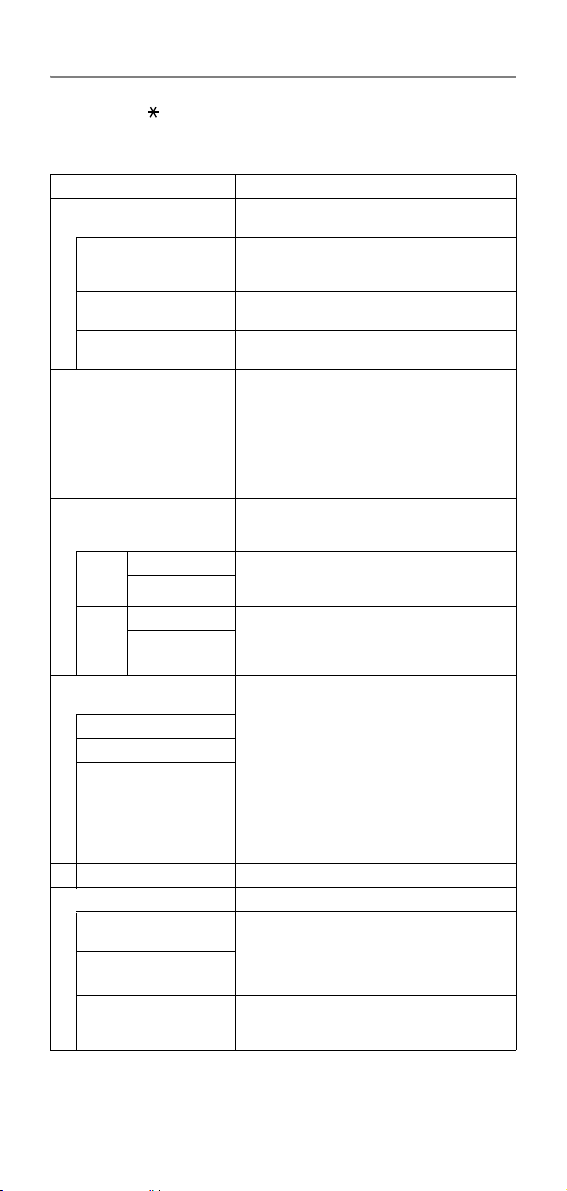
Fernabfrage-Befehle
Wenn Sie das Faxgerät angerufen und den Zugangscode (drei
Ziffern, dann ) einge geben haben, werden S ie durch 2 kurze
Töne a ufgefor dert, F ernabf ragebef ehle ei nzugeb en. Die folgen den
Befehle können verwendet werden:
Fernabfrage-Befehle Verwendung
91 Abhören von
Sprachnachrichten
1 Rücklauf Während der Wiedergabe zum nochmaligen
2 Vorlauf Während der Wiedergabe zum Abhören der
9 Wiedergabe
abbrechen
93 Sprachnachrichten
löschen
94 Wiedergabe und
Aufnahme von
Ansagetexten
1 Wie-
1 TAD-Ansage Die gewählte Ansage wird wiedergegeben.
derga-
2 F/T-Ansage
be
2 Auf-
1 TAD-Ansage Nach einem langen Ton können Sie die ge-
nahme
2 F/T-Ansage
95 Fax-Weiterleitung/
Faxspeicherung
1 Ausschalten
2 Fax-Weiterleitung
4 Nr. für Fax-
Weiterleitung
programmieren
6 Faxspeicherung Zum Einschalten der Faxspeicherung.
96 Fax-Fernweitergabe
1 Speicherstatusliste
drucken
2 Alle Faxe weitergeben
3 Alle Faxe löschen Wenn Sie einen langen Ton hören, wurden
Nach einem langen Ton werden Sprachnachrichten wiedergegeben.
Abhören der Nachricht, vor einer Nachricht
zum Abhören der vorherigen Nachricht.
nächs te n N ach richt.
Zum Abbrechen der Wiedergabe.
Ist ein langer Ton zu hören, wurden alle
Sprachnachrichten gelöscht. Sind drei kurze
Töne zu hören, konnte nicht gelöscht werden, weil nicht alle Nachrichten abgehört
oder keine Nachrichten aufgezeichnet wurden.
*Beachten Sie, dass dieser Befehl alle
Sprachnachrichten löscht.
t 9 können Sie die Wiedergabe beenden.
Mi
wählte Ansage aufsprechen. Sie wird dann
einmal wiedergegeben. Mi
Aufnahme beenden.
Wenn ein langer Ton zu hören ist, wurde die
Einstellung geändert. Falls Sie drei kurze
Töne hören, wurde die Änderung nicht angenommen (z.B. weil keine Nummer für die
Weiterleitung programmiert ist). Nach Eingabe von 4 können Sie die Rufnummer programmieren. Dadurch wird die Fax-Weiterleitung automatisch eingeschaltet (siehe
Seite 82). Lassen Sie durch Eingabe von
961 eine Speicherstatusliste ausdrucken
und überprüfen Sie, ob Sie die Nummer richtig eingegeben haben.
Geben Sie die Nummer des Faxgerätes ein,
von dem die Speicherstatusliste oder die
Faxe ausgedruckt werden sollen (siehe
Speicherstatusliste abrufen auf Seite 81 und
Fax-Fernweitergabe auf Seite 81).
die empfangenen und gespeicherten Dokumente gelöscht.
t 9 können Sie die
80 Anrufbeantworter (TAD-Modus) (nur FAX-T106)
Page 91
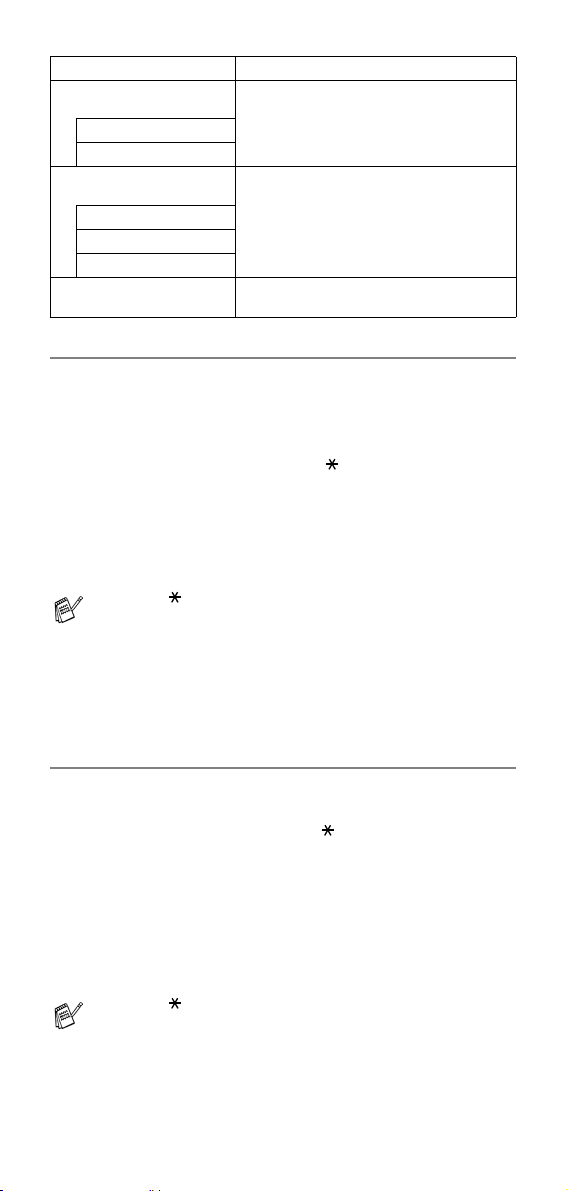
Fernabfrage-Befehle Verwendung
97 Empfangsstatus
prüfen
1 Dokument
2 Sprache
98 Empfangsmodus
ändern
1 TAD
2 FAX/TEL
3 FAX
90 Fernabfrage beenden Nach einem langen Ton wird die Fernabfra-
Mit dieser Funktion können Sie überprüfen,
ob Nachrichten empfangen wurde. Wenn ja,
hören Sie einen langen Ton, andernfalls sind
drei kurze Töne zu hören.
Wenn Sie nach der Eingabe der Ziffer einen
langen Ton hören, konnte der Empfangsmodus geändert werden. Wenn Sie drei kurze
Töne hören, ist eine Änderung nicht möglich,
weil zum Beispiel keine TAD-Ansage aufgesprochen wurde.
ge beendet.
Speicherstatusliste abrufen
Der Speicherstatusliste können Sie entnehmen, ob und von w em
Ihr Faxgerät Dokumente empfangen hat.
1.
Wählen Sie das Faxgerät mit einem Telefon oder Handy an.
2.
Geben S ie - sofort wenn der Faxton zu hören ist - de n Zugangscode ein (d rei Ziffern, dann ).
3.
Warten Sie, bi s Sie 2 ku r z e Töne hör en , und ge be n Sie dann
mit den Zifferntas te n 9 6 1 ein.
4.
Geben Si e da nn die N um m er de s Faxgerätes ein ( bi s zu 20
Stellen), an das die Faxe weitergeleitet werden sollen. Drücken Sie abschliessend # #.
Die Tast en und # können zur Nummern ei ngabe ni ch t verwendet werden. Sie können jedoch durch Drücken der Taste
# eine Wählpause eingeben.
5.
Wenn Sie den Signalton des Faxgerätes hören, legen Sie den
Hörer auf.
Ihr Fax gerät ruft d ie an gege bene Fax numme r an und über mittelt die Sp e ic he r st at us lis t e .
Fax-Fernweitergabe
1.
Wählen Sie das Faxgerät mit einem Telefon oder Handy an.
2.
Geben S ie - sofort wenn der Faxton zu hören ist - de n Zugangsc ode ei n (dre i Ziff ern, da nn ). Wenn Si e eine n lang en
Ton hören, hat das Faxgerät Dokumente empfangen und gespeichert.
3.
Warten Sie, bi s Sie 2 ku r z e Töne hör en , und ge be n Sie dann
mit den Zifferntas te n 9 6 2 ein.
4.
Warten Sie nun auf den langen Ton und geben Sie dann die
Nummer des Faxgerätes ei n (bis zu 20 Stellen) , an das die
Fax e ge sende t werd en so llen . Drüc ken Sie abschli esse nd # #.
Die Tast en und # können zur Nummern ei ngabe ni ch t verwendet werden. Sie können jedoch durch Drücken der Taste
# eine Wählpause eingeben.
5.
Wenn Sie den Signalton des Faxgerätes hören, legen Sie den
Hörer auf. Das Faxgerät sendet nun die empfangenen Faxe
an die a ngegebene Faxnummer.
Anrufbeantworter (TAD-Modus) (nur FAX-T106) 81
Page 92

Nummer für die Fax-Weiterl eitung ändern
Sie können über die Fernabfrage-Funktion auch die Rufnummer,
an die Fax e w e ite rg elei t et wer den sol l en , änd er n und di e Fa x-We iterleitung einschalten.
1.
Wählen Sie das Faxgerät mit einem Telefon oder Handy an.
2.
Geben S ie - sofort wenn der Faxton zu hören ist - de n Zugangsc ode ei n (dre i Ziff ern, da nn ). Wenn Si e eine n lang en
Ton hören, hat das Faxgerät Dokumente empfangen und gespeichert.
3.
Warten Sie, bi s Sie 2 ku r z e Töne hör en , und ge be n Sie dann
mit den Zifferntas te n 9 5 4 ein.
4.
Warten Sie , bis Si e ein en l an ge n Ton hören. Geben S ie da nn
die Nummer des Fax gerät es ein (bis zu 20 Stellen) , an das die
Fax e wei tergel eitet w erden sol len. Dr ücke n Sie absch liesse nd
# #.
Die Tast en und # können zur Nummern ei ngabe ni ch t verwendet werden. Sie können jedoch durch Drücken der Taste
# eine Wählpause eingeben.
5.
Sie könn en s ich n un zu r Kon troll e de r eing egeb enen Nummer
eine Speicherstatusliste ausdrucken lassen. Geben Sie dazu
9 6 1 ein, wenn Sie die beiden kurzen Töne hören.
6.
Geben S ie die Numm er des F axge rätes ein, d as die Speic her statusliste ausdrucken soll. Drücken Sie dann # #.
7.
Wenn Sie den Signalton des Faxgerätes hören, legen Sie den
Hörer auf.
Ihr Faxgerät sen det die Speichersta tusliste nun an die eingegebene Faxnummer.
8.
Überprüfen Sie in der Speicherstatu s liste die zur Fax-Weiterleitung eingeg ebene Rufnummer.
Falls Sie eine fals che Numm er ei ngegeb en hab en, ge hen Sie
zu Schritt 1 und programmieren die Nummer neu.
82 Anrufbeantworter (TAD-Modus) (nur FAX-T106)
Page 93

13
Kopieren
Kopierfunktionen
Mit dem Faxgerät können Sie ein Dokument bis zu 99-mal kopieren. Vergewissern Sie sich, dass sich genug Papier in der Papierzufuhr befindet, bevor Sie den Kopiervorgang starten.
Kopier-Taste
Während das Faxgerät Kopien anfertigt, können weder Faxe
im Speicher noch auf dem Papier empfangen werden.
Um eine einzelne Kopie anzufertigen, die nicht vergrössert, verkleinert oder sortiert wird, müssen Sie nur die Vorlage in den Dokument e ne in zu g le gen und zwe im al die T as te Copy/Reports
drücken.
Beachten Sie, dass Zeichen, die weniger als 4 mm von den Papierkanten entfernt sind, nicht eingelesen und kopiert werden können.
4 mm
Nicht
einlesbarer
Bereich
1 mm
4 mm
1 mm
Einzelne Kopie anferti gen
1.
Legen Sie das Dokument mit der zu kopieren den Seite nach
unten in de n D ok um e nte neinzug.
2.
Drücken Sie zweimal Copy/Reports.
Ziehen Sie während des Kopiervorganges nicht am Papier.
■ Um den Kopiervorgang abzubrechen und das Dokument
im Dokumenteneinzug freizugeben, drücken Sie
Stop/Exit.
■ Die werks ei ti g e in gest el lt e Aufl ös un g für ei ne ei nze l ne Ko-
pie ist S.Fein. Zum Kopieren von Fotos stellen Sie mit der
Taste Resolution die Auflösung Foto ein.
Kopieren 83
Page 94

Mehrfach kopieren, vergrössern, verkleinern und sortieren
Zum mehr fachen Kop ieren eine s Doku mentes könn en Sie wähle n,
ob die Kopien sortiert (1, 2, 1, 2, 1, 2) oder norm al (1, 1, 1, 2, 2, 2)
ausgegeben werden sollen. Sie können beim Kopieren auf 93%,
87%, 75% oder 50% verkle ine r n bzw. auf 150%, 125% oder 120%
vergrössern. Wenn Sie die Einstellung Auto wählen, wird automatisch so verkleinert, das s das Dokument auf das A4-Aufzeichnungsp apier pass t. Zum Kopieren in Originalgr össe wählen Sie
100%.
1.
Legen Sie das Dokument mit der zu kopieren den Seite nach
unten in de n D ok um e nte neinzug.
2.
Drücken Sie Copy/Reports.
3.
Geben S ie mit den Zifferntasten die gewünschte Kopienanzahl ei n (1-99).
Wenn Sie nun den Kopiervorgang starten wollen, drücken
Sie Copy/Reports.
— oder —
Wenn Sie zusätzliche Kopierfunktionen verwenden
möchten, wie z.B. Sortiert, Gr./Kl. (Vergrö ss ern/Verk-
leinern ) , drü ck e n S ie Menu/Set.
4.
Wählen Sie mit ▲ oder ▼ die E instellung Sortiert oder
Normal. (Nur möglich, wenn Sie als Kopienanzahl mehr als
01 eingegeben haben.)
Wenn nicht vergrössert oder verkleinert werden soll, drü cken Sie Copy/Reports.
— oder —
Um die Kopie zu vergrössern/verkleinern, drücken Sie
Menu/Set.
5.
Wählen Sie mit ▲ oder ▼ die
gewüns chte Vergr ö s se r un g od er Ver k l ein e r un g.
6.
Drücken Sie Copy/Reports.
■ Wenn beim meh r fach en Kopi er e n wä hre nd de s Ein le se ns
der ersten Sei te die Meldung Speicher voll angezeigt
wird, drücke n Sie Stop/Exit, um die Funktion abzubrechen. Anschlies s end sollten Sie die Seiten einzeln kopieren. Erscheint die Anzeige Speicher voll beim
sortier ten Kopieren, können Sie Copy/Reports drücken,
um eventuell bereits eingelesene Seiten zu kopieren, oder
mit Stop/Exit die Funktion abbrechen. Wenn Sie ohne
Sortierung kopi eren, wird weniger Speicher benötigt.
■ Die werkseitig eingestellte Auflösung für mehrfache und
für vergrösserte oder verkleinerte Kopien ist Fein. Stellen
Sie mit der Taste Resolution die Auflösun g S.Fein für
sehr kleine Schriften oder feine Zeichnungen und die Auflösung Foto für Fotos ein. Die Auflösungen S.Fein und
Foto benötigen mehr Speicher als die Auflösung Fein.
Kopienanzahl:01
COPY oder SET
Gr./Kl.:100%
↑ ↓ dann SET
84 Kopieren
Page 95
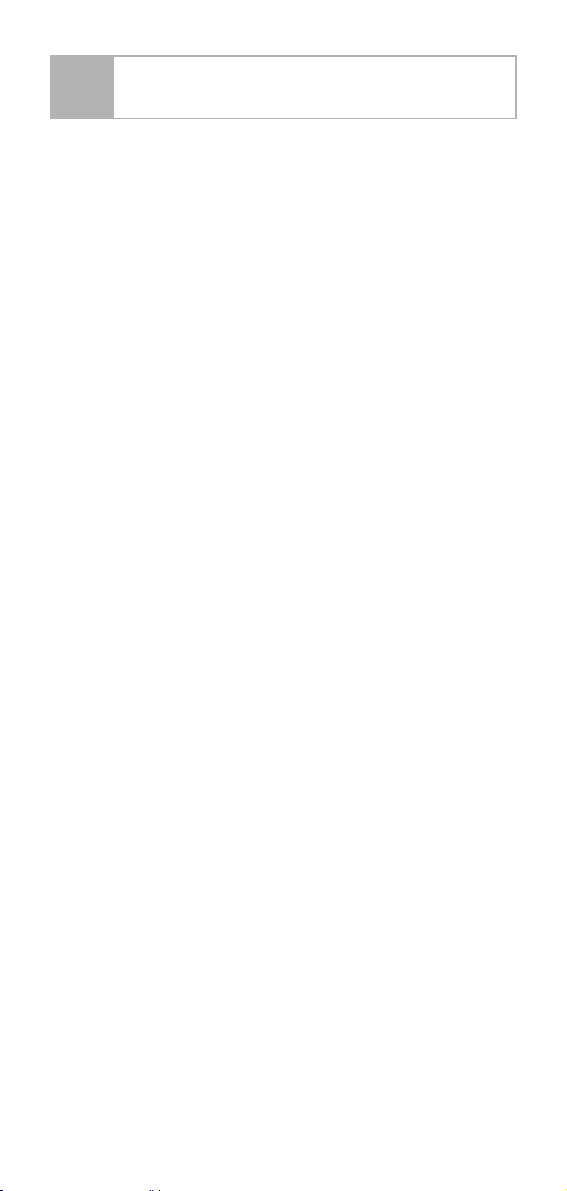
14
Wichtige Informationen
Sicherheitshinweise
1.
Lesen Sie die folgenden Hinweise auf m erksam durch.
2.
Bewahre n Si e di es e Sich erh ei ts hi nwe is e zum Nachs chl a ge n
sorgfältig auf.
3.
Befolgen Sie alle am Gerät angebrac hten Warn- und Siche rheitshinweise.
4.
Ziehen Sie vor Reinigungsarbeiten den Netzstecker de s Faxgerätes aus der Steckdose. Reinigen Sie das Faxgerät nicht
mit flüssigen Reinigungsmitteln oder Sprühreinigern. Verwenden Sie zur R ei ni gung ein le ic ht an gefeuc ht ete s T u ch .
5.
Verwenden Sie das Faxgerät nicht in der Nähe von Wasserquellen, wie Handwaschbecken.
6.
Stellen Sie das Fa xgerät nicht auf inst abilen Standflächen
auf. Es könnte her unterfallen und beschädigt werden.
7.
Die Schlitze und Öffnungen im Gehäuse dienen zur Belüftung. U m einen zuverlässigen Betrieb des Faxgerätes zu ermöglichen und um die Überhitzung des Faxgerätes zu
vermeid en, dürf en die Belü ftung sschlitz e und Öffn ungen nich t
zugestellt oder durch Vorhänge, Decken, weiche Unterlagen
usw. abgedeckt wer d en . S tel len Sie das Faxg erät nie auf
Heizkörpern oder in der Nähe von Wärmequellen auf. Das
Faxgerät darf nicht in Einbauschränken oder abgeschlossenen Rega len au fgeste llt werde n, wenn ni cht f ür ausr eich ende
Belüftung gesorgt ist. Die Luft muss frei um das Faxgerät zirkulie ren können.
8.
Das Faxgerät darf nur an ein Str omnetz angeschloss en werden, das den auf dem Aufkleber angegebenen technischen
Daten entspricht. Wenden Sie sich an Ihren Brother Vertriebspartne r od er ei nen E le kt rik er , fa ll s Sie sic h ni ch t sic her si nd,
ob ihr Ne tzanschluss geeignet ist.
9.
Schliessen Sie das Faxgerät an einer jederzei t leicht zugängliche n, ge er d eten Net zs te ck dos e a n, u m es im N o tfa ll sc hnel l
vom Netz t renn en zu kö nnen . V erwe nd en S ie nu r e in gee r detes Netz k ab el mit geerdetem Ne tz stecke r. D ea ktivie ren Sie
auf kein en Fa ll de n Schut zle iter d es Ste cker s, da er ein e wich tige Sicherheitsfunktion darstellt.
10.
Stellen Sie keine Gegenstände auf das Netzkabel. Verlegen
Sie das Netzkabel so, dass niemand darauf treten oder darüber stolpern kann.
11.
Stellen oder legen Sie keine Gegenständ e vor das Faxgerät,
die die Ausgabe der empfangenen oder kopierten Seiten behindern.
12.
Berühr en Si e di e Do k um en te nicht währ en d de s A us dr uc ks .
Warten Sie, bis das Faxg erät die Seiten ausgegeben hat, bevor Sie die Seiten entnehmen.
Wichtige Informationen 85
Page 96

13.
Stecken Sie keine Gegenstände durch die Schlitze und Öffnungen i n da s Inne r e de s G er äte s. Di es ka nn zu g ef ähr l ic hen
Stromschlägen sowie zu Kurzschlüssen und damit zu B ränden führen. Achte n S ie dar a uf , das s ke in e Flüssi gk ei ten auf
oder in das Gerät gelangen.
14.
Führen S ie n ur d ie i n de n mi tgel i ef ert en Do kum en tat io ne n be schrie be ne n Wartung s- und Reinig un gsarbe ite n durch. Ver suchen S ie a uf kei nen Fall, das Fa xgerät sel bst zu rep ariere n.
Das Öffnen und Entfernen von A bdeckunge n kann zum Verlust des Gar a ntie an sp ruch es fü hre n u nd es kön ne n T eil e, di e
unter gefährlicher Spannung stehen, freigelegt werden oder
andere Gefahren auftreten. Überlassen Sie Service- und Reparaturarbeiten daher dem qualifiziert en Service-Te chnik er.
Sollten Reparaturen notwendig sein, wenden Sie sich bitte an
den Brother-Ver triebspartner, bei dem Sie das Faxgerät gekauft haben.
15.
Unter den folgenden Umständen sollten Sie den Netzstecker
und das Fa xa nschl us sk a be l zie hen und si ch an I hre n B rother-Vertriebspartner wenden:
■ Wenn das Netzkabel durchgescheuert bzw. beschädigt
oder der Netzstecker defekt ist.
■ Wenn Flüssigkeit in das Gerät gelangt is t.
■ Wenn das Faxgerät Regen, Wasser oder extremer
Feuc htigkeit ausgesetzt wurde.
■ Wenn das Faxgerät nicht mehr richtig ar beitet, obwohl es
entsprechend der Anweisungen in den mitgelieferten
Dokumentationen bedient w urde. Neh m en Sie nur die in
den mitgelieferten Dokumentationen beschriebenen
Einstellungen vor. Durch die Änderung anderer
Einstellungen können Geräteteile beschädigt und teure
Repar at uren notwendig werden.
■ Wenn das Faxgerät heruntergefallen oder das Gehäuse
beschädigt ist.
■ Falls das Faxgerät nicht wie gewohnt arbeitet und eine
Reparatur notwendig ist.
16.
Um das Faxgerät vor Überspannungsspitzen zu sichern,
empfehlen wir die Verwendung eines Überspannungsschutzes.
86 Wichtige Informationen
Page 97

Warenzeichen
Das Br other Logo i st ei n ei nget ragen es War enzei chen von Br other
Industries, Ltd .
Brother ist ein eingetragenes Waren z eichen von Br other Industries, Ltd.
© 2004 Brother Industries, Ltd. Alle Rechte vorbehalten.
Alle anderen in diesem Handbuch erwähnten Produktnamen
und Produktbezeichnungen sind Warenzeichen oder eingetragene Warenzeichen der betreffenden Firmen.
Faxgerät für einen T ra nsport ve r p acken
Wenn Sie das Faxgerät versenden müssen, verpacken Sie es
sorgfältig mit de m O riginalverpackungsmaterial, um eine Beschädigung beim Transport zu ver m eiden. Versichern Sie es gegebenenfalls ausreichend bei der Versandfirma.
Wichtige Informationen 87
Page 98

15
Wartung und Pflege
Was tun bei Störungen?
Fehlermeldungen
Sollten einmal Fehler oder Problem e durch Fehlbedien ung
auftreten, erkennt das Gerät meist selbst die Fehlerursach e und
zeigt einen entsprechenden Hinweis im Display an. Im Folgenden
werden die Fehlermeldung en erklärt und Hinweise zur Abhilfe
gegeben.
Fehlermeldungen
Fehlermeldung Mögliche Urs ache Mögliche A bhilfe
Abruffehler
Deckel offen
Deck. schliessen
Dokumentenstau
Stau beseitigen
STOPP drücken
Druckkopf
Zu heiss
Abkühlen lassen
Empfangsfehler
Farbband leer
Neu einsetzen
Sie haben einen Faxabruf
ausgelöst und das angewählte Gerät ist nicht dafür
vorbereitet.
Der Gehäusedeckel ist
nicht richtig geschlossen.
Das Dokument wurde
nicht richtig eingelegt,
nicht richtig eingezogen
oder ist zu lang.
Das Dokument hat sich
gestaut.
Der Druckkopf ist überhitzt.
Übertragungsfehler wegen
Leitungsstörungen.
Das Farbband ist zu Ende
oder die Farbbandkassette ist falsch eingesetzt.
Überprüfen Sie die Nummer
bzw. warten Sie, bis das Gerät für den Abruf vorbereitet
ist.
Drücken Sie auf beide Seiten des Gehäusedeckels,
bis er hörbar einrastet.
Legen Sie das Dokument erneut ein.
Ziehen Sie das Dokument
nicht sofort heraus, sondern
lesen Sie Dokumentenstau
auf Seite 91.
Warten Sie 30 Minuten, bis
sich der Druckkopf abgekühlt hat bzw. die Meldung
erlischt.
Wählen Sie die Nummer
noch einmal an. Wenn die
Anzeige wiederholt erscheint, bitten Sie Ihre Telefongesellschaft, die Leitung
zu überprüfen.
Nehmen Sie die Farbbandkassette heraus und setzen
Sie sie richtig ein oder legen
Sie ein neues Farbband ein
(siehe Farbband wechseln
auf Seite 99).
88 Wartung und Pflege
Page 99

Fehlermeldungen
Fehlermeldung Mögliche Urs ache Mögliche A bhilfe
Speicher deakt.
(nur FAX-T106)
Fehler:TAD
(nur FAX-T106)
Fehler:Init
Fehler:Scannen
Ein mechanisches Problem am Faxgerät.
— Oder —
Ein Fremdkörper (Büroklammer, Papierreste
usw.) befindet sich im Faxgerät.
Öffnen Sie den Gehäusedeckel des Faxgerätes und
entfernen Sie den
Fremdkörper.
Falls die Anzeige weiter erscheint, überprüfen Sie, ob
Faxe gespeichert sind und
sichern Sie die Faxe gegebenenfalls, um den Verlust
von Daten zu vermeiden
(siehe Prüfen, ob Faxe ge-
speichert sind, und Daten sichern auf Seite 90).
Ziehen Sie dann den Netzstecker, warten Sie einige
Minuten und schliessen Sie
den Netzstecker wieder an.
Dadurch werden alle eventuell gespeicherten Faxe
gelöscht.
Leitung besetzt
Nicht belegt!
Papier prüfen
Papier einlegen
STOP drücken
Papierstau
Deckel öffnen
Stau beseitigen
Speicher fast 0
Speicher löschen
Der angewählte Anschluss
ist besetzt oder der Anruf
wurde nicht angenommen.
Unter der verwendeten
Zielwahl oder Kurzwahl ist
keine Nummer gespeichert.
Die Papierzufuhr ist leer
oder das Papier ist nicht
richtig eingelegt.
Das Papier hat sich im
Faxgerät gestaut.
Das Papier hat sich im
Faxgerät gestaut.
Der Speicher des Gerätes
ist fast voll.
Überprüfen Sie die Nummer
und versuchen Sie es noch
einmal.
Überprüfen Sie, ob Sie die
richtige Zielwahl oder Kurzwahl verwendet haben. Vielleicht ist die Rufnummer
noch nicht gespeichert (siehe Rufnummernspeicher
verwenden auf Seite 52).
Legen Sie Papier ein bzw.
nehmen Sie das eingelegte
Papier heraus und legen Sie
es richtig ein. Falls dieser
Fehler beim Faxempfang
auftritt, legen Sie neues Papier ein, um den Ausdruck
fortzusetzen. Falls die Anzeige beim Kopieren oder
beim Ausdrucken von Berichten erscheint, legen Sie
Papier ein und starten Sie
den Kopiervorgang bzw. den
Ausdruck neu.
Lesen Sie dazu Papierstau
auf Seite 92.
Lesen Sie dazu Papierstau
auf Seite 92 bzw. Dokumentenstau auf Seite 91.
Löschen Sie am FAX-T106
gespeicherte Nachrichten
(siehe Nachrichten löschen
auf Seite 76) oder löschen
Sie gespeicherte Aufträge
(siehe Anzeigen/Abbrechen
anstehender Aufträge auf
Seite 41) oder drucken Sie
gespeicherte empfangene
Faxe aus.
Wartung und Pflege 89
Page 100

Fehlermeldungen
Fehlermeldung Mögliche Urs ache Mögliche A bhilfe
Speicher voll
Speicher löschen
Verb. getrennt
Es steht nicht mehr genügend freie Speicherkapazität zum Ausführen der
Funktion zur Verfügung.
Die Gegenstelle hat die
Verbindung unterbrochen.
Drücken Sie Stopp und warten Sie, bis die momentan
ausgeführte Funktion abgeschlossen ist. Versuchen
Sie es dann noch einmal.
— Oder —
Wenn diese Anzeige beim
Einlesen der zweiten oder
folgender Seiten erscheint,
können Sie auch Kopie
bzw. Start drücken, um die
bereits eingelesenen Seiten
zu kopieren bzw. zu senden.
— Oder —
Nur FAX-T106: Löschen Sie
gespeicherte Nachrichten
(siehe Nachrichten löschen
auf Seite 76).
— Oder —
Schalten Sie die Faxspeicherung aus (Fax-Weiterlei-
tung und Faxspeicherung
auf Seite 72 für FAX-T106
bzw. Seite 65 für FAX-T102
und FAX-T104).
— Oder —
Löschen Sie gespeicherte
Aufträge (siehe Anzei-
gen/Abbrechen anstehender
Aufträge auf Seite 41)
— Oder —
Kopieren Sie das Dokument
unsortiert.
— Oder —
Faxen Sie das Dokument
ohne Verwendung des Sendespeichers.
Versuchen Sie, noch einmal
zu senden bzw. zu empfangen.
Prüfen, ob Faxe gespeicher t sind, und Daten sichern
Prüfen, ob das Faxgerät Faxe gespeichert hat
1.
Drücken Sie Menu/Set, 0, 0, 1.
2.
Wenn Faxe gespeichert sind, können Sie diese an ein anderes Faxgerät send en.
Lesen Sie dazu bei Schritt 3 weiter.
Faxe zu einem anderen Faxgerät senden
Die Faxtransfer-Funktion kann nur aufgerufen werden, wenn eine
Absen derkenn un g pr o gr a m m iert ist.
3.
Geben Sie die Nummer des Faxgerätes ein, zu dem die gespeich erten Faxe gesendet werden sollen.
4.
Drücken Sie Fax Start.
Journal zu einem anderen Faxgerät senden
1.
Drücken Sie Menu/Set, 0, 0, 2.
2.
Geben Sie die Nummer des Faxgerätes ein, zu dem die gespeich erten Faxe gesendet werden sollen.
3.
Drücken Sie Start.
90 Wartung und Pflege
